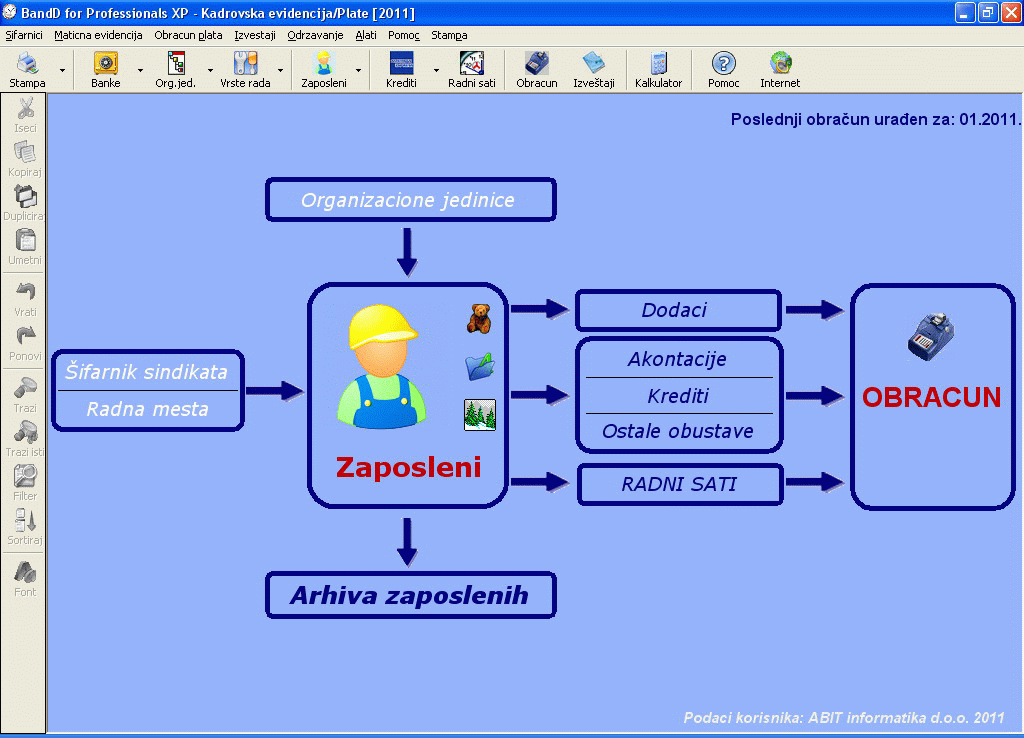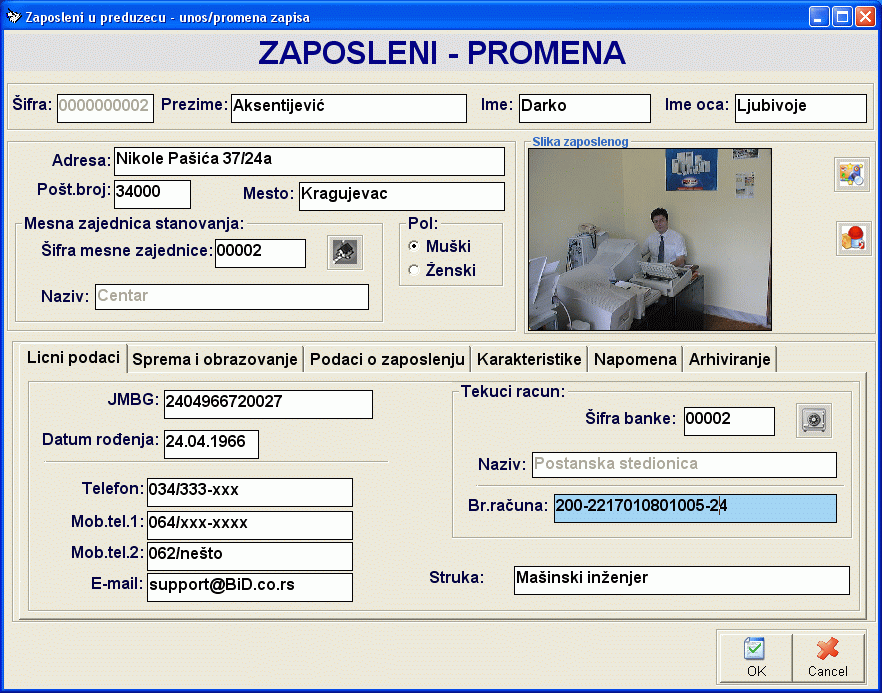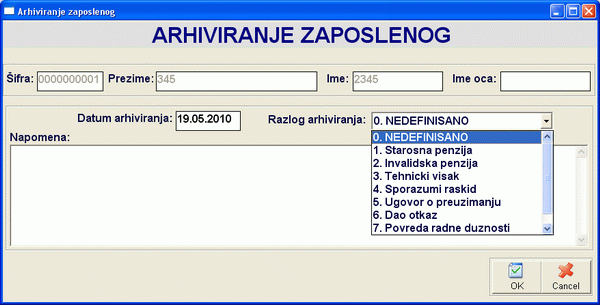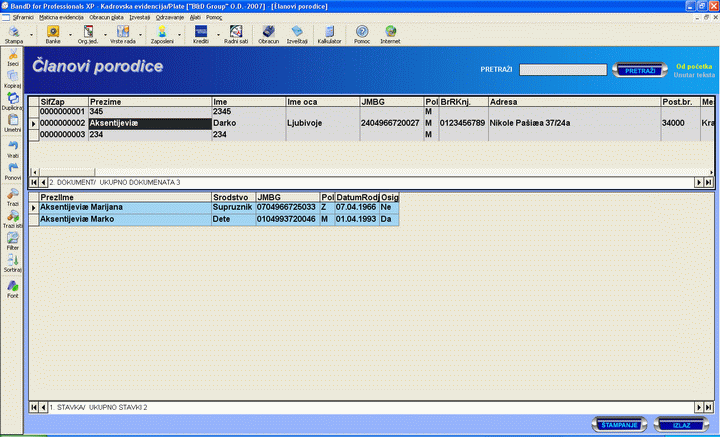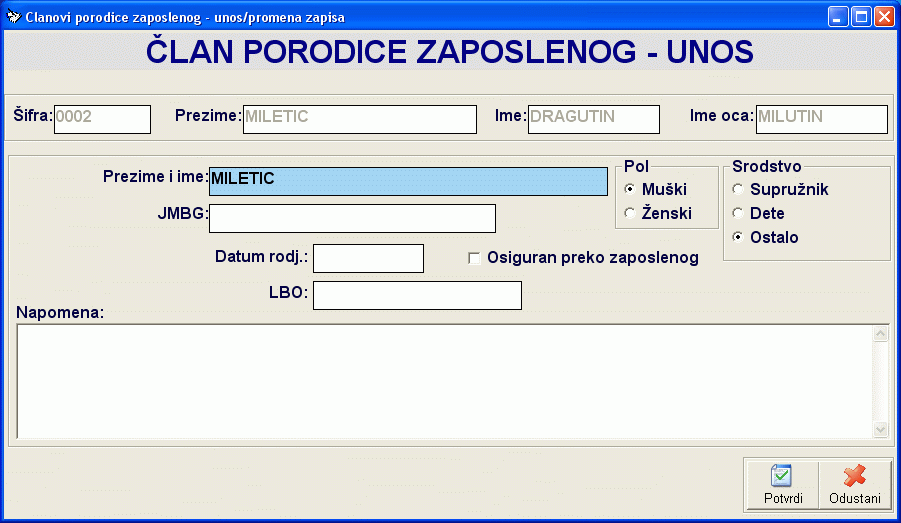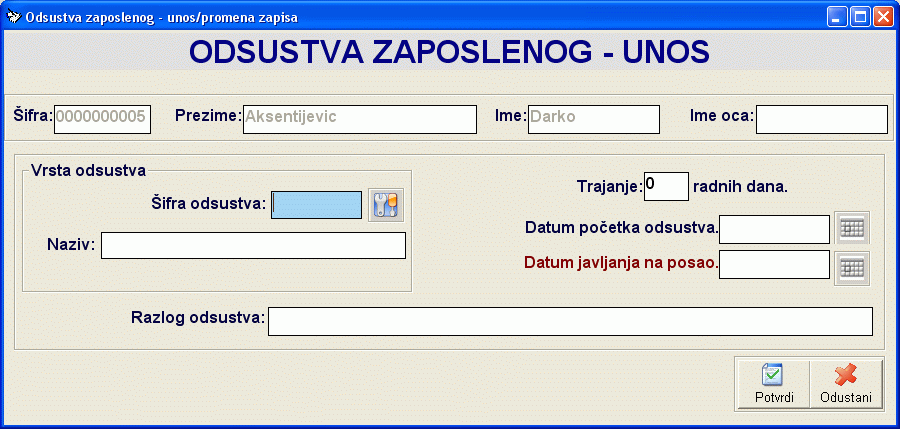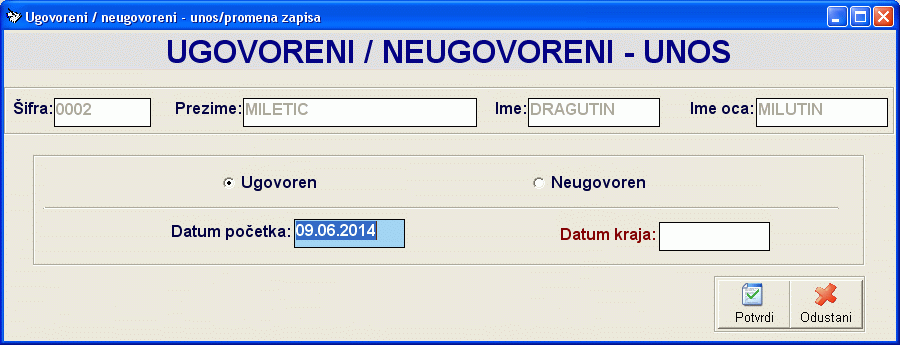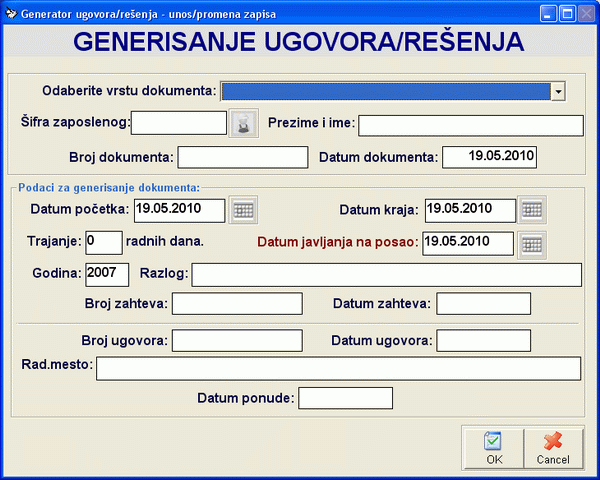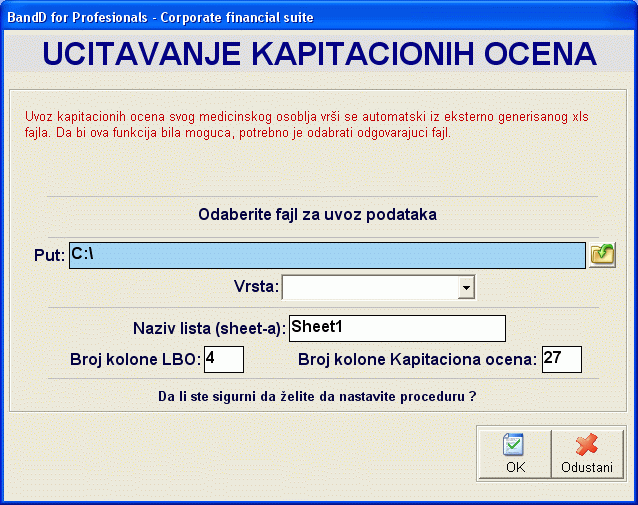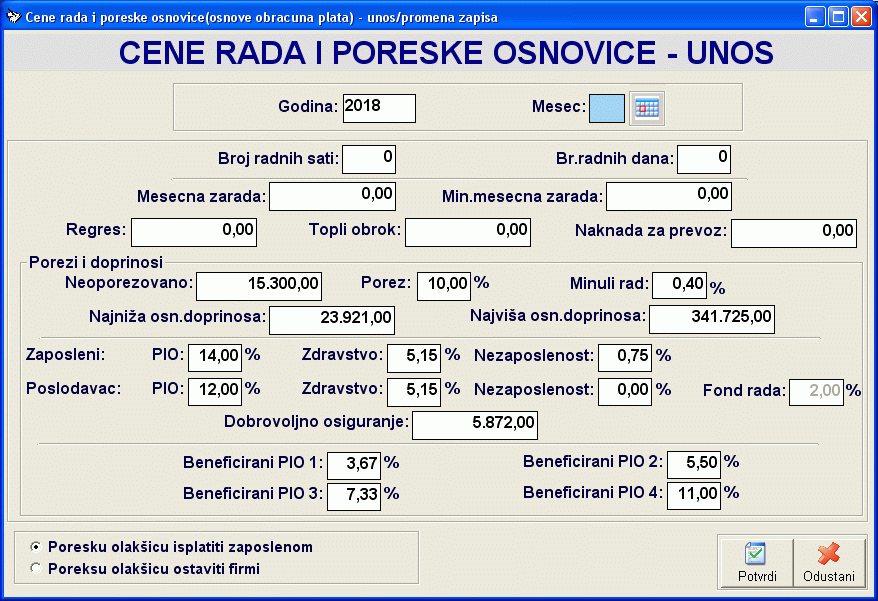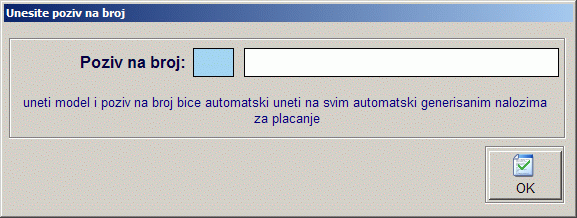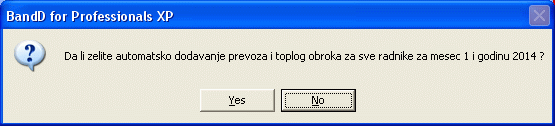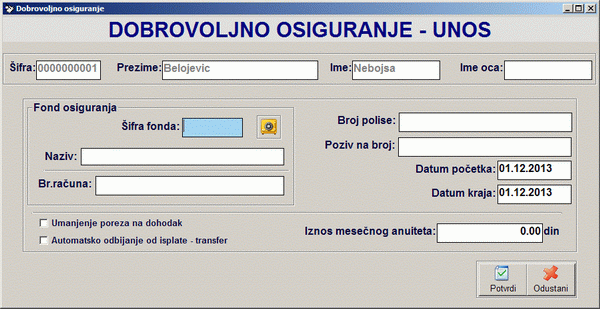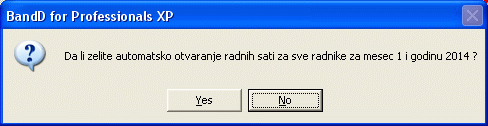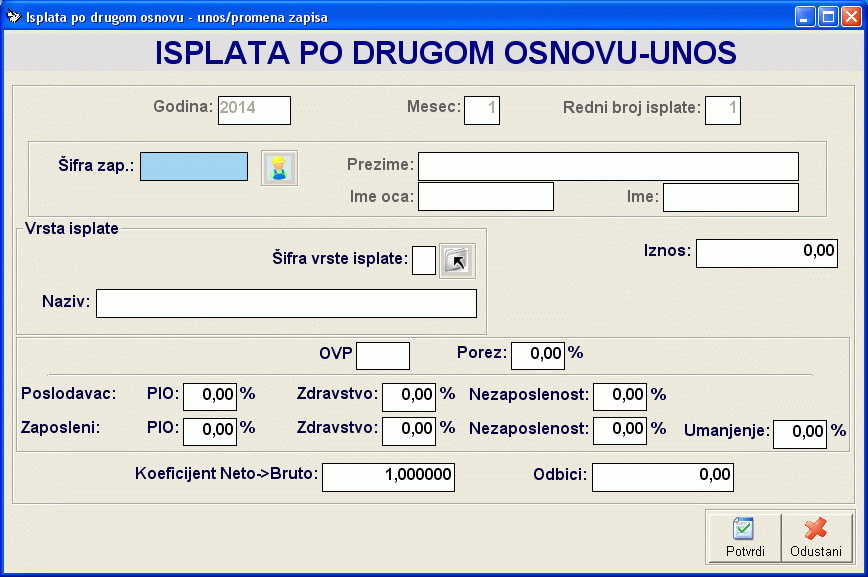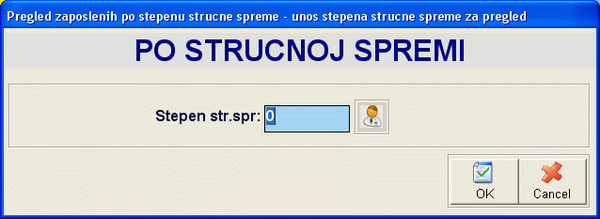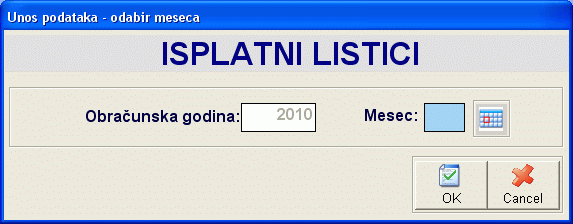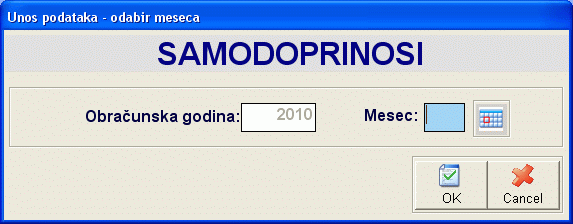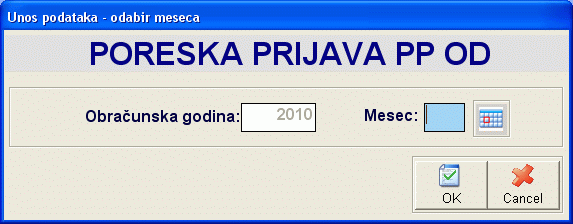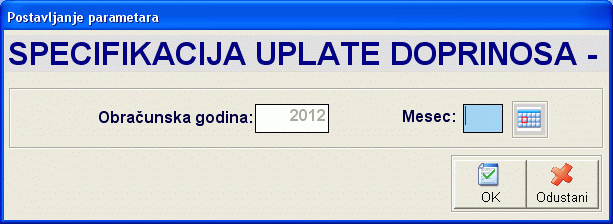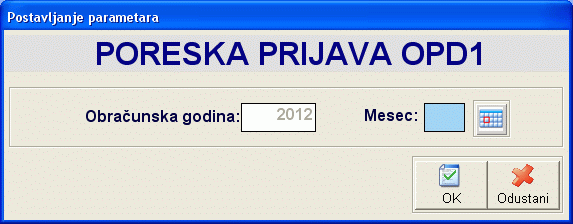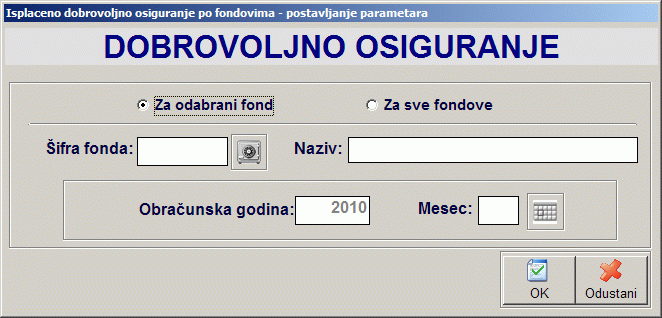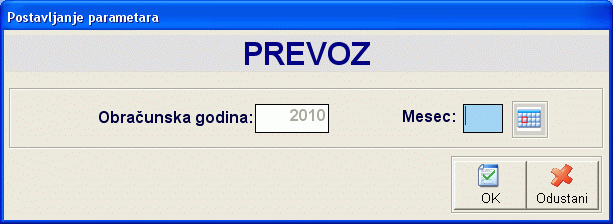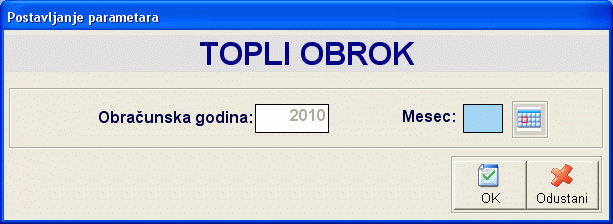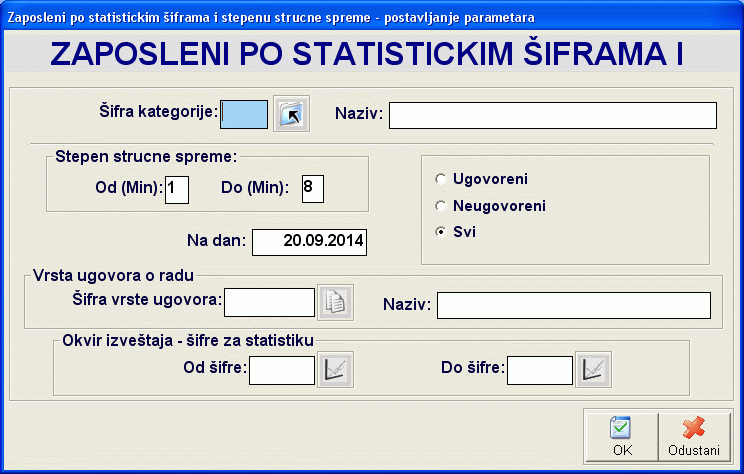Kadrovska evidencija/Plate - Modul za
kadrovsku evidenciju i obr.plata
| Programski modul
Kadrovska evidencija/Plate je namenjen za vodjenje kompletne kadrovske
evidencije i obračun plata radnika
preduzeća, organizacija, budžetskih ustanova
i drugih pravnih i lica i kao lica zaposlenih kod privatnih preduzetnika.
Ovaj programski modul se sastoji iz dve
ogranizaciono odvojene celine koje se u radu prepliću.
Kadrovska evidencija pokriva sve potrebe
vezane za matičnu evidenciju zaposlenih, uključujući karton zaposlenih,
podatke o članovima porodice, kretanju u službi i odsustvima, kao i
modul za izradu rešenja i ugovora i njihovu evidenciju.
Obračun plata je celina koja vrši
automatski obračun plata zaposlenih na mesečnom nivou, uzimajući u obzir
unetih radnih sati, dodataka na platu, akontacija plate, kredita, ostalih obustava kao i unetih
cena rada i poreskih osnovica po mesecima. Više podataka o načinima i pravilima obračuna plate
primenjenim u paket BandD for Professionals XP možete naći
ovde...
Pri startovanju modula, potrebno je
izabrati podatke korisnika/knjigovodstvenu godinu i prijaviti se sistemu
unoseći svoje korisničko ime i lozinku. Od nivoa koji je
dodeljen korisničkom imenu zavisiće i prava koja korisnik ima
unutar programskog modula.
Više
podataka o načinu prijavljivanja možete naći
ovde... |
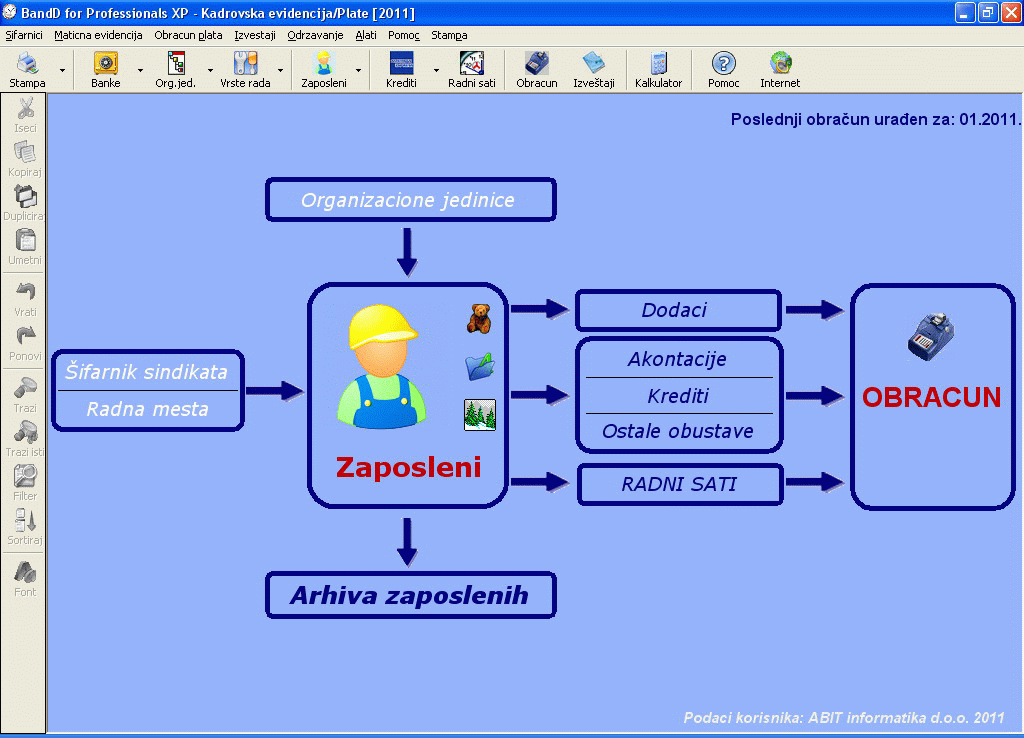 |
Glavni meni
Startovanjem modula Kadrovska evidencija/plate na ekranu se
pojavljuje Glavni meni kao
glavni ekran za navigaciju kroz opcije programskog modula. Za generalno
objašnjenje delova i opcija glavnog menija kliknite
ovde...
Glavni meni programskog modula Osnovna sredstva podeljen
je na više logičkih celina-podmenija i to:

Podmeni Šifarnici sadrži sve šifarnike
neophodne za funkcionisanje programskog modula. Isti šifarnici su zajednički za
sve module tako da su podaci uneti u jednom modulu u šifarnik vidljivi i u
ostalim modulima. To znači da je sve jedno da li ćete Komitenta
(Dobavljača/Kupca) uneti u modulu FinProXP, RobProXP ili MatProXP - on će biti
vidljiv iz sva tri modula. Za pregled spiska svih raspoloživih
šifarnika u programu kliknite ovde...
Da bi se omogućio pravilan rad programa, svaka šifra uneta u šifarnik mora da bude
jedinstvena na nivou celog programa.
Podaci
se u pojedine šifarnike mogu uneti i direktno prilikom unosa dokumenata. Ovo
važi za šifarnike u kojima je potreban češći unos novih podataka kao što su
Šifarnik komitenata ili
Kontni plan. Svim šifarnicima potrebnim za
rad programskog modula moguće je pristupiti iz
Menija sa
podmenijima, a pojedinim je
moguće pristupiti i preko
Glavnog toolbar-a
i/ili dugmadi DGT
forme.
Preko podmenija Šifarnici u programskom modulu
Osnovna sredstva može se pristupiti sledećim šifarnicima:
Odabirom
opcije Zatvori program izlazimo iz programskog modula
Kadrovska evidencija/plate i vraćamo se u
Osnovni meni programa.

Podmeni Matična evidencija sadrži opcije za formiranje i
unos matične evidencije zaposlenih na osnovu kojih se kasnije formiraju odgovarajući izveštaji u
okviru ovog ili drugih programskih modula. BandD for Professionals XP, kao
integrisani poslovni sistem, koristi podatke unete jednom i na jednom mestu za
formiranje mnoštva izveštaja u istom ili drugim programskim modulima. Svaka
promena podataka u dokumentima, automatski se odražava i na izveštaje koji se
formiraju prilikom pozivanja.
Podmeni Matična evidencija programskog modula
Kadrovska evidencija/Plate
može sadržati različite opcije u zavisnosti od toga da li je u
setup-u parametara programa
uključena ili isključena opcija Odvojena evidencija eksterno
angažovanih lica.
Ako je opcija Odvojena evidencija eksterno
angažovanih lica isključena, meni Matična evidencija sadrži sledeće opcije:
Ako je opcija Odvojena evidencija eksterno
angažovanih lica uključena, meni Matična evidencija sadrži sledeće opcije:

Odabirom opcije Zaposleni startuje se funkcija za
pregled aktivnih kartona zaposlenih radnika. Karton zaposlenog služi za manipulisanje podacima
kao i pregled podataka o svim zaposlenim u okviru pravnog lica. Startovanjem opcije, na ekranu se pojavljuje
standardizovani jednoprozorski tabelarni pregled.
U ovom pregledu u formi tabele mogu se dobiti informacije o do sada unetim
aktivnim (ne arhiviranim)
zaposlenim i definisati novi.
U daljem tekstu
opis polja i
funkcija navedenih za Zaposlene odgovara i onima za Eksterno angažovana lica
osim ako drugačuje nije naglašeno.
Dodatak:
procedure unosa,
ažuriranja,
pregleda,
brisanja
zapisa tabele u
standardizovanim tabelarnim pregledima, kao i
štampanja
dokumenta.
Pored dugmadi za
manipulaciju podacima i štampanje izveštaja, u tabelarnom pregledu svih
zaposlenih unetih u Matičnu evidenciju, korisniku su na raspolaganju i dugmad
koja vrše izvoz podataka u xls fajl radi omogućavanja dalje obrade u Microsoft Excel-u.
Klikom na ikonicu
 pokreće se
procedura za izvoz svih podataka. Klik na ikonicu
pokreće se
procedura za izvoz svih podataka. Klik na ikonicu
 pokreće proceduru za automatsko formiranje specijalizovanog xls fajla sa
podacima o sifri zaposlenog, matičnom broju i kapitacionoj oceni. Za razliku od
dugmeta za izvoz svih podataka koje je aktivno i u arhivi i za eksterno
angažovane radnike, dugme za formiranje fajla sa kapitacionim ocenama je
aktivno isključivo u delu za rad za trenutno aktivnim zaposlenima.
pokreće proceduru za automatsko formiranje specijalizovanog xls fajla sa
podacima o sifri zaposlenog, matičnom broju i kapitacionoj oceni. Za razliku od
dugmeta za izvoz svih podataka koje je aktivno i u arhivi i za eksterno
angažovane radnike, dugme za formiranje fajla sa kapitacionim ocenama je
aktivno isključivo u delu za rad za trenutno aktivnim zaposlenima.
Za korišćenje
ove opvije neophodno je da na računaru imate instzaliran Microsoft Excel.
Microsoft Excel nije standardni deo paketa BandD for Professionals već eksterni
program koji se posebno kupuje od proizvodjača. Više podataka na možete naći na
sajtu Microsoft-a www.microsoft.com.
Klikom na dugme Minuli rad
prikazuje se forma sa podacima o radnom stažu, odnosno stažu za
obračun minulog rada za zaposlenog na kome se nalazi pokazivač u tabeli.
Kao i kod izveštaja Radni
staž / Staž za minuli rad, u slučaju da za odabrani mesec nije urađen
obračun plate, podaci će biti aproksimirani na osnovu trenutno aktivne matične
evidencije, što može rezultirati time da se u spisku pojave i zaposleni koji
nisu radili unetog meseca sa nerealnim radnim stažom i/ili da radnici koji su
tada radili a u međuvremenu su arhivirani budu izostavljeni iz spiska.
Više podataka o načinu i pravilima aproksimacije
radnog staža/minulog rada zaposlenog možete naći
ovde...
Klikom na dugme Croso automatski se
otvara prozor za pristup portalu Centralnog registra obaveznog socijalnog
osiguranja CROSO. Link prema ovom sajtu dodatno se može
podestiti u
Setup-u
opcija povezivanja.
|
Pored kontrola uobičajenih za ovu vrstu
pregleda, korisniku je na raspolaganju i dugme Arhiva.
Korišćenjem ovog dugmeta startuje se
funkcija za arhiviranje
zaposlenog.
Klikom na dugme
 (lociraj na mapi),
automatski se prikazuje mapa sa lokacijom unete adrese zaposlenog na njoj. Za
razliku od
sistema
za automatsko lociranje poštanskih brojeva i mesta,
za korišćenje ove funkcije neophodan je on-line pristup Internet-u. Tačnost
lociranja zavisi od prisustva adrese u bazi podataka na Internet-u koja se
ažurira na dnevnom nivou za ceo svet. (lociraj na mapi),
automatski se prikazuje mapa sa lokacijom unete adrese zaposlenog na njoj. Za
razliku od
sistema
za automatsko lociranje poštanskih brojeva i mesta,
za korišćenje ove funkcije neophodan je on-line pristup Internet-u. Tačnost
lociranja zavisi od prisustva adrese u bazi podataka na Internet-u koja se
ažurira na dnevnom nivou za ceo svet.
Ekran kartona zaposlenog podeljen je po horizontali
na dve celine, gornju i donju. U gornjem delu ekrana nalaze se
osnovni podaci zaposlenog i slika,
dok je u donjem delu ekrana moguće prikazati jednu od šest dopunskih sekcija, od
kojih svaka pokriva jednu sferu podataka zaposlenog i to:
Svi podaci zaposlenog su opcioni osim imena,
prezimena i šifre zaposlenog koji moraju biti uneti. |
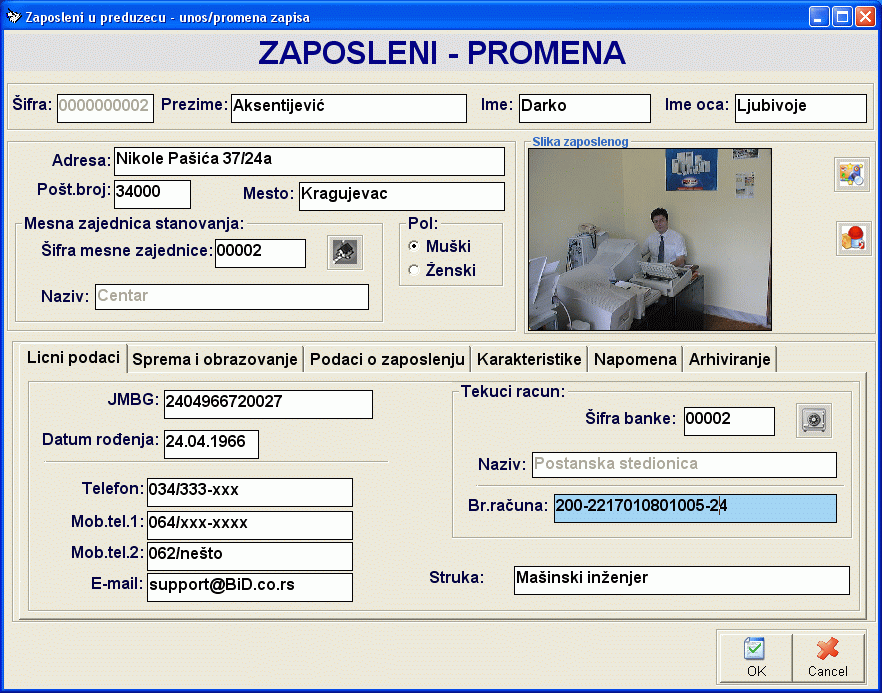 |
Sekcija sa osnovnim podacima zaposlenog se na
kartonu zaposlenog uvek nalazi u gornjem delu ekrana, bez obzira koja je od
dopunskih sekcija u donjem delu ekrana aktivna. Ova sekcija sadrži sledeća
polja:
| Polje |
Opis |
|
Šifra |
Šifra zaposlenog. Šifra se automatski generiše u slučaju da je u
setup-u programa
uključeno Automatsko davanje šifri. Korisnik može da "prekuca" ponuđenu šifru.
Šifra zaposlenog mora biti jedinstvena na nivou firme
uključujući i zaposlene u arhivi. |
|
Prezime |
Prezime
zaposlenog |
|
Ime |
Ime zaposlenog |
|
Ime oca |
Ime jednog od roditelja
zaposlenog |
|
Adresa |
Ulica i broj mesta
stanovanja zaposlenog |
|
Pošt.broj |
Poštanski broj |
|
Mesto |
Mesto stanovanja zaposlenog
|
|
Šifra mesne zajednice |
Šifra
mesne zajednice stanovanja zaposlenog. Uneta šifra mesne zajednic mora
prethodno da bude definisana u
šifarniku opština.
Odabirom šifre
mesne zajednice,
automatski se popunjava polje Naziv.
Klikom na dugme pored polja može se pozvati odgovarajuća
asistent
forma... |
|
Pol |
Pol zaposlenog |
|
Nerezident |
Da li se radi o
licu koje nije rezident države za koju se računaju plate (za obračun
plate prilagodjen za Republiku Srbiju) |
Pridruživanje fotografije zaposlenom
Pored ovih podataka, u stalno prikazane podatke
zaposlenog u kartonu spada i fotografija zaposlenog. Prilikom prikaza,
fotografija se unutar kontrole automatski prilagodjava da bi se obezbedilo
najmanje izobličenje prikaza. Prilikom pridruživanja fotografije treba imati u
vidu da fotografije visokih rezolucija ne doprinose kvalitetu prikaza/štampe na
ekranu, a mogu znatno produžiti vreme učitavanja kartona zaposlenog i zauzeti
veliki prostor na hard disku. Kao fotografije se mogu pridružiti slike u
elektronskom formatu gif ili jpg, a preporučene su veličine do 1
MPix.
Za rad sa fotografijama zaposlenih se koriste dve
ikonice sa desne strane fotografije:
|
 |
- pridruživanje forografije.
Klikom na ovu ikonicu otvara se dijalog prozor za odabiranje fotografije
zaposlenog. Izabrana fotografija se posle potvrde ispravnosti unosa
presnimava u folder Slike ispod foldera sa podacima korisnika-preduzeća
pod imenom koje predstavlja šifru zaposlenog kome je slika pridružena i
ekstenzijom u zavisnosti od grafičkog formata fotografije.
(U slučaju da se radi sa odvojenim šifarnikom eksterno angažovanih lica,
slike eksterno ang. lica se snimaju u folder SlikeExt) |
|
 |
- brisanje fotografije zaposlenog. |
Sekcija sa ličnim podacima zaposlenog se na kartonu
zaposlenog uvek nalazi u donjem delu ekrana i dobija se klikom na tab Licni
podaci. Ova sekcija sadrži sledeća polja:
| Polje |
Opis |
|
JMBG |
Jedinstveni
matični broj građana. BandD for Professionals je automatski
podešen da proverava ispravnost unetog JMBG-a proverom kontrolne cifre.
U slučaju da se želi unos u polje JMBG ber provere, potrebno je
dečekirati check box provera sa desne strane ovog polja. |
|
Datum rodjenja |
Datum rođenja
zaposlenog. U slucaju da je unet JMBG ovo polje se automatski popunjava
korišćenjem prvih 7 cifara JMBG-a |
|
Datum slave |
Datum slave ili
drugog verskog praznika koji zaposleni slavi. Ovaj podatak je dat u
formatu dd.mm. gde prve dve cifre predstavljaju dan slave, a druge dve
mesec (na pr. 30.10.). Tačka iza oznake unetog meseca je obavezna |
|
Telefon |
Kućni telefon
zaposlenog |
|
Mob.tel.1, Mob.tel.2 |
Brojevi mobilnih telefona
zaposlenog |
|
E-mail |
E-mail adresa zaposlenog |
|
Šifra banke |
Šifra
poslovne banke zaposlenog. Uneta šifra banke mora
prethodno da bude definisana u
šifarniku banaka.
Odabirom šifre
banke,
automatski se popunjava polje Naziv.
Klikom na dugme pored polja može se pozvati odgovarajuća
asistent
forma... |
|
Br.računa |
Broj tekućeg
računa zaposlenog kod u gornjem polju navedene banke. BandD for
Professionals je automatski podešen da proverava ispravnost unetog broja
računa proverom kontrolne cifre po modulu 97. U slučaju da se želi unos
u polje Br.računa ber provere, potrebno je dečekirati check box
provera po modelu 97 sa desne strane ovog polja. |
|
Isplata na tekući račun |
Način isplate plate, t.j. da li se plata isplaćuje u
gotovom ili na tekući račun odredjuje se čekiranjem/dečekiranjem polja
Isplata na tekući račun. Isto ovo polje može se promeniti i iz
Postavljanja parametara obračuna za zaposlenog. Ovo polje direktno utiče
da li će se zaposleni naći u spiskovima za isplatu u gotovini ili na tekući
račun.
|
|
Struka |
Struka
zaposlenog |
|
Invalid |
Da li se radi o
licu sa invaliditetom, novozaposlenom ili novozaposlenim invalidu |
|
Funkcioner, Plata |
Da li se radi o
licu koje obavlja javnu funkciju i prima platu u ustanovi gde obavlja
funkciju, a doplaćuje mu se do iznosa koji bi primalo u slučaju da radi
u preduzeću, kao i iznos plate koju prima kao funkcioner (bitno u
obračunu plate za korisnike iz Republike Srbije) |
Sekcija sa podacima o stručnoj spremi i obrazovanju zaposlenog se na kartonu
zaposlenog uvek nalazi u donjem delu ekrana i dobija se klikom na tab Sprema
i obrazovanje. Ova sekcija sadrži sledeća polja:
| Polje |
Opis |
|
Broj radne knjiž. |
Registarski broj radne
knjižice zaposlenog |
|
S/N |
Serijski broj radne
knjižice zaposlenog |
|
Sprema |
Stepen stručne
spreme zaposlenog. Odabira se klikom na odgovarqajući stepen stručne
spreme (od I do VIII) |
|
Datum zaposlenja |
Datum
zaposlenja unutar firme |
|
Prethodni staž (dd/mm/gg) |
Prethodni staž zaposlenog za
penziju.
Ovde se unosi kompletan staž zaposlenog ostvaren pre početka vodjenja
evidencije u programu kroz unos Kretanja
u službi. U slučaju da je popunjeno polje Pocetni datum
za racunanje staža u
setup-u opcija rada
programa - tab Kadrovi/Plate,
kao prethodni staž treba uneti sav staž koji je zaposleni ostvario do
datuma unetog u setup-u, i računanje kroz kretanje u službi počinje od
datuma unetog u polje Pocetni datum
za racunanje staža.
Broj dana može imati
vrednost od 0 do 30, meseci prethodnog staža od 0 do 12, a u godina od 0
do 99 |
|
Prethodni staž koji ulazi u minuli rad (dd/mm/gg) |
Prethodni staž zaposlenog
koji ulazi u minuli rad prilikom obračuna plate.
Ovde se unosi staž zaposlenog koji se uzima u obzir za računanje minulog
rada ostvaren pre početka vovjenja evidencije u programu kroz unos
Kretanja u službi. U slučaju da
je popunjeno polje Pocetni datum
za racunanje staža u
setup-u opcija rada
programa - tab Kadrovi/Plate,
kao prethodni staž za minuli rad treba uneti sav staž koji je zaposleni
ostvario do datuma unetog u setup-u a ulazi u minuli rad, i računanje
kroz kretanje u službi počinje od datuma unetog u polje Pocetni datum
za racunanje staža.
Broj dana može imati
vrednost od 0 do 30, meseci prethodnog staža od 0 do 12, a u godina od 0
do 99
|
|
Škola/fak. |
Naziv obrazovne
ustanove (škole/fakulteta) koju je zaposleni završio |
|
Zanimanje |
Šifra zanimanja zaposlenog. Uneta šifra
zanimanja mora
prethodno da bude definisana u
šifarniku zanimanja.
Odabirom šifre zanimanja,
automatski se popunjava naziv zanimanja.
Klikom na dugme pored polja može se pozvati odgovarajuća
asistent
forma... |
|
Stečeno zvanje zaposlenog/specijalnost |
Zvanje
zaposelnog stečeno obrazovanjem ili uža specijalnost |
|
God.završetka |
Godina završetka
školovanja |
|
Mesto šk. |
Mesto školovanja
zaposlenog |
|
Strani jezici |
Strani jezici
kojim se zaposleni služi. Tekstualno polje u kome se mogu navesti jezici
kao i stepen korišćenja jezika |
Sekcija sa dodatnim koeficijentima za obračun plate
vezanim direktno za zaposlenog. Podaci u ovoj sekciji su većinom namenjeni
korisnicima u zdravstvenim ustanovama Ova sekcija sadrži sledeća polja:
| Polje |
Opis |
|
Status |
Status
zaposlenog. Odabrati jedan od ponudjenih statusa. Polje status ima
ulogu u obračunu poreza i doprinosa. (Ovo polje nije vidljivo u
slučaju šifarnika eksterno angažovanih lica) |
|
Vrsta ugovora o radu |
Šifra vrste
ugovora o radu koji je sklopljen sa zaposlenim. Uneta šifra vrste
ugovora o radu mora
prethodno da bude definisana u
šifarniku vrsta ugovora o radu.
Odabirom šifre vrste
ugovora o radu,
automatski se popunjava polje Naziv.
Klikom na dugme pored polja može se pozvati odgovarajuća
asistent
forma... |
|
Datum zap.na neodredjeno |
Datum zaposlenja
na neodredjeno vreme. Ovo polje se popunjava samo za zaposlene koji
imaju sklopljene ugovore o zaposlenju na neodredjeno vreme. |
|
Šifra platnog razreda |
Šifra platnog
razreda zaposlenog. Uneta šifra platnog razreda mora
prethodno da bude definisana u
šifarniku platnih razreda.
Odabirom šifre platnog
razreda,
automatski se popunjava polje Naziv.
Klikom na dugme pored polja može se pozvati odgovarajuća
asistent
forma... |
|
Osiguran preko firme |
Da li je
zaposleni socijalno osiguran preko firme ili na drugi način. Ako je
zaposleni osiguran preko firme treba čekirati polje |
|
Šifra sindikata |
Šifra sindikata
čiji je član zaposleni. Uneta šifra sindikata mora
prethodno da bude definisana u
šifarniku sindikata.
Odabirom šifre sindikata,
automatski se popunjava polje Naziv.
Klikom na dugme pored polja može se pozvati odgovarajuća
asistent
forma... |
Sekcija sa podacima o zaposlenju se na kartonu
zaposlenog uvek nalazi u donjem delu ekrana i dobija se klikom na tab Podaci
o zaposlenju. Ova sekcija sadrži sledeća polja:
| Polje |
Opis |
|
LBO |
Lični broj
osiguranika - vezano za socijalno i zdravstveno osiguranje. U slučaju
zdravstvenih ustanova, po ovom broju se identifikuje lekar na koga se
odnosi kapitaciona ocena prilikom automatskog učitavanja kapitacionih
ocena iz fajla. |
|
Šifra zanimanja u CROSO |
Šifra zanimanja
koja jednoznačno određuje zanimanje u programu po šifarniku zanimanja
Centralnog registra zaposlenih.
Klikom na dugme  ,
automatski se otvara PDF fajl sa podacima iz šifarnika Centralnog
registra koji je
bio aktuelan u trenutku distribucije programa korisniku. Ovaj šifarnik
ima samo uslužni karakter, t.j. predvidjen je da služi korisniku kao
pomoć i šifra se ne ubacuje automatski u polje, već je korisnik može
uneti kopiranjem i umetanjem na odgovarajuće mesto (copy/paste). ,
automatski se otvara PDF fajl sa podacima iz šifarnika Centralnog
registra koji je
bio aktuelan u trenutku distribucije programa korisniku. Ovaj šifarnik
ima samo uslužni karakter, t.j. predvidjen je da služi korisniku kao
pomoć i šifra se ne ubacuje automatski u polje, već je korisnik može
uneti kopiranjem i umetanjem na odgovarajuće mesto (copy/paste).
Ovo polje se popunjava
slučaju da je u Šifarniku zanimanja
unet interni šifarnik zanimanja firme, koji se ne slaže sa
šifarnikom Centralnog Registra. |
|
Šifra za statistiku |
Posebno
definisana šifra za grupisanje unutar statističkih izveštaja koji se
dobijaju unutar modula Kadrovska evidencija/Plate. Uneta šifra za
statistiku mora
prethodno da bude definisana u
šiframa za statistiku.
Odabirom Šifre za
statistiku,
automatski se popunjava polje Naziv.
Klikom na dugme pored polja može se pozvati odgovarajuća
asistent
forma... |
|
Koeficijent radnog mesta |
Polje u kome se
prikazuje koeficijent radnog mesta na koje je zaposleni rasporedjen.
Ovaj koeficijent se pridyužuje radnom mestu u
Šifarniku radnih
mesta i važi za sve zaposlene koji su trenutno rasporedjeni na
isto radno mesto unutar
Kretanja u službi. |
|
Rukovodeći koeficijent |
Rukovodeći
koeficijent zaposlenog koji se dodaje na osnovni koeficijent |
|
Koeficijent zvanja |
Koeficijent (naučnog)
zvanja. Dodaje se na osnovni koeficijent |
|
Šifra vodje tima |
Polja vezana za
vodju tima su namenjena upotrebi u zdravstvenim ustanovama gde se
koristi kapitaciona ocena kao parametar prilikom obračuna plate. Ovde se
za medicinske radnike - sestre, koje dobijaju kapitacionu ocenu u
zavisnosti od lekara - vodje tima kome pripadaju, odabira šifra lekara
vodje tima koji je nosilac kapitacione ocene |
|
Kapitaciona ocena |
Polje je u namenjeno za zdravstvene
ustanove i služi za unos, ažuriranje i pregled kapitacione ocene. Ovde
se može ručno uneti ili ispraviti kapitaciona ocena. Kapitacione ocene
se i automatski mogu učitati iz xls fajla koji distribuira Ministarstvo
zdravlja upotrebom funkcije za
Učitavanje kapitacionih ocena |
Sekcija sa karatketistikama zaposlenog se na kartonu
zaposlenog uvek nalazi u donjem delu ekrana i dobija se klikom na tab
Karakteristike. Ova sekcija je predvidjena za unos tekstualnih
karakteristika koje se odnose na određene osobine zaposlenog i sadrži sledeća polja:
| Polje |
Opis |
|
Stručna |
Stručna
karakteristika zaposlenog |
|
Lična |
Lična
karakteristika zaposlenog |
|
Disciplinska |
Disciplinska
karakteristika zaposlenog |
Sekcija za unos tekstualne napomene u vezi
zaposlenog se na kartonu
zaposlenog uvek nalazi u donjem delu ekrana i dobija se klikom na tab
Napomena. Ova sekcija je predvidjena za unos tekstualne napomene proizvoljne
dužine i sadržaja.
Sekcija koja sadrži podatke o arhiviranju kartona
zaposlenog se na kartonu
zaposlenog uvek nalazi u donjem delu ekrana i dobija se klikom na tab
Arhiviranje. Ova sekcija je dostupna samo kod arhiviranih kartona zaposlenog,
dok se kod kartona koji nisu još arhivirani u ovoj sekciji pojavljuje
informacija da karton nije arhiviran. Ova sekcija se popunjava prilikom
arhiviranja kartona i sadrži
sledeća polja:
| Polje |
Opis |
|
Datum arhiviranja |
Datum
arhiviranja kartona zaposlenog |
|
Napomena u vezi arhiviranja |
Napomena u vezi
arhiviranja zaposlenog. |
|
Procedura za arhiviranje kartona zaposlenog
pokreće se klikom na dugme Arhiva u pregledu kartona zaposlenih ili
kombinacijom tastera <Alt> + <A>. Više podataka o
prečicama na tastaturi
koje možete koristiti za brzi pristup funkcijama programa možete naći
ovde...
Startovanje ove procedure pojavljuje se
ekran sa osnovnim podacima zaposlenog i poljima za unos datuma
arhiviranja, razloga arhiviranja,
kao i tekstualne napomene vezane za arhiviranje. Prilikom
otvaranja prozora za arhiviranje polje datum arhiviranja se automatski
popunjava tekućim datumom po internom kalendaru računara. U slučaju
potrebe, ovaj datum je moguće prepisati potrebnim datumom.
Odabirom dugmeta za potvrdu ispravnosti
unosa OK, karton se arhivira i biva automatski prebačen iz spiska
aktivnih kartona radnika u spisak arhiviranih kartona radnika. |
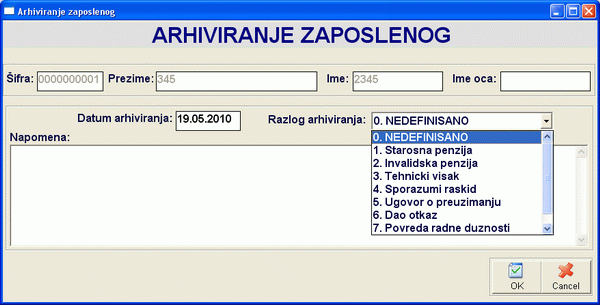 |

Odabirom opcije Eksterno angažovana lica startuje se funkcija za
pregled kartona aktivno angažovanih lica koja su angažovana po drugom osnovu i
za koje se ne radi obračun plate. Karton zaposlenog služi za manipulisanje podacima
kao i pregled podataka o svim eksterno angažovanim licima u okviru pravnog lica.
Rad sa posebnim šifarnikom eksterno angažovanih lica
je moguć samo ako je u
setup-u parametara programa uključena ili isključena opcija Odvojena evidencija eksterno
angažovanih lica. U tom slučaju opcije Unos
isplata po drugom osnovu će pri radu uzimati u obzir šifarnik eksterno
angažovanih lica umesto Matične evidencije zaposlenih.
Startovanjem opcije, na ekranu se pojavljuje
standardizovani jednoprozorski tabelarni pregled.
U ovom pregledu u formi tabele mogu se dobiti informacije o do sada unetim
aktivnim (ne arhiviranim)
eksterno angažovanim licima i definisati novi. Podaci koji se mogu
pridružiti Eksterno angažovanom licu su isti kao i oni za zaposlenog uz tu
izmenu što se ne mogu definisati podaci o zaposlenju. Dalji opis funkcija ove
stavke menija u potpunosti odgovara funkcijama
Šifarnika zaposlenih - Matične evidencije.
Više podataka o podacima i načinima unosa zaposlenog možete naći
ovde...

Odabirom opcije Arhiva zaposlenih startuje se
funkcija za pregled arhiviranih kartona zaposlenih radnika. Startovanjem opcije, na ekranu se pojavljuje
standardizovani jednoprozorski tabelarni pregled.
U ovom pregledu u formi tabele mogu se dobiti informacije o arhiviranim
zaposlenim radnicima. Arhivirane kartone nije moguće menjati (unositi,
ažurirati i brisati) već je moguć samo njihov pregled i štampanje.
Više podataka o
procedurama
pregleda i
štampanja
dokumenta možete naći
ovde...
Prilikom
štampe arhiviranih kartona pojavljuju se i podaci o datumu arhiviranja i
napomena o arhiviranju, kao i crveni natpis ARHIVIRAN u zaglavlju kartona.
U slučaju
da je potrebno, korisniku je na raspolaganju i dugme Dearhiviranje.
Korišćenjem ovog dugmeta startuje se funkcija za "vraćanje podataka
zaposlenog iz arhive. Svi podaci o razlozima, datumu arhiviranja kao i napomena
brišu se. U slučaju dearhiviranja zaposlenog podaci o kretanju u službi,
članovima porodice, odsustvima zaposlenog itd vraćaju se na stanje neposredno
pre arhiviranja.

Odabirom opcije Eksterno angažovana lica
podmenija Arhiva radno angažovanih startuje se
funkcija za pregled arhiviranih kartona eksterno angažovanih lica. Startovanjem opcije, na ekranu se pojavljuje
standardizovani jednoprozorski tabelarni pregled.
U ovom pregledu u formi tabele mogu se dobiti informacije o arhiviranim
eksterno angažovanim radnicima. Arhivirane kartone nije moguće menjati (unositi,
ažurirati i brisati) već je moguć samo njihov pregled i štampanje.
Rad sa posebnim šifarnikom eksterno angažovanih lica
je moguć samo ako je u
setup-u parametara programa uključena ili isključena opcija Odvojena evidencija eksterno
angažovanih lica. U tom slučaju opcije Unos
isplata po drugom osnovu će pri radu uzimati u obzir šifarnik eksterno
angažovanih lica umesto Matične evidencije zaposlenih
Više podataka o
procedurama
pregleda i
štampanja
dokumenta možete naći
ovde...
Prilikom
štampe arhiviranih kartona pojavljuju se i podaci o datumu arhiviranja i
napomena o arhiviranju, kao i crveni natpis ARHIVIRAN u zaglavlju kartona.

| Startovanjem opcije Članovi
porodice odabiramo funkciju za manipulaciju podacima o članovima
porodice zaposlenog.
Manipulacija se vrši iz standardnog
dvoprozorskog tabelarnog pregleda, s tim što se gornji prozor sa
automatski popunjava podacima iz kartona svih aktivnih zaposlenih. Unos,
ažuriranje, brisanje i pregled podataka zaposlenih iz ove funkcije nije
moguć, već se zaposleni definišu i njihovi podaci menjaju u kartonu
zaposlenog, korišćenjem opcije Zaposleni,
glavnog menija.
Više informacija o korišćenju funkcija
dvoprozorskog tabelarnog pregleda možete naći
ovde...
Više podataka o osnovnom:
|
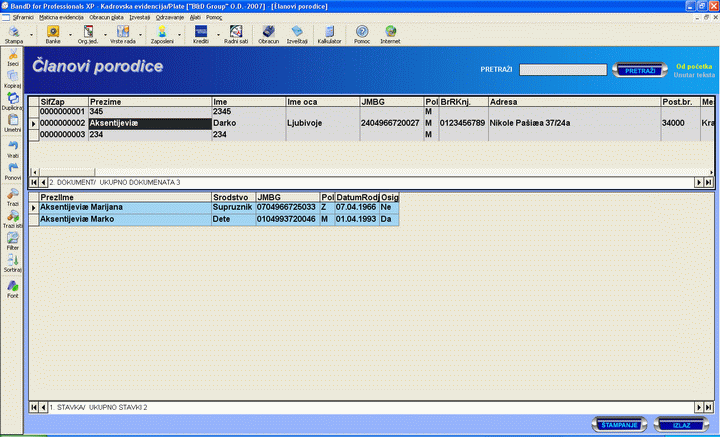 |
Aktiviranjem donjeg prozora klikom na njega ili pritiskom na taster <Tab> na
tastaturi aktiviraju se dugmad za manipulaciju podacima, što nam omogućava
manipulisanje podacima članova porodice zaposlenog.
| U gornjem delu prozora za
unos člana porodice zaposlenog nalaze se informacije zaposlenog čije
članove porodice unosimo. Unosom člana porodice i
potvrdom da želimo da snimimo podatke, automatski se pridružuju podaci
člana porodice izabranom zaposlenom.
|
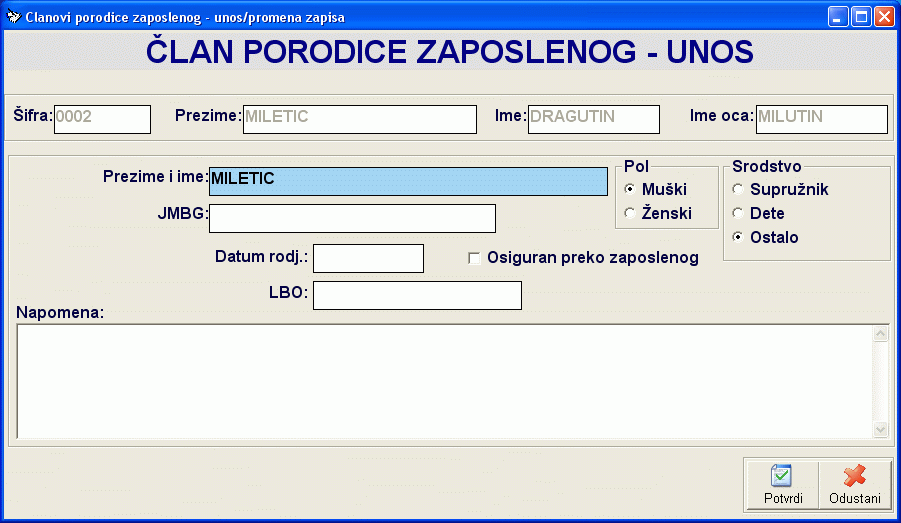 |
Za člana
porodice možemo uneti sledeće podatke:
|
Polje |
Opis |
|
Prezime i ime |
Prezime i ime člana porodice. Prilikom inicijalnog unosa ovog polja
automatski se popunjava prezime zaposlenog i kursor postavlja na kraj
polja da bi bio omogućen unos samo imena člana porodice. U slučaju da
prezime člana porodice nije isto kao i prezime zaposlenog, moguće je
prepisati sve podatke ovog polja. |
|
JMBG |
Jedinstveni matični broj člana porodice. BandD for
Professionals je automatski podešen da proverava ispravnost unetog JMBG-a
proverom kontrolne cifre. U slučaju da se želi unos u polje JMBG ber
provere, potrebno je dečekirati check box provera sa desne strane
ovog polja. |
|
Pol |
Pol člana porodice. Odabrati jednu od ponuđenih opcija. |
|
Srodstvo |
Srodstvo sa zaposlenim. Odabrati jednu od
ponuđenih opcija |
|
Datum rodjenja |
Datum rođenja
člana porodice. U slucaju da je unet JMBG ovo polje se automatski popunjava
korišćenjem prvih 7 cifara JMBG-a |
|
Osiguran preko zaposlenog |
Čekirati polje ako je član porodice zdravstveno osiguran preko
zaposlenog |
|
LBO |
Lični broj
osiguranika - vezano za socijalno i zdravstveno osiguranje. |
|
Napomena |
Tekstualno polje u koje se mogu upisati proizvoljne napomene. |

Startovanjem opcije Kretanje u službi odabiramo funkciju za manipulaciju podacima o
kretanju u službi zaposlenog.
Ovi podaci podrazumevaju unos svih organizacionih jedinica i radnih
mesta unutar preduzeća/organizacije na kojima je zaposleni radio. Manipulacija se vrši iz standardnog
dvoprozorskog tabelarnog pregleda, s tim što se gornji prozor sa
automatski popunjava podacima iz kartona svih aktivnih zaposlenih. Unos,
ažuriranje, brisanje i pregled podataka zaposlenih iz ove funkcije nije
moguć, već se zaposleni definišu i njihovi podaci menjaju u kartonu
zaposlenog, korišćenjem opcije Zaposleni,
glavnog menija.
Više informacija o korišćenju funkcija
dvoprozorskog tabelarnog pregleda možete naći
ovde...
Više podataka o osnovnom:
Aktiviranjem donjeg prozora klikom na njega ili pritiskom na taster <Tab> na
tastaturi aktiviraju se dugmad za manipulaciju podacima, što nam omogućava
manipulisanje podacima o kretanju u službi zaposlenog.
| U gornjem delu prozora za
unos kretanja u službi (radnog rasporeda) zaposlenog nalaze se informacije zaposlenog čije
kretanje u službi/radni raspored unosimo. Unosom radnog rasporeda i
potvrdom da želimo da snimimo podatke, automatski se pridružuju podaci
o novom radnom rasporedu izabranom zaposlenom.
U slučaju da postoji već unet
prethodni radni raspored bez popunjenog polja Datum kraja rada nije
moguć unos novog radnog rasporeda.
Da bi bilo moguće otvoriti novi radni raspored, potrebno je ažurirati
podatke starog rasporeda i uneti Datum kraja rada. Tek onda će biti
moguće pristupiti unosu novog radnog rasporeda zaposlenog. |
 |
Za
kretanje u službi/radni raspored možemo uneti sledeće podatke:
|
Polje |
Opis |
|
Šifra org.jed. |
Šifra
organizacione jedinice u koju je zaposleni raspoređen. Uneta šifra
organizacione jedinice mora
prethodno da bude definisana u
šifarniku organizacionih jedinica.
Odabirom šifre
organizacione jedinice,
automatski se popunjava odgovarajuće polje Naziv.
Klikom na dugme pored polja može se pozvati odgovarajuća
asistent
forma... |
|
Šifra radnog mesta |
Šifra radnog
mesta na koje je zaposleni raspoređen. Uneta šifra radnog mesta mora
prethodno da bude definisana u šifarniku
radnih mesta
Odabirom šifre radnog mesta,
automatski se popunjava odgovarajuće polje Naziv.
Klikom na dugme pored polja može se pozvati odgovarajuća
asistent
forma... |
|
Šifra službe |
Šifra
službe/kadne jedinice/katedre u koju je zaposleni raspoređen. Uneta šifra
službe mora
prethodno da bude definisana u šifarniku
službi/radnih jedinica/katedri
Odabirom šifre službe,
automatski se popunjava odgovarajuće polje Naziv.
Klikom na dugme pored polja može se pozvati odgovarajuća
asistent
forma... |
|
Datum početka rada |
Datum početka rada u toj radnoj jedinici i na tom radnom mestu |
|
Datum kraja rada |
Datum kraja rada u toj radnoj jedinici i na tom radnom mestu. U slučaju
da se zaposleni raspoređuje na novo radno mesto na neodređeno vreme ovo
polje treba ostaviti prazno dok zaposleni ne bude prebačen na drugo
radno mesto ili ode iz preduzeća/organizacije, t.j. dok mu rad na tom
radnom mestu i organizacionoj jedinici ne bude istekao |

Startovanjem opcije Usavršavanje /
specijalizacija odabiramo funkciju za manipulaciju podacima o
usavršavanjima odnosno slanju na specijalizaciju zaposlenog.
Manipulacija se vrši iz standardnog
dvoprozorskog tabelarnog pregleda, s tim što se gornji prozor sa
automatski popunjava podacima iz kartona svih aktivnih zaposlenih. Unos,
ažuriranje, brisanje i pregled podataka zaposlenih iz ove funkcije nije
moguć, već se zaposleni definišu i njihovi podaci menjaju u kartonu
zaposlenog, korišćenjem opcije Zaposleni,
glavnog menija.
Više informacija o korišćenju funkcija
dvoprozorskog tabelarnog pregleda možete naći
ovde...
Više podataka o osnovnom:
Aktiviranjem donjeg prozora klikom na njega ili pritiskom na taster <Tab> na
tastaturi aktiviraju se dugmad za manipulaciju podacima, što nam omogućava
manipulisanje podacima o usavršavanjima / specijalizacijama zaposlenog.
| U gornjem delu prozora za
unos usavršavanja zaposlenog nalaze se informacije zaposlenog. Unosom
podataka o usavršavanju i
potvrdom da želimo da snimimo podatke, automatski se pridružuju podaci
o novom usavršavanju / specijalizaciji izabranom zaposlenom.
U slučaju da postoji već uneta
prethodna specijalizacija / usavršavanje bez popunjenog polja Datum kraja nije
moguć unos nove specijalizacije.
Da bi bilo moguće otvoriti novo usavršavanje / specijalizaciju,
potrebno je ažurirati podatke stare i uneti polje Datum kraja. Tek onda
će biti moguće pristupiti unosu novog usavršavanja / specijalizacije zaposlenog. |
 |
Za
kretanje u službi/radni raspored možemo uneti sledeće podatke:
|
Polje |
Opis |
|
Opis |
Opis
usavršavanja - tekstualno polje u koji se unosi kraći opis (obuka,
ustavova....) |
|
Datum početka |
Datum početka obuke - specijalizacije |
|
Datum kraja |
Datum kraja obuke. U slučaju
da se zaposleni šalje na obuku koja duže traje i ne zna se tačan datum
njenog kraja, ovo
polje treba ostaviti prazno dok se zaposleni nevrati sa obuke. |

Startovanjem opcije Odsustva odabiramo funkciju za manipulaciju podacima o
odsustvima sa posla zaposlenog.
Ovi podaci podrazumevaju unos svih odsustava sa posla zaposlenog, bez
obzira na vrstu odsustva i razlog. Manipulacija se vrši iz standardnog
dvoprozorskog tabelarnog pregleda, s tim što se gornji prozor sa
automatski popunjava podacima iz kartona svih aktivnih zaposlenih. Unos,
ažuriranje, brisanje i pregled podataka zaposlenih iz ove funkcije nije
moguć, već se zaposleni definišu i njihovi podaci menjaju u kartonu
zaposlenog, korišćenjem opcije Zaposleni,
glavnog menija.
Više informacija o korišćenju funkcija
dvoprozorskog tabelarnog pregleda možete naći
ovde...
Više podataka o osnovnom:
Aktiviranjem donjeg prozora klikom na njega ili pritiskom na taster <Tab> na
tastaturi aktiviraju se dugmad za manipulaciju podacima, što nam omogućava
manipulisanje podacima o odsustvima zaposlenog.
| U gornjem delu prozora za
unos odsustva zaposlenog nalaze se informacije zaposlenog za koga unosimo
odsustvo. Unosom odsustva i
potvrdom da želimo da snimimo podatke, automatski se pridružuju podaci o
unetom odsustvu izabranom zaposlenom.
|
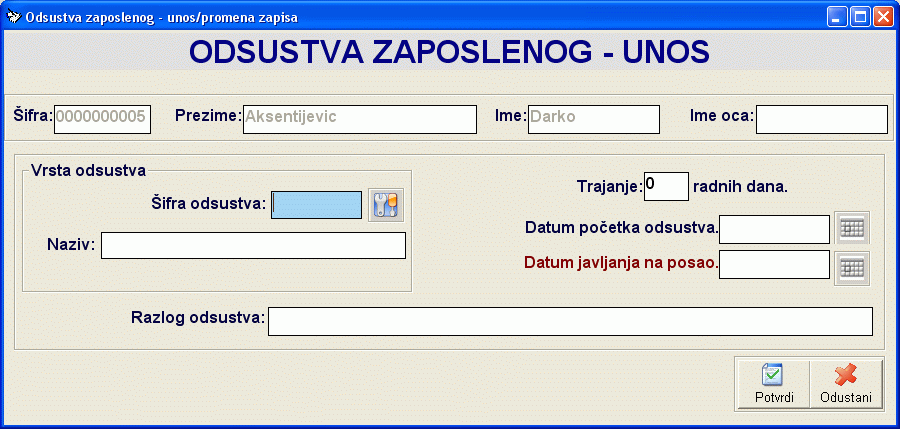 |
Za
odsustvo zaposlenog možemo uneti sledeće podatke:
|
Polje |
Opis |
|
Šifra odsustva |
Šifra
vrste odsustva zaposlenog. Uneta šifra
odsustva mora
prethodno da bude definisana u
šifarniku vrsta rada/odsustava.
Odabirom šifre odsustva,
automatski se popunjava odgovarajuće polje Naziv.
Klikom na dugme pored polja može se pozvati odgovarajuća
asistent
forma... |
|
Trajanje |
Broj radnih dana koliko traje odsustvo |
|
Datum početka odsustva |
Datum početka odsustva. |
|
Datum kraja odsustva |
Datum kraja odsustva. |
|
Razlog odsustva |
Tekstualno polje
za unos razloga odsustva. Koristi se kod plaćenog i neplaćenog odsustva
i eventualno odmora |
Zbog
specifičnosti preračunavanja datuma, u za visnosti od trajanja odsustva u radnim
danima i rasporeda radnih i neradnih dana u toku godine, prilikom unosa datuma
početka i kraja odsustva korisniku su na raspolaganju
asistent forme za
unos datuma.

Startovanjem opcije Ugovoreni/neugovoreni odabiramo funkciju za manipulaciju
specijalizovanim podatkom da li se radi o ugovorenom ili neugovorenom zaposlenom.
Inicijalno, ovaj podatak je predvidjen za zdravstvene ustanove na budžetu. Manipulacija se vrši iz standardnog
dvoprozorskog tabelarnog pregleda, s tim što se gornji prozor sa
automatski popunjava podacima iz kartona svih aktivnih zaposlenih. Unos,
ažuriranje, brisanje i pregled podataka zaposlenih iz ove funkcije nije
moguć, već se zaposleni definišu i njihovi podaci menjaju u kartonu
zaposlenog, korišćenjem opcije Zaposleni,
glavnog menija.
Više informacija o korišćenju funkcija
dvoprozorskog tabelarnog pregleda možete naći
ovde...
Više podataka o osnovnom:
Aktiviranjem donjeg prozora klikom na njega ili pritiskom na taster <Tab> na
tastaturi aktiviraju se dugmad za manipulaciju podacima, što nam omogućava
manipulisanje podacima o odsustvima zaposlenog.
| U gornjem delu prozora za
unos odsustva zaposlenog nalaze se informacije zaposlenog za koga unosimo
odsustvo. Unosom statusa ugovoren/neugovoren i
potvrdom da želimo da snimimo podatke, automatski se pridružuju podaci o
unetom statusu izabranom zaposlenom.
|
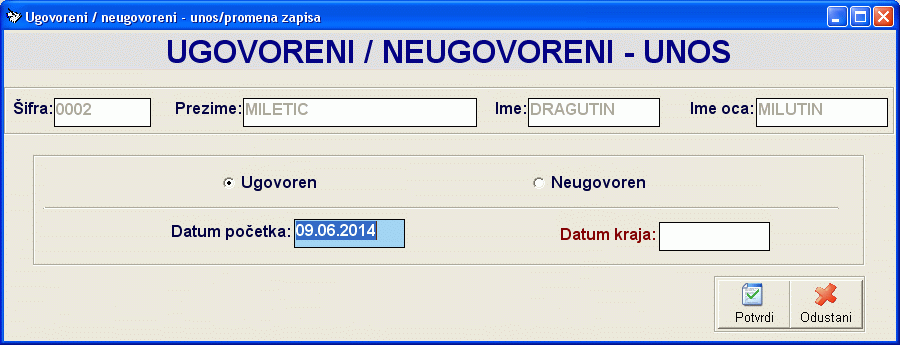 |
Za
odsustvo zaposlenog možemo uneti sledeće podatke:
|
Polje |
Opis |
|
Ugovoren/neugovoren |
Status
zaposlenog |
|
Datum početka |
Datum početka odsustva - dobijanja statusa |
|
Datum kraja |
Datum kraja statusa. U slučaju
da se zaposlenom unosi tekući status ovo
polje treba ostaviti prazno dok zaposleni ne bude promenio status. Unos
novog statusa nije moguć dok postoji nezatvoreni status za izabranog
zaposlenog |
.

Startovanjem opcije Nalozi za službena
putovanja odabiramo funkciju za formiranje naloga zaposlenom za službeno
putovanje u zemlji i inostranstru, kao i unos obračuna po izvršenom nalogu za
službeno putovanje. Manipulacija se vrši iz standardnog
dvoprozorskog tabelarnog pregleda, s tim što gornji prozor služi
za unos podataka naloga, a donji prozor je predviđen za popunjavanje podacima
obračuna troškova po izvršenom nalogu za službeno putovanje.
Više informacija o korišćenju funkcija
dvoprozorskog tabelarnog pregleda možete naći
ovde...
Više podataka o osnovnom:
Nalog za
službeno putovanje se formira unosom sledeći podataka:
|
Polje |
Opis |
|
Putovanje u zemlji/ Putovanje u inostranstvu |
Odabirom
odgovarajuće opcije formira se odgovarajući putni nalog. Na osnovu ove
opcije takođe se formira i odgovarajući broj naloga. |
|
Broj naloga |
Broj koji
jednoznačno odredjuje nalog u formatu xxxxxxx/gg-v, gde je xxxxxxx
sedmocifreni broj, gg dve zadnje cifre knjigovodstvene godine, a v
oznaka vrste naloga. Oznaka vrste naloga može da bude D - za naloge za
službeno putovanje u zemlji i I u slučaju naloga za službeno
putovanje u inostranstvu. Ako je
uključeno Automatsko dodeljivanje rednog broja naloga u
setup-u programa
program će svakom novom nalogu automatski davati prvi sledeći slobodan
broj u okviru odabrane vrste naloga. |
| Datum naloga |
Datum naloga za službeno
putovanje |
|
Šifra zaposlenog |
Polje za odabir
šifre zaposlenog.
Klikom na dugme pored polja može se pozvati odgovarajuća
asistent
forma... |
|
Radno mesto |
Polje za unos radnog mesta zaposlenog |
|
Datum upućivanja na put |
Polje za unos datuma upućivanja na službeni put |
|
Mesto |
Mesto u koje se zaposleni upućuje |
|
Zadatak |
Zadatak na koji se zaposleni upućuje |
|
Za prevoz koristi |
Koje prevozno sredstvo koristi (javni prevoz, sopstveni automobil...) |
|
Najkasniji datum povratka |
Najkasniji datum povratka sa službenog puta |
|
Iznos akontacije |
Iznos odobrene akontacije |
|
Iznos dnevnice (din) |
Iznos zakonom propisane dnevnice u dinarima (ovo polje se automatski
izračunava u slučaju unosa naloga za putovanje u inostranstvu) |
|
Obračunski kurs |
Obračunski kurs (polje je aktivno samo pri unosu naloga za putovanje u
inostranstvo) |
|
Iznos dnevnice (eur) |
Iznos propisane dnevnice u eurima (polje je aktivno samo pri unosu
naloga za putovanje u inostranstvo) |
Gore navedeni podaci su dovoljni za formiranje i
štampanje naloga za službeno putovanje. Štampanje naloga se vrši korišćenjem
standardnih opcija za štampu.
Po
povratku sa putovanja, potrebno je popuniti podatke u poljima vezanim za
obračun po izvršenom nalogu. Ovi podaci podrazumevaju, stvarne datume i
vremena odlaska i dolaska, broj sati provedenih na putovanju i dnevnica, kao i
odgovarajuće novčane iznose u dinarima.
U donjem
prozoru unosimo poradke vezane za račune koje je zaposleni priložio uz obračun.
možemo uneti sledeće podatke:
|
Polje |
Opis |
|
Vrsta troška |
Vrsta troška.
Svi troškovi podeljeni su na troškove prevoza, smeštaja i ostale
troškove. U zavisnosti od ovog polja otvaraju se odgovarajuća polja za
unos opisa troškova. |
|
Relacija od - do |
Samo za troškove
prevoza - relacija na kojoj je izvršen prevoz |
|
Br.km |
Samo za troškove prevoza - broj kilometara |
|
Cena 1 l s.b. |
Samo za troškove prevoza - cena jednog litra super benzina |
|
Naziv smeštajnog objekta |
Samo za troškove smeštaja |
|
Opis troška |
Samo za ostale troškove |
|
Iznos |
Iznos troška |
U slučaju da se radi o Nalogu za putne troškove u
zemlji, uz ove podatke neophodno je uneti i podatke koji se odnose na konkretan
račun za troškove koji je dat od strane dobavljača robe ili usluge. Ukoliko je
ovaj račun unet u program pre unosa stavke putnog naloga (opcija Troškovi u bilo
kom modulu programa) isti se može odabrati iz spiska računa za
troškove i pridružiti stavki putnog naloga klikom na dugme
 Troškovi. Ako se iznos odabranog računa za troškove ne slaže sa
iznosom unetim u potnom nalogu, program će upozoriti korisnika i automatski
popuniti polje iznos na putnom nalogu sumom koja se nalazi na odabranom
gotovinskom računu. U slučaju da račun nije prethodno unet, moguće ga je
uneti klikom na dugme
Troškovi. Ako se iznos odabranog računa za troškove ne slaže sa
iznosom unetim u potnom nalogu, program će upozoriti korisnika i automatski
popuniti polje iznos na putnom nalogu sumom koja se nalazi na odabranom
gotovinskom računu. U slučaju da račun nije prethodno unet, moguće ga je
uneti klikom na dugme
 Nov
trošak. Ovo dugme otključava za unos polja koja se odnose na konkretna račun
za troškove i to:
Nov
trošak. Ovo dugme otključava za unos polja koja se odnose na konkretna račun
za troškove i to:
|
Polje |
Opis |
|
Šifra dobavljača |
Šifra
dobavljača koji je izdao račun. Klikom na dugme pored polja može se pozvati odgovarajuća
asistent
forma koja prikazuje sve već definisane komitente i u kojoj je moguće definisati novog
komitenta ako
do sada nije već definisan... |
|
Šifra vr.troška |
Šifra
vrste troška. Klikom na dugme pored polja može se pozvati odgovarajuća
asistent
forma koja prikazuje sve već definisane dokumente unutar
programa. Ovo polje nije obavezno za unos. Više podataka o
vrstama troškova možete naći
ovde... |
|
Datum računa |
Datum računa |
|
Broj računa |
Broj računa dobavljača. |
|
Način plaćanja |
Virmanski - račun je predvidjen za virmansko plaćanje (preko
tekućeg računa)
Gotovinski - račun je
gotovinski plaćen |
|
Datum valute |
Datum valute racuna za troskove (polje je omoguceno za unos samo u
slucaju da je za način plaćanja odabrana opcija Virmanski) |
|
Opis |
Tekstualni opis troška. |
|
PDV |
Da li se uneti trošak uzima u obračunu PDV-a kao odbitna stavka. Ovo
polje je aktivno za unos samo u slučaju da je dobavljač u sistemu PDV-a
i da je odabrana vrsta troška koja je definisana da se može koristiti
kao odbitna stavka. |
|
Tar.br. |
Tarifni broj poreza koji se obračunava na plaćanje.
Klikom na dugme pored polja može se pozvati odgovarajuća
asistent
forma... U slučaju da je stopa poreza 0% - oslobodjeno poreza. |
|
Stopa |
Stopa poreza koja odgovara odabranom tarifnom
broju poreske tarife definisane u
šifarniku poreza.
|
|
Iznos poreza |
Iznos poreza (PDV-a) koji se odbija |
|
Šifra org.jedinice |
Šifra
organizacione jedinice kojoj se pripisuje trošak. Klikom na dugme pored polja može se pozvati odgovarajuća
asistent
forma koja prikazuje sve već definisane dokumente unutar
programa. Ovo polje nije obavezno za unos. Više podataka o
vrstama troškova možete naći
ovde... |
U slučaju
dodavanja novog računa za troškove, automatski se formira zapis sa unetim
podacima o gotovinskom računu za troškove poslovanja u
tabeli troškova.
Pridruživanje konkretnog računa za troškove stavki putnog naloga je obavezno.

1 Ažuriranje podataka
stavke Putnog naloga za službeno putovanje u zemlji nije moguće. U slučaju da je
potrebno promeniti podatke u stavci putnog naloga u zemlji, stavku treba
obrisati pa je potom ponovo uneti sa ispravljenim podacima.
2 Pri brisanju stavke Putnog
naloga za službeno putovanje u zemlji, korisnik može da izabere da li želi da
obriše pripadajući račun za troškove ili samo da "odveže" stavku putnog naloga
od pripadajućeg računa za troškove. U slučaju da je račun za troškove
istovremeno pridružen i nalogu blagajni za isplatu neće biti moguće njegovo
brisanje iz putnog naloga.
Opcija
Troškovi
podmenija Matična evidencija služi za unos, ažuriranje
i brisanje podataka o prispelim računima koji se mogu svrstati u troškove
poslovanja.
Ova opcija se može startovati iz više programskih modula paketa BandD for
Professionals XP. Detaljno objašnjenje ove opcije možete naći
ovde...

Startovanjem opcije Rešenja i ugovori odabiramo funkciju za
automatsko generisanje i evidenciju rešenja i ugovora vezanih za zaposlenog zaposlenog.
Rešenja i ugovori se formiraju na osnovu postojećih modela dokumenata
koji se distribuiraju zajedno sa programskim paketom BandD for Professionals XP.
Ovi modeli se mogu prilagoditi potrebama korisnika u okviru
Setup-a parametara programa - tab
Kadrovi/Plate. Više podataka o izmeni modela dokumenata korišćenjem Editor forme
možete naći ovde...
Manipulacija se vrši iz standardnog
jednoprozorskog tabelarnog pregleda. Više informacija o korišćenju funkcija
jednoprozorskog tabelarnog pregleda možete naći
ovde...
Dugmad na ovoj formi imaju delimično promenjenu
funkciju u odnosu na standardno ponašanje dugmadi u jednoprozorskom tabelarnom
pregledu i to:
| Klikom na taster Novi zapis
startuje se forma za odabir vrste dokumenta i unos podataka potrebnih za
formiranje odabrane vrste dokumenta.
Vrsta dokumenta se odabira iz ponudjenog
spiska dokumenata koji se mogu automatski generisati. U zavisnosti od
odabrane vrste dokumenta program uključuje/isključuje mogućnost unosa
podataka u određena polja. Podaci uneti u ova polja bivaju umetnuti
umesto tag-ova koji su sastavni deo modela odgovarajućeg dokumenta. U
slučaju da izostavite traženi podatak, a da u dokumentu postoji
odgovarajući tag, na mestu tag-a biće ubačena linija za omogućavanje
ručnog upisa podatka.
Više podataka o izmeni preddefinisanih
modela dokumenata možete naći
ovde...
Više podataka o korišćenim tag-ovima u
modelima dokumenata možete naći u tekstualnom fajlu
EditorPromenljive.!!!.
Sadržaj forme se menja u zavisnosti od
odabranog dokumenta za unos. Zbog
specifičnosti preračunavanja datuma, u za visnosti od trajanja odsustva u radnim
danima i rasporeda radnih i neradnih dana u toku godine, prilikom unosa datuma korisniku su na raspolaganju
asistent forme za
unos datuma.
Klikom na taster OK vrši se automatsko
generisanje odabranog dokumenta i on se automatski prikazuje unutar
Editor forme. Korišćenjem opcija Editor forme korisnik može
promeniti bilo šta u okviru konkretnog dokumenta i/ili isti odštampati.
Prilikom zatvaranja Editor forme, u slučaju da korisnik odgovori
potvrdno na pitanje da li želi da sačuva promene podaci o izdavanju
dokumenta i tekst dokumenta biće sačuvani u bazi podataka. |
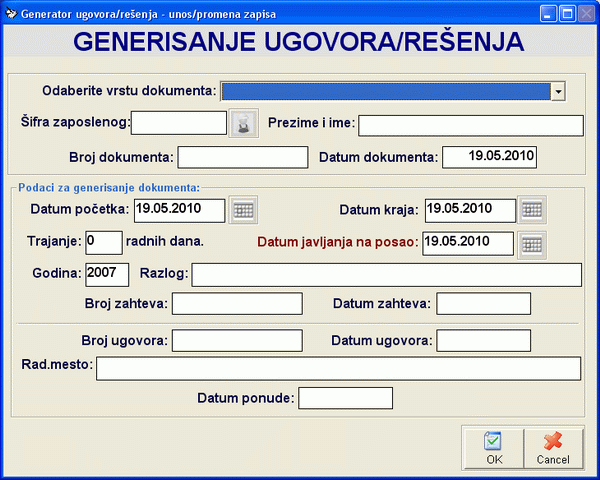 |

Podmeni Obračun plata sadrži opcije za
unosparametara potrebnih za obračun plata zaposlenih i
funkciju za sam obračun plata na meselnom nivou, na osnovu koga se kasnije formiraju odgovarajući izveštaji u
okviru ovog ili drugih programskih modula. Većina funkcija za unos podataka, kao
i sam obračun plata, oslanja se na podatke o zaposlenima iz kadvovske evidencije,
unete korišćenjem funkcija podmenija Matična
evidencija. BandD for Professionals XP, kao
integrisani poslovni sistem, koristi podatke unete jednom i na jednom mestu za
formiranje mnoštva izveštaja u istom ili drugim programskim modulima. Svaka
promena podataka u dokumentima, automatski se odražava i na izveštaje koji se
formiraju prilikom pozivanja.
Sam obračun plata radi se na mesečnom nivou. Pre
izrade obračuna za odredjeni mesec, potrebno je uneti sve parametre
obračuna za taj mesec, kao i podatke vezane za zaposlene pojedinačno. Više
podataka o pravilima i načinima obračuna plate koji su primenjeni u programskom
paketu BandD for Professionals XP, možete naći
ovde...
Podmeni Obračun plata programskog modula
Kadrovska evidencija/Plate
sadrži sledeće opcije:

| Opcija programa
Parametri obračuna za zaposlene služi za fino podešavanje
parametara obračuna plate za svakog
zaposlenog ponaosob. U skladu sa unetim podešavanjima za svakog
zaposlenog, na podatke tog zaposlenog i obračun njegove plate biće
primenjena posebna pravila, u zavisnosti od polja Vrsta obračuna
plate koja je postavljena u setup-u opcija rada programa.
Takodje, ovde se poljem Isplata na
tekući račun odredjuje da li se zaposleni opredelio da mu se isplata
vrši na tekući račun ili u gotovini.
Startovanjem opcije, na ekranu se pojavljuje
standardizovani jednoprozorski tabelarni pregled.
U ovom pregledu u formi tabele pojavljuju se podaci o svim trenutno aktivnim
zaposlenima unetim u Matičnu evidenciju zaposlenih. Više podataka o
unosu i ažuriranju podataka zaposlenih u matičnu evidenciju možete nači
ovde..
|
 |
Parametri obračuna zaposlenog su, prilikom njegovog
definisanja (otvaranja kartona u matičnoj evidenciji zaposlenih) automatski
postavljeni na preddefinisane vrednosti, tako da ih je potrebno menjati samo u
slučaju da postoji potreba da se za određenog radnika parametri razlikuju od
preddefinisanih, ili u slučaju promene ugovorene plate, ako je u
Setup-u parametara programa kao
Vrsta obračuna plate izabrana opcija 1.Skraćeni. Više podataka o
načinima i pravilima obračuna plate primenjenim u paket BandD for Professionals
XP možete naći ovde...
U slučaju da je u
Setup-u opcija rada programa u sekciji Internacionalna podešavanja
kao država postavljena vrednost Srbija, biće uključena mogućnost uključivanja
umanjenja obračunatog poreza po Članu 21. Zakona o porezu na dohodak gradjana
Republike Srbije. Umanjenja po osnovu toga da li je zaposleni invalid ili
pripravnik biće omogućena ili onemogućena u zavisnosti od postavki postavljenih
u Matičnoj evidenciji za tog radnika. Ova umanjenja se kasnije uzimaju u obzir
prilikom obračuna plata.
Napomena: Promena parametara obračuna plate za
zaposlenog nema uticaja na već uradjene obračune, već samo na obračune urađene
posle ove promene, bez obzira na mesec i godinu obračuna.
(Na primer, ako imate već uradjene obračune za 1.,
2. i 3. mesec i 30.04. promenite parametre za zaposlenog Petrović Petra, pa
uradite obračun ponovo za 3. mesec, promene će biti unete u obračunu za 3. mesec
i sve naredne mesece, a neće se automatski primeniti i na 1. i 2. mesec.)
U delu unosa parametara obračuna plate za
zaposlenog, sledeća
polja:
| Polje |
Opis |
| Iznos
minimalne neto plate |
U ovo polje se unosi podatak
o dogovorenoj minimalnoj neto plati zaposlenog i ono ima svrhu samo u
slučaju da je u Setup-u
parametara programa kao Vrsta obračuna plate izabrana
opcija 1.Skraćeni. Ova opcija odredjuje da se pri obračunu plate
ne uzimaju u obzir radni sati, već se plata obračunava polazeći od
minimalne neto plate dogovorene sa zaposlenim, bez obzira na radno
angažovanje. U slučaju da se odabere skraćeni obračun, a ovo polje
ostavi na vrednosti 0,00 obračun će automatski biti uradjne na minimalnu
osnovicu unetu pri definisanju
Cena rada i poreskih osnovica za taj mesec. |
| Naknada za
prevoz |
Polje u ovoj verziji
programa nije aktivno i biće implementirano u nekoj od
narednih verzija... |
|
Koeficijent platnog razreda |
Polje koje
odredjuje da li će prilikom obračuna plate zaposlenog biti uzet u obzir
i koeficijent platnog razreda, u slučaju da je pri definisanju podataka
zaposlenog zaposlenom dodeljen platni razred. U slučaju da zaposlenom
nije dodeljen platni razred, i/ili da je dodeljen platni razred ali ovo
polje nije čekirano, koeficijent platnog razreda zaposlenog neće biti
uzet u obzir. Podrazumevana vrednost je Čekirano - uzmi u
obzir koeficijent platnog razreda |
|
Koeficijent radnog mesta |
Polje koje
odredjuje da li će prilikom obračuna plate zaposlenog biti uzet u obzir
i koeficijent radnog mesta. Kao radno mesto zaposlenog, uzima se zadnje
radno mesto uneto za zaposlenog u podacima o
kretanju u službi, t.j. ono radno
mesto za koje nije unet datum kraja rada. U slučaju da zaposlenom nije
uneto radno mesto, i/ili da je uneto radno mesto ali ovo polje nije
čekirano, koeficijent radnog mesta zaposlenog neće biti uzet u obzir.
Podrazumevana vrednost je Čekirano - uzmi u obzir
koeficijent radnog mesta |
| Bolovanje
preko 30 dana |
U ovo polje se unosi podatak
o proseku NETO plate koji se uzima kao osnov za obračun za zaposlenog
ako je isti u toku meseca za koji se vrši obračun koristio bolovanje
preko 30 dana.
Zbog mnoštva parametara i
specijalnih slučajeva ovu cifru korisnik mora sam da obračuna. Polje je
potrebno uneti i obračunati samo za zaposlene koji su u toku meseca
obračuna koristili bolovanje preko 30 dana. U slučaju da nije uneto ovo
polje, t.j. ostavljeno je sa vrednošću nula, neće biti uzet u obzir
prosek, već će plata biti obračunata kao da je u pitanju obićan rad. |
| Porodiljsko
odsustvo |
U ovo polje se unosi podatak
o proseku NETO plate koji se uzima kao osnov za obračun za zaposlenog
ako je isti u toku meseca za koji se vrši obračun koristio porodiljsko
odsustvo.
Zbog mnoštva parametara i
specijalnih slučajeva ovu cifru korisnik mora sam da obračuna. Polje je
potrebno uneti i obračunati samo za zaposlene koji su u toku meseca
obračuna koristili porodiljsko odsustvo. U slučaju da nije uneto ovo
polje, t.j. ostavljeno je sa vrednošću nula, neće biti uzet u obzir
prosek, već će plata biti obračunata kao da je u pitanju obićan rad. |
| Zadnja 3
meseca (Din/h) |
U ovo polje se unosi podatak
o prosečnom iznosu NETO plate po satu koji se uzima kao osnov za obračun
za zaposlenog ako je isti u toku meseca za koji se vrši obračun koristio
bolovanje do 30 dana ili godišnji odmor.
U slučaju da postoje dovoljni
podaci (uradjeni obračuni u programu za tri meseca koji prethode mesecu
za koji se radi obračun) ova cifra se automatski obračunava i popunjava
pri unosu radnih sati za zaposlenog, ako se
unesu godišnji odmor ili bolovanje do 30 dana. U slučaju da je potrebno,
ovaj iznos se svakog trenutka može ponovo obračunati klikon na dugme
 ili
ručno uneti proizvoljan iznos u polje. ili
ručno uneti proizvoljan iznos u polje.
Napomena: Treba uzeti u obzir da će
eventualno ručno uneti iznosi u ovom polju biti prepisani u slučaju da
se ponovo unesu radni sati sa šifrom koja odgovara godišnjem odmoru ili
bolovanju do 30 dana |
Način isplate plate, t.j. da li se plata isplaćuje u
gotovom ili na tekući račun odredjuje se čekiranjem/dečekiranjem polja
Isplata na tekući račun. Isto ovo polje može se promeniti i iz
Matične evidencije zaposlenih. Ovo polje direktno utiče da li će se
zaposleni naći u spiskovima za isplatu u gotovini ili na tekući račun.
Takodje se mogu uključiti/isključiti
različite poreske olakšice u zavisnosti od trenutnog statusa radnika.
Uključenje/isključenje poreske olakšice odnosi se na obračune plata koji se
urade posle te akcije, a nema uticaja na prethodno uradjene obračune. Takodje se
ove izmene odražavaju pri izradi PPP-PD obrasca za korisnike iz Republike
Srbije.
| Polje |
Opis |
|
Pripravnik |
U ovom polju je
prikazan status da li se radi o pripravniku. Ovaj status se može
promeniti u matičnoj
evidenciji zaposlenih, a ovde se samo prikazuje. |
|
Mladji od 30 god.-Član 21v ZOPNDG |
Da li se radi o
pripravniku koji je mladji od 30 godina starosti. |
|
Preko 45 god.-Član 21d ZOPNDG |
Da li se radi
oradniku koji je stariji od 45 godina |
|
Preko 50 god.-Član 21d ZOPNDG |
Da li se radi
oradniku koji je stariji od 50 godina |
|
Invalid |
Omogućava odabir
statusa invalidnosti radnika i njegovog angažovanja u skladu sa ovim
statusom. Ovo polje takodje menja status u
matičnoj evidenciji
zaposlenih |
|
Invalid - Član 21g ZOPNDG |
Da li se računa
oslobodjenje po datom članu zakona |
|
Novozaposleni do 30 ili preko 45 godina |
Oslobodjenje po
navedenom osnovu |
|
Novozaposleni od 30-45 godina |
Oslobodjenje po
navedenom osnovu |
Pored ovih podataka na ovoj formi se unose i podaci
o već isplaćenim jubilarnim nagradama, što je bitno da se ti zaposleni ne bi
pojavljivali u spiskovima za isplatu :
| Polje |
Opis |
|
10 godina |
Ako je polje
čekirano zaposlenom je isplaćena jubilarna nagrada za 10 godina rada |
|
20 godina |
Ako je polje
čekirano zaposlenom je isplaćena jubilarna nagrada za 20 godina rada |
|
30 godina |
Ako je polje
čekirano zaposlenom je isplaćena jubilarna nagrada za 30 godina rada |
Više podataka o načinima i pravilima obračuna plate
primenjenim u paket BandD for Professionals XP možete naći
ovde...

| Opcija programa
Učitavanje kapitacionih ocena služi za automatsko učitavanje
kapitacionih ocena lekara i članova njihovog tima iz specijalizovanog
xls fajla koji distribuira Min.zdravlja. R.S.
Ova funkcija je isključivo
namenjena zdravstvenim ustanovama.
Odmah po startovanju ove opcije, pre nego
sto se prikaže ekran na slici, program pita da li želite da resetujete
ocenu za sve zaposlene na prosečnu ocenu ustanove pre uvoza fajla. Ako
odgovorite sa Da, biće Vam ponudjen prozor za unos prosečne kapitacione
ocene ustanove. Po unosu kapitacione ocene program traži potvrdu
ispravnosti unosa.
Obratite pažnju da li se slaže
ocena koju program navodi da treba da postavi sa onom koju ste uneli
pošto postoji mogućnost neslaganja usled internacionalnih podešavanja
računara u odnosu decimalni zarez i tačka. Ako se desi da su
izostavljene decimale obavezno odustanite od unosa )odgovorite sa Ne i
ponovite unos obraćajući pažnju na to da li ste uneli zarez ili tačku
kao separator decimala.
Posle ovog pitanja i eventualnog
postavljanja srednje kapitacione ocene ustanove svim zaposlenima i
anuliranja polja Vrsta, na ekranu se pojavljuje
forma za odabir puta do xls fajla sa podacima. Pored naziva xls fajla,
zbog čestih promena formata fajlova za kapitacione ocene korisnik može
da definiše i naziv lista (Sheet-a) iz koga uvozi podatke, kao i brojeve
kolona u kojima su navedeni LBO lekara i tražena kapitaciona ocena -
koeficijent. Kolone se navode prema brojevima počevši od leve strane,
tako da je kolona označena sa A u sheet-u br.1, kolona B br.2 itd.
Kapitacione ocene je moguće učitavati iz
više excel fajlova, a ako se isti LBO (lekar) nalazi u više fajlova za
njega je važeća zadnja učitana kapitaciona ocena. Zarad
pravilnog razvrstavanja zaposlenog po vrsti fajla iz koga se unosi,
korisniku je na raspolaganju odabir polja vrsta na osnovu koga se
kasnije formira izveštaj
Pregled
kapitacionih ocena za vrstu.
Po odabiranju fajla i
pritisku na taster OK iz fajla se automatski uvoze kapitacione ocene
prema LBO-u lekara i snimaju u njegov karton u
matičnoj evidenciji. Takodje, se na osnovu navedenog vodje tima
na tabu Koef. kartona zaposlenog u matičnoj
evidenciji, u drugom prolazu automatski ažuriraju i kapitacione ocene
članova tima - medicinskih sestara.
|
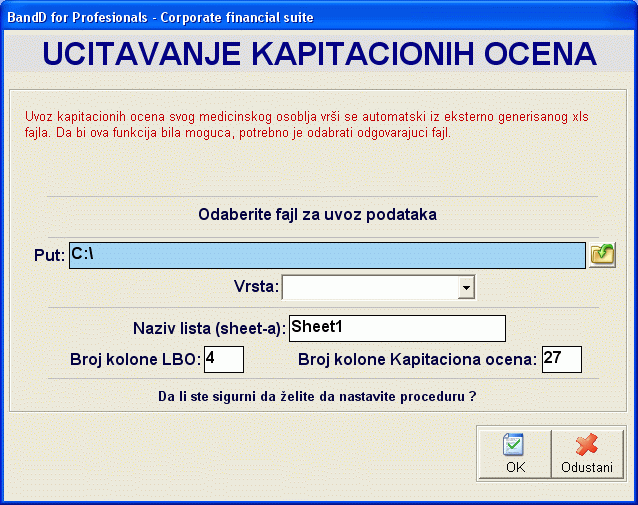 |

| Opcija programa
Cene rada i por.osnovice služi za
definisanje parametara obračuna plate propisanih od strane
zakonodavca za svaki mesec obračuna posebno. Za svaki mesec
obračuna je pre obračuna potrebno uneti ove podatke. Za jedan isti mesec
nije moguće unošenje različitih podataka više puta.
Startovanjem opcije, na ekranu se pojavljuje
standardizovani jednoprozorski tabelarni pregled.
U ovom pregledu u formi tabele mogu se dobiti informacije cenama rada
unetim po mesecima i definisati parametri obračuna za sledeće mesece.
Dodatak:
procedure
unosa,
ažuriranja i
brisanja
zapisa tabele u standardizovanim tabelarnim pregledima.
|
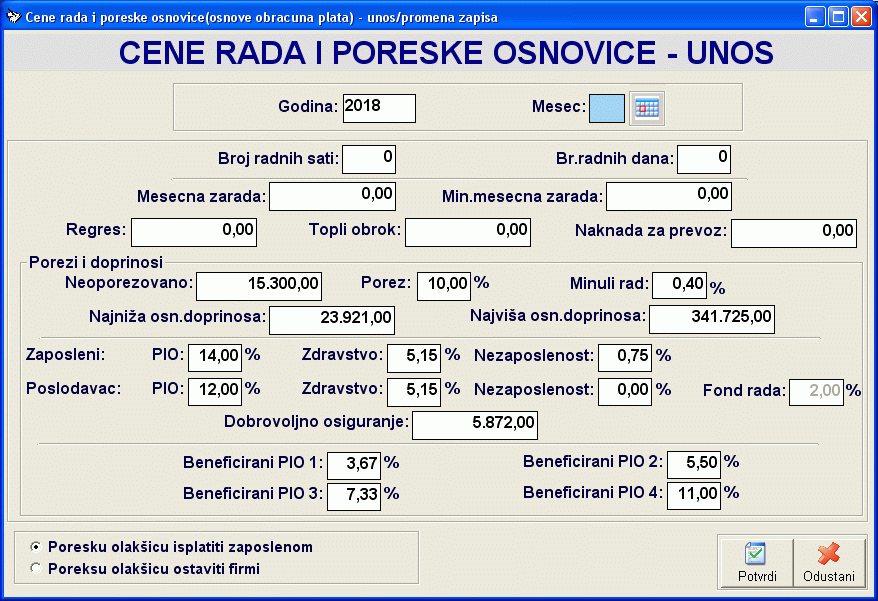 |
Napomena:
Cene rada i poreske osnovice moguće je uneti, promeniti ili obrisati samo za
mesece za koje nije uradjen obračun ili za zadnji mesec za koji je uradjen
obračun. U slučaju da se radi o zadnjem mesecu za koji je urađen obračun, po
promeni ovih parametara, program će zahtevati da bude ponovljen obračun za taj
mesec, pre nego što bude moguća izrada obračuna za sledeći mesec radi očuvanja
konzistentnosti podataka.
U delu unosa podataka obračuna plate unosimo sledeća
polja:
| Polje |
Opis |
|
Godina, mesec |
Godina i mesec
za koje unosimo parametre obračuna plate. Kao godina obračuna automatski
se uzima godina koja je postavljena kao tekuća računovodsvena godina
unutar programa, a za unos meseca omogućeno je korišćenje odgovarajuće
asistent
forme za unos meseca |
| Broj radnih
sati |
Broj propisanih radnih sati
|
| Broj radnih
dana |
Broj propisanih radnih dana |
| Mesecna
zarada |
Iznos ugovorene mesečne
zarade za pun fond radnih sati po kolektivnom
ugovoru |
| Minimalna
mesecna zarada |
Propisana minimalna
mesečna zarada za pun fond radnih sati |
| Regres |
Iznos regresa za godišnji
odmor (u slučaju da je u Setup-u
opcija programa kao način isplate regresa izabrana mesečna
isplata, ovde se unosi iznos regresa za odmor koji se isplaćuje
svakog meseca uz platu) |
| Topli obrok |
Mesečni iznos naknade za topli obrok |
| Naknada za
prevoz |
Mesečni
iznos naknade za prevoz |
| Neoporezovano1 |
Neoporezovani deo plate |
| Najniža
osnovica doprinosa
1 |
Najniža osnovica na koju se
računaju doprinosi (za obračun prilagodjen za podešavanja Srbija) |
| Najviša
osnovica doprinosa
1 |
Najviša osnovica do koje se
računaju doprinosi (za obračun prilagodjen za podešavanja Srbija) |
| Porez (%)
1 |
Porez na lična primanja |
| Minuli rad 1 |
Procenat koji se dodaje na
platu svake godine na ime minulog rada |
| PIO (%)
1 |
Doprinos za obavezno
penzijsko i invalidsko osiguranje |
| Zdravstvo (%)
1 |
Doprinos za obavezno
zdravstveno osiguranje |
| Nezaposlenost
(%) 1 |
Doprinos za obavezno
osiguranje za slučaj nezaposlenosti |
| PIO (%) na
1
* |
Doprinos za obavezno
penzijsko i invalidsko osiguranje koji se računa na lična primanja (samo
za korisnike sa teritorije Republike Crne Core) |
| Zdravstvo (%)
1
* |
Doprinos za obavezno
zdravstveno osiguranje koji se računa na lična primanja (samo za
korisnike sa teritorije Republike Crne Core) |
| Nezaposlenost
(%) 1
* |
Doprinos za obavezno
osiguranje za slučaj nezaposlenosti koji se računa na lična
primanja (samo za korisnike sa teritorije Republike Crne Core) |
| Fond rada
(%) 1
* |
Procenat izdvajanja za fond
rada (samo za korisnike sa teritorije Republike Crne Core) |
|
Dobrovoljno
osiguranje |
Neoporezivi iznos
dobrovoljnog penzijskog i/ili zdravstvenog osiguranja |
|
Beneficirani PIO 1 (%) |
Procenat dodatnog izdvajanja
za odgovarajuću kategoriju beneficiranog radnog staža unet za
odgovarajuće radno mesto (za obračun prilagodjen za podešavanja Srbija) |
|
Beneficirani PIO 2 (%) |
Procenat dodatnog izdvajanja
za odgovarajuću kategoriju beneficiranog radnog staža unet za
odgovarajuće radno mesto (za obračun prilagodjen za podešavanja Srbija) |
|
Beneficirani PIO 3 (%) |
Procenat dodatnog izdvajanja
za odgovarajuću kategoriju beneficiranog radnog staža unet za
odgovarajuće radno mesto (za obračun prilagodjen za podešavanja Srbija) |
|
Beneficirani PIO 4 (%) |
Procenat dodatnog izdvajanja
za odgovarajuću kategoriju beneficiranog radnog staža unet za
odgovarajuće radno mesto (za obračun prilagodjen za podešavanja Srbija) |
|
Isplata poreske olakšice |
Moguće je odabrati da li će
poreska olakšica prilikom konačnog obračuna plate biti isplaćena
zaposlenom ili zadržana u firmi |
1 Program prilikom unosa
automatski učitava parametre poreza doprinosa koji su postavljeni kao
podrazumevani parametri u setup-u opcija rada
programa - Tab Kadrovi.
*
Opcije su aktivne samo u slučaju da je
polje Država u sekciji
Internacionalna podešavanja postavljeno na Crna Gora ili Srbija pošto se ova
podešavanja uzimaju u obzir samo prilikom obračuna plate za korisnike iz Crne
Gore i Srbije. U slučaju da je polje Država postavljeno na
drugu vrednost
Srbija upisuju se procenti izdvajanja za PIO, zdravstveno osiguranje i
osiguranje za slučaj nezaposlenosti na teret poslodavca i na teret zaposlenog.
Polje Fond rada se u obračunu uzima u obzir samo za korisnike iz Crne Gore.

Više podataka o načinima i pravilima obračuna plate
primenjenim u paket BandD for Professionals XP možete naći
ovde...
Odabirom opcije Akontacije pojavljuje se ekran za postavljanje
parametara unosa. Parametri koji se unose na ovom ekranu fino
podešavaju okvir podataka koji će se se unositi i biti prikazani.
Opcija Akontacije služi za manipulisanje podacima
kao i pregled podataka o isplaćenim akontacijama plate zaposlenima u okviru
odabranog meseca računovodstvene godine. Moguće je uneti do 99 akontacija
za zaposlenog u okviru istog meseca, a takodje je za korisnike iz Republike
Srbije omogućeno da odabiraju da li će se prilikom isplate akontacije koristiti
poresko oslobodjenje.
Moguć je unos samo podataka u zadnju otvorenu
akontaciju, a za prethodne je moguć samo pregled podataka i formiranje
odgovarajućih PPP-PD izveštaja.
Unosom parametara, na ekranu se pojavljuje
standardizovani jednoprozorski tabelarni pregled.
U ovom pregledu u formi tabele mogu se dobiti informacije o do sada unetim
akontacijama plate
zaposlenih za odabrani mesec.
Više podataka o osnovnom:
Napomena:
Podatke u ovoj funkciji moguće je uneti, promeniti ili obrisati samo za mesece
za koje nije uradjen obračun ili za zadnji mesec za koji je uradjen obračun. U
slučaju da se radi o zadnjem mesecu za koji je urađen obračun, po promeni ovih
parametara, program će zahtevati da bude ponovljen obračun za taj mesec, pre
nego što bude moguća izrada obračuna za sledeći mesec radi očuvanja
konzistentnosti podataka. U zavisnosti od toga da li se radi o zadnje unetoj
akontaciji biće i uključene/isključene odredjene mogućnosti i opcije programa.
Ovo može rezultirati i time da odredjena dugmad ne budu vidljiva.
U tabelarnom pregledu nalaze se dva dugmeta koja
vrše manipulaciju podataka. Ova dugmad automatski preračunavaju i prilagodjavaju
sve zapise vezane za odabranu isplatu akontacije. Dugmad za manitpulaciju mogu
da budu uključena i isključena.
Poresko oslobodjenje - dugme
uklljučuje odnosno isključuje da se pri izradi PPPPD obrasca iskorišćava poresko
oslobodjenje za iznos akontacije;
Min.osn.za doprinose - ako je ova
opcija uključena doprinosi se računaju na minimalnu osnovicu, bez obzira na
iznos akontacije.
Radi lakšeg unosa, akontacija je snabdevena i
dugmetom  Popuni za sve. Ovo dugme je aktivno samo kada nije uneta akontacija
ni za jednog zaposlenog i služi za automatski unos iste akontacije za sve
zaposlene koji su uneti u matičnoj evidenciji. Ovako automatski formirane
akontacije je moguće naknadno ažurirati ili obrisati u slučaju potrebe.
Popuni za sve. Ovo dugme je aktivno samo kada nije uneta akontacija
ni za jednog zaposlenog i služi za automatski unos iste akontacije za sve
zaposlene koji su uneti u matičnoj evidenciji. Ovako automatski formirane
akontacije je moguće naknadno ažurirati ili obrisati u slučaju potrebe.
U delu unosa podataka akontacija plate unosimo sledeća
polja:
| Polje |
Opis |
|
Šifra zap. |
Šifra
zaposlenog. Uneta šifra
zaposlenog mora prethodno da bude definisana kao
karton zaposlenog.
Odabirom šifre
zaposlenog,
automatski se popunjavaju odgovarajuća polja Prezime, Ime oca
i Ime.
Klikom na dugme pored polja može se pozvati odgovarajuća
asistent
forma... |
| Iznos |
Iznos akontacije |
| Isplata na
tekući |
Odredjuje da li se isplata
akontacije vrši uplatom na tekući račun zaposlenog ili isplatom gotovine |
Na osnovu podataka unetih na akontaciji za korisnike
sa teritorije Republike Srbije može se formirati odgovarajući PPPPD obrazac
klikom na dugme Formiranje PPP-PD. Klikom na ovo dugme se formira izveštaj kome
je moguće pristupiti korišćenjem stavke menija Izveštaji / Izveštaji za
državne organe / Pojedinačna poreska prijava o obračunatim porezima i
doprinosima. Korišćenjem ove opcije menija takodje je moguće formiranje
odgovarajućeg fajla u XML formatu za slanje RUJP.
Napomena: U slučaju da su za
navedeni mesec uneti radni sati, program prilikom obračunavanja poreza i
doprinosa po akontaciji uzima u obzir odnos unetih radnih sati i radnih sati za
taj mesec definisan u Cenama rada. U
slučaju da radni sati nisu uneti, porezi i doprinosi se računaju u zavisnosti od
stanja dugmadi Poresko oslobodlejnje i Min.osn. za doprinose.
Takodje, klikom na dugme Zbirni pregled na
ekranu se dobija izveštaj-rekapitulaciju sa zbirnim podacima o
isplati akontacije. Ovaj izveštaj je takodje moguće dobiti u štampanom obliku.
| Na formi jednoprozorskog tabelarnog pregleda sa
desne strane se nalazi dugme Nalozi za plaćanje. Klikom na ovo dugme pokreće se
procedura za formiranje naloga za plaćanje.
Pri formiranju naloga za plaćanje uzimaju se u obzir samo podaci za radnike gde je označeno da se isplata vrši
na račun zaposlenog. Ovako formirani nalozi se automatski pojavljuju u
izveštaju Nalozi za plaćanje.
Napomena: Program ne vrši
proveru unosa po modelu !!! |
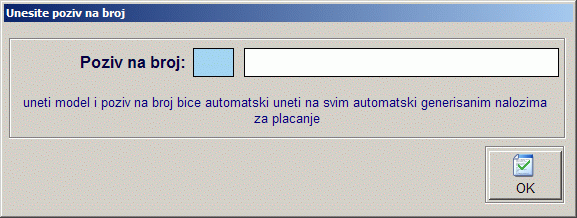 |

Više podataka o načinima i pravilima obračuna plate
primenjenim u paket BandD for Professionals XP možete naći
ovde...
Odabirom opcije Dodaci pojavljuje se ekran za postavljanje
parametara unosa. Parametri koji se unose na ovom ekranu fino
podešavaju okvir podataka koji će se se unositi i biti prikazani.
Opcija Dodaci služi za manipulisanje podacima
kao i pregled podataka o dodacima na plate zaposlenih u okviru
odabranog meseca računovodstvene godine. Unosom parametara, na ekranu se pojavljuje
standardizovani
jednoprozorski tabelarni pregled.
Više podataka o osnovnom:
Napomena:
Podatke u ovoj funkciji moguće je uneti, promeniti ili obrisati samo za mesece
za koje nije uradjen obračun ili za zadnji mesec za koji je uradjen obračun. U
slučaju da se radi o zadnjem mesecu za koji je urađen obračun, po promeni ovih
parametara, program će zahtevati da bude ponovljen obračun za taj mesec, pre
nego što bude moguća izrada obračuna za sledeći mesec radi očuvanja
konzistentnosti podataka.
| U slučaju
da za odabrani mesec ne postoje uneti dodaci ni za jednog zaposlenog, a
unet je broj radnih dana za odabrani mesec u delu za definisanje
Cena rada i
poreskih osnovica i uneti
radni sati zaposlenih, program će pitati da li želimo automatsko
dodavanje prevoza i toplog obroka.
Ako
na pitanje odgovorimo sa Da, automatski će biti uradjen obračun prevoza
i toplog obroka za radnike. |
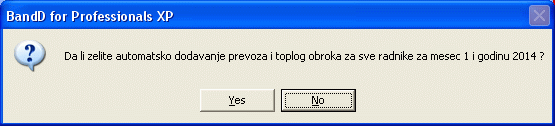 |
Prozor za unos ostalih obustava sadrži
sledeća polja:
| Polje |
Opis |
|
Šifra zap. |
Šifra
zaposlenog. Uneta šifra
zaposlenog mora prethodno da bude definisana kao
karton zaposlenog.
Odabirom šifre
zaposlenog,
automatski se popunjavaju odgovarajuća polja Prezime, Ime oca
i Ime.
Klikom na dugme pored polja može se pozvati odgovarajuća
asistent
forma... |
| Stimulacija
1 |
Procenat ili iznos koji se
dodaje na platu na ime stimulacije za rezultate rada |
| Isplaćeni regres |
Iznos isplaženog regresa za
godišnji odmor (u slučaju da je u
Setup-u opcija programa kao
način isplate regresa izabrana godišnja isplata, ovde se unosi
iznos isplaćen na ime regresa za odmor u mesecu kad je isplaćen uz platu) |
| Prevoz |
Iznos isplaćene naknade za
prevoz. Ako je ovaj iznos različit od nule podatak se pojavljuje u
spisku za isplatu prevoza. |
| Topli obrok |
Iznos isplaćene naknade za
toplog obroka. Ako je ovaj iznos različit od nule podatak se pojavljuje
u spisku za isplatu toplog obroka. |
| Ostali
dodaci-iznos |
Iznos eventualnih dodataka
na platu po osnovu različitom od gore navedenih. Popunjavanjem polja
Iznos koje se odnosi na ostale dodatke cifrom različitom od nule,
automatski se uključjuje i polje za unos opisa ostalih dodataka. |
1 Kod stimulacije moguće je uneti procenat ili fiksni iznos
dodatka. Unošenje
procenta isključuje mogućnost unošenja fiksnog iznosa i obrnuto.
Više podataka o načinima i pravilima obračuna plate
primenjenim u paket BandD for Professionals XP možete naći
ovde...

3.6 Podmeni Obustave
Startovanjem opcije Dobrovoljno osiguranje odabiramo funkciju za manipulaciju podacima o
zaključenim polisama dobrovoljnog zdravstvenog i/ili penzijskog osiguranja
zaposlenih.
Ovi podaci se kasnije uzimaju u obzir prilikom obraćuna plate zaposlenog,
ako ulaze u opseg obračuna, t.j. ako je mesec za koji se radi obračun u okviru
perioda u kome treba odbijati premije osiguranja od plate zaposlenog. Manipulacija se vrši iz standardnog
dvoprozorskog tabelarnog pregleda, s tim što se gornji prozor sa
automatski popunjava podacima iz kartona svih aktivnih zaposlenih-matične
evidencije. Unos,
ažuriranje, brisanje i pregled podataka zaposlenih iz ove funkcije nije
moguć, već se zaposleni definišu i njihovi podaci menjaju u kartonu
zaposlenog, korišćenjem opcije Zaposleni,
glavnog menija.
Više informacija o korišćenju funkcija
dvoprozorskog tabelarnog pregleda možete naći
ovde...
Više podataka o osnovnom:
Aktiviranjem donjeg prozora klikom na njega ili pritiskom na taster <Tab> na
tastaturi aktiviraju se dugmad za manipulaciju podacima, što nam omogućava
manipulisanje podacima o polisama dobrovoljnog osiguranja zaposlenog.
| U gornjem delu prozora za
unos dobrovoljnog osiguranja zaposlenog nalaze se informacije zaposlenog za koga unosimo
podatke o polisi dobrovoljnog osiguranja. Unosom osiguranja i
potvrdom da želimo da snimimo podatke, automatski se pridružuju podaci o
unetom dobrovoljnom osiguranju izabranom zaposlenom.
|
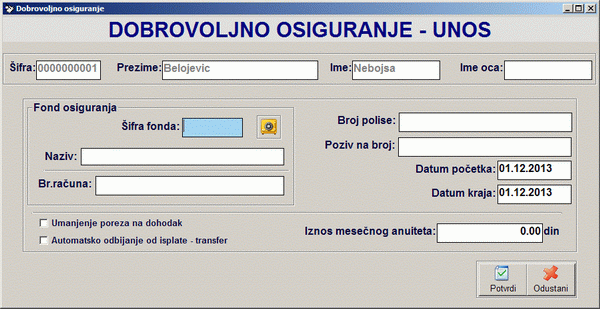 |
Vezano za dobrovoljno osiguranje zaposlenog možemo uneti sledeće podatke:
|
Polje |
Opis |
|
Šifra fonda |
Šifra fonda
osiguranja koji je izdao polisu osiguranja. Uneta šifra fonda
osiguranja mora
prethodno da bude definisana u
šifarniku banaka/kreditora/fondova.
Odabirom šifre fonda
osiguranja automatski se popunjava odgovarajuća polja Naziv
i Br.računa.
Klikom na dugme pored polja može se pozvati odgovarajuća
asistent
forma... |
|
Broj polise |
Broj polise
osiguranja |
|
Poziv na broj |
Broj na koji se treba pozvati prilikom
plaćanja (polje poziv na broj na uplatnici). |
|
Datum početka |
Datum početka plaćanja mesečnih anuiteta-odbijanja od plate. |
|
Datum kraja |
Datum kraja plaćanja mesečnih anuiteta-odbijanja od plate. |
|
Iznos mesečnog anuiteta |
Isnos koji se mesečno odbija od plate. |
|
Umanjenje poreza na dohodak |
Da li zaposleni na osnovu ove polise ima pravo umanjenja poreza na
dohodak prilikom obračuna plate. Više podataka o načinima i pravilima obračuna plate
primenjenim u paket BandD for Professionals XP možete naći
ovde... |
|
Automatsko odbijanje od isplate-transfer |
Da li se suma automatski odbija od isplate zaposlenom i uplaćuje na
račun fonda osiguranja od strane poslodavca (polje čekirano) ili se
zaposlenom isplaćuje plata bez odbijanja osiguranja koje on sam uplaćuje. Više podataka o načinima i pravilima obračuna plate
primenjenim u paket BandD for Professionals XP možete naći
ovde... |

Odabirom opcije Krediti pojavljuje se ekran za postavljanje
parametara unosa. Parametri koji se unose na ovom ekranu fino
podešavaju okvir podataka koji će se se unositi i biti prikazani.
Opcija Krediti služi za manipulisanje podacima
kao i pregled podataka o kreditima zaposlenih u okviru
odabranog meseca računovodstvene godine. Unosom parametara, na ekranu se pojavljuje
standardizovani dvoprozorski tabelarni pregled.
U ovom pregledu u formi tabele mogu se dobiti informacije o tome koji zaposleni
imaju kredite za odabrani mesec, kao i o kreditima po zaposlenom.
Više informacija o korišćenju funkcija
dvoprozorskog tabelarnog pregleda možete naći
ovde...
Više podataka o osnovnom:
U gornjem prozoru tabelarnog pregleda
unose se podaci o zaposlenima koji u tom mesecu imaju kredite. Novog
zaposlenog u ovom delu treba uneti samo ako nije imao kredit u
prethodnim mesecima. Pošto se pri unosu zaposlenog u gornji prozor samo
odabira šifra zaposlenog iz spiska aktivnih kartona zaposlenih, nije
moguće ažuriranje ili pregled podataka gornjeg prozora.
Ako postoji kredit koji je otvoren u nekom od
prethodnih meseci, a nije isplaćen u potpunosti, prilikom obračuna plate će
automatski biti prenet kao kredit i u sledeći mesec sa svim parametrima
zaposlenog i kredita. U slučaju potrebe, parametri tako otvorenog
kredita mogu se ažurirati za sledeći mesec pre finalnog obračuna i to polja
Gotovinske uplate i Za odbijanje.
Iznos odbijen prilikom obračuna po kreditu može
biti promenjen, u slučaju da raspoloživi iznos nije dovoljan da pokrije iznos
potreban za odbijanje. Stvarno odbijeni iznos biće prikazan u sim pregledima i u
isplatnom listiću.
| U donjem prozoru
se nalaze podaci o aktivnim kreditima zaposlenog za odabrani mesec.
Dozovljeno je i ažuriranje podataka za već unete kredite, s'tim što je
moguće ažuriranje samo polja Gotovinske uplate i Za
odbijanje. Ovo važi za kredite koji još nisu obrađeni, t.j. za
kredite za tekući mesec za koji još nije urađen obračun.
U slučaju podataka kredita za mesece
za koje je već urađen obračun ažuriranje podataka nije moguće.
|
 |
Napomena:
Podatke u ovoj funkciji moguće je uneti, promeniti ili obrisati samo za mesece
za koje nije uradjen obračun ili za zadnji mesec za koji je uradjen obračun. U
slučaju da se radi o zadnjem mesecu za koji je urađen obračun, po promeni ovih
parametara, program će zahtevati da bude ponovljen obračun za taj mesec, pre
nego što bude moguća izrada obračuna za sledeći mesec radi očuvanja
konzistentnosti podataka.
Prilikom otvaranja novog kredita unosimo sledeća
polja:
| Polje |
Opis |
|
Šifra kreditora |
Šifra banke/kreditora. Uneta šifra
zaposlenog mora prethodno da bude definisana u
šifarniku banaka/kreditora.
Odabirom šifre
zaposlenog,
automatski se popunjavaju odgovarajuća polja Naziv i Br
računa.
Klikom na dugme pored polja može se pozvati odgovarajuća
asistent
forma... |
| Br.partije |
Broj partije računa na koji
treba uplaćivati kredit |
| Datum kredita |
Datum kredita |
| Iznos kredita |
Ukupan iznos kredita u
trenutku kada se unosi u sistem prvi put |
| Rata |
Ugovorena rata kredita |
| Odbijeno do
sada |
Iznos kredita koji je već
prethodno odbijen |
| Gotovinske
uplate |
Uplate u gotovini koje je
eventualno zaposleni sam uplatio |
| Za odbijanje |
Iznos predviđen za odbijanje
od plate prilikom obračuna. Ovaj iznos se automatski popunjava iznosom
rate prilikom prvog unosa, ali se može promeniti |
| Ostatak |
Koliko ostaje za otplatu po
odbitku rate. |
| Odbiti od
akontacije |
Da li se rata kredita odbija
od akontacije. U slučaju da polje nije odabrano, kredit se odbija od
konačne isplate. |
|
Red.br.isplate |
Odabira redni broj isplate
akontacije od koje se odbija kredit, ako ima više isplata akontacije.
Ovo polje je aktivno samo ako je potvrdjeno polje Odbiti od akontacije. |
Više podataka o načinima i pravilima obračuna plate
primenjenim u paket BandD for Professionals XP možete naći
ovde...

Odabirom opcije Ostale obustave pojavljuje se ekran za postavljanje
parametara unosa. Parametri koji se unose na ovom ekranu fino
podešavaju okvir podataka koji će se se unositi i biti prikazani.
Opcija Ostale obustave služi za manipulisanje podacima
kao i pregled podataka o ostalim obustavama na plate zaposlenih u okviru
odabranog meseca računovodstvene godine. Unosom parametara, na ekranu se pojavljuje
standardizovani
jednoprozorski tabelarni pregled.
Više podataka o osnovnom:
Napomena:
Podatke u ovoj funkciji moguće je uneti, promeniti ili obrisati samo za mesece
za koje nije uradjen obračun ili za zadnji mesec za koji je uradjen obračun. U
slučaju da se radi o zadnjem mesecu za koji je urađen obračun, po promeni ovih
parametara, program će zahtevati da bude ponovljen obračun za taj mesec, pre
nego što bude moguća izrada obračuna za sledeći mesec radi očuvanja
konzistentnosti podataka.
Prozor za unos ostalih obustava sadrži
sledeća polja:
| Polje |
Opis |
|
Šifra zap. |
Šifra
zaposlenog. Uneta šifra
zaposlenog mora prethodno da bude definisana kao
karton zaposlenog.
Odabirom šifre
zaposlenog,
automatski se popunjavaju odgovarajuća polja Prezime, Ime oca
i Ime.
Klikom na dugme pored polja može se pozvati odgovarajuća
asistent
forma... |
|
Sindikat (%) |
Procenat
izdvajanja od plate za sindikalnu članarinu
U slučaju da je ovde unesen
procenat izdvajanja za sindikat različit od procenta koji je predvidjen
u Šifarniku
sindikata
obračun će uzeti ovaj procenat |
| Solidarnost
(%) |
Procenat izdvajanja od plate
za solidarnost |
| Sudske
zabrane1 |
Procenat ili iznos koji se
odbija od plate na ime sudske zabrane |
| Ostale
obustave1 |
Procenat ili iznos koji se
odbija od plate na ime ostalih obustava |
1 Kod sudskih zabrana i
ostalih obustava moguće je uneti procenat ili fiksni iznos obustave. Unošenje
procenta isključuje mogućnost unošenja fiksnog iznosa i obrnuto.
Više podataka o načinima i pravilima obračuna plate
primenjenim u paket BandD for Professionals XP možete naći
ovde...

Startovanjem opcije Radni sati odabiramo funkciju za manipulaciju podacima o
radnom angažovanju zaposlenih u okviru odabranog meseca.
Manipulacija se vrši iz standardnog
dvoprozorskog tabelarnog pregleda.
Unos podataka o radnim satima odraziće se na obračun plate samo u
slučaju da je u Setup-u
parametara programa kao Vrsta obračuna plate izabrana
opcija 2.Kompletan. U tom slučaju se kao osnovica za obračun
plate za svakog zaposlenog uzimaju podaci o radnom učinku uneti korišćenjem ove
opcije. Više podataka o načinima i pravilima obračuna plate
primenjenim u paket BandD for Professionals XP možete naći
ovde...
Više informacija o korišćenju funkcija
dvoprozorskog tabelarnog pregleda možete naći
ovde...
Više podataka o osnovnom:
| U slučaju
da za odabrani mesec ne postoje uneti dodaci ni za jednog zaposlenog, a
unet je broj radnih sati za odabrani mesec u delu za definisanje
Cena rada i
poreskih osnovica, program
će pitati da li želimo automatsko dodavanje prevoza i toplog obroka.
Ako
na pitanje odgovorimo sa Da, automatski će biti unet pun broj radnih
sati standardnog rada definisan u Cenama rada za odabrani mesec za sve
radnike. U slučaju da nam to ne odgovara, naknadno se može iskoristiti i
funkcija za popunjavanje radnih sati standardnog rada i rada na državni
praznik koja se dobija klikon na dugme popuni sve tabelarnog
pregleda. |
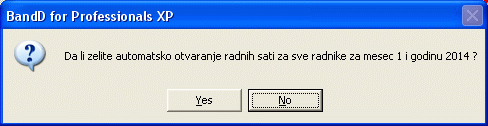 |
U gornjem prozoru tabelarnog pregleda
unose se podaci o zaposlenima koji su tokom meseca bili radno angažovani. Pošto se pri unosu zaposlenog u gornji prozor samo
odabira šifra zaposlenog iz spiska aktivnih kartona zaposlenih, nije
moguće ažuriranje ili pregled podataka gornjeg prozora.
|

|
Klikom na dugme Popuni za sve
startuje se funkcija koja je namenjena za automatsko popunjavanje radnih
sati standardnog rada i rada na drževni praznik za sve
radnike. Ovo je uslužna funkcija koja popunjava za sve radnike istu
vrednost a onda omogućava operateru da za radnike kod kojih je to
potrebno ažurira potrebne stavke.
Da bi ova funkcija
mogla da funkcioniše, neophodno je da ne budu uneti radni sati ni za
jednog radnika u okviru izabranog meseca, kao i da budu unesene cene
rada i poreske osnovice za taj mesec.
Radni sati na se unose u
satima i danima, s tim što se dani i sati ne sabiraju u okviru iste
vrste rada, već se koriste u različitim izveštajima. Dani se koriste u
PPP-PD obrascu, a satiu rada se koriste u svim obračunima plate.
Zbir sati standardnog rada i
rada na državni praznik ne može da predje broj radnih sati unetih za taj
mesec u Cenama rada. |
Aktiviranjem donjeg prozora klikom na njega ili pritiskom na taster <Tab> na
tastaturi aktiviraju se dugmad za manipulaciju podacima, što nam omogućava
manipulisanje podacima o radnom angažovanju zaposlenog.
| U gornjem delu prozora za
unos člana porodice zaposlenog nalaze se informacije zaposlenog čije
radno angažovanje unosimo. Unosom parametara radnog angažovanja i
potvrdom da želimo da snimimo podatke, automatski se pridružuju podaci
o radnom angažovanju izabranom zaposlenom.
Napomena:
Podatke u ovoj funkciji moguće je uneti, promeniti ili obrisati samo za mesece
za koje nije uradjen obračun ili za zadnji mesec za koji je uradjen obračun. U
slučaju da se radi o zadnjem mesecu za koji je urađen obračun, po promeni ovih
parametara, program će zahtevati da bude ponovljen obračun za taj mesec, pre
nego što bude moguća izrada obračuna za sledeći mesec radi očuvanja
konzistentnosti podataka.
|
 |
Za radno
angažovanje/odsustvovanje unosimo sledeće podatke:
|
Polje |
Opis |
|
Šifra org.jed. |
Šifra
organizacione jedinice u kojoj je zaposleni ostvario radne sate. Uneta šifra
organizacione jedinice mora
prethodno da bude definisana u
šifarniku organizacionih jedinica.
Odabirom šifre
organizacione jedinice,
automatski se popunjava odgovarajuće polje Naziv.
Klikom na dugme pored polja može se pozvati odgovarajuća
asistent
forma... |
|
Šifra radnog mesta |
Šifra radnog
mesta zaposlenog. Uneta šifra
radnog mesta mora
prethodno da bude definisana u
šifarniku radnih mesta.
Odabirom šifre radnog
mesta,
automatski se popunjava odgovarajuća polja Naziv,
Koeficijent i Beneficirani PIO vrednostima unetim u šifarniku radnih
mesta.
Klikom na dugme pored polja može se pozvati odgovarajuća
asistent
forma... |
|
Koeficijent |
Koeficijent
radnog mesta zaposlenog. Odabirom šifre
radnog mesta,
ovo polje se automatski popunjava ali ga je moguće promeniti. Pri
obračunu plate u obzir se uzima ovaj koeficijent ako se ne poklapa sa
koeficijentom unetim u šifarniku radnih mesta |
|
Beneficirani PIO |
Podatak o uplati
beneficiranog PIO. Odabirom šifre
radnog mesta,
ovo polje se automatski popunjava ali ga je moguće promeniti. Pri
obračunu plate u obzir se uzima ovde unet podatak ako se ne poklapa sa
onim unetim u šifarniku radnih mesta |
|
Šifra vrste rada/odsustva |
Šifra vrste
radnog angažovanja zaposlenog. Uneta šifra
organizacione jedinice mora
prethodno da bude definisana u
šifarniku vrsta rada/odsustava.
Odabirom šifre vrste rada,
automatski se popunjava odgovarajuća polja Naziv i
Koeficijent.
Klikom na dugme pored polja može se pozvati odgovarajuća
asistent
forma... |
|
Broj radnih sati |
Broj radnih sati/sati odsustva |
U slučaju da je zaposleni bio radno angažovan u
više organizacionih jedinica ili radio više različitih vrsta rada potrebno je
uneti radno angažovanje po osnovu svake vrste rada, odnosno organizacione
jedinice posebno. Takodje je ovde potrebno uneti i podatke o bolovanjima i
drugim odsustvima, radi ispravnog popunjavanja PPP-PD obrasca.
Više podataka o načinima i pravilima obračuna plate
primenjenim u paket BandD for Professionals XP možete naći
ovde...

Odabirom opcije Obračun plate pokreće se
funkcija za automatsku izradu obračuna plate za sve trenutno aktivne zaposlene u
matičnoj evidenciji, za uneti mesec tekuće računovodstvene godine. Jedan obračun
plate se radi za jedan mesec i moguće ga je ponavljati neograničen broj puta do
trenutka dok se ne uradi obračun za mesec koji je hronološki iza tog meseca.
Kada se uradi obračun za sledeći mesec, obračun, kao i menjanje podataka za
prethodne mesece biva zaključan i nije ga moguće više ponavljati.
Podatak o
zadnjem urađenom obračunu nalazi se u
gornjem levom uglu DGT forme
glavnog menija programskog modula i
automatski se ažurira po završetku svakog obračuna plate.
U slučaju da uradimo obračun za jedan mesec, pa
naknadno promenimo bilo koje podatke vezane za obračun plata za taj mesec (radne
sate, dodatke, obustave, parametre obračuna...) program će dozvoliti promenu tih
podataka, ali će zahtevati da za taj mesec obračun bude ponovljen pre
omogućavanja izrade obračuna za sledeći mesec, jer promena tih podataka može
uticati na rezultate obračuna. Svi izveštaji vezani za obračun plate mogu se
štampati i u slučaju kontrolnih obračuna plate, ali njihova tačnost će bitno
zavisiti od toga da li su u međuvremenu promenjeni parametri obračuna i obračun
ponovljen ili ne.
Napomena: Tek posle izrade finalnog obračuna za
odredjeni mesec treba štampati isplatne listiće i drugu dokumentaciju vezanu za
obračun plate, pošto se promenom podataka mogu bitno promeniti i rezultati
obračuna. Isključiva je odgovornost korisnika da ispravno koristi funkciju za
obračun plata.
Funkcija za obračun plate može se podestiti unosom
različitih parametara unetih u sledećim delovima programa:
| Funkcija unutar programa |
Odnosi se na |
Napomena |
| 1.
Setup opcija programa
(Osnovni
meni) |
Sve novootvorene korisnike/računovodstvene
godine |
Ovde uneti parametri se uzimaju kao
podrazumevani (default) parametri za Setup opcija programa iz menija
Izveštaji u glavnom meniju podataka svakog korisnika/računovodstvene
godine (2. u ovoj tabeli); |
|
2.
Setup opcija programa
(Opcija
menija Izveštaji, Glavnog menija) |
Odabrani korisnik/računovodstvena
godina |
Ovde uneti parametri delom utiču na
vrstu i način obračuna, a delom kao podrazumevane (default) vrednosti
opcije Cene rada i por. osnovice, za sve mesece za koje obračun
nije još urađen (3. u ovoj tabeli); |
| 3.
Cene rada i por.osnovice
|
Izabrani mesec obračuna |
Ovde se unose parametri vezani za
obračun plate za svaki mesec ponaosob. Prilikom dodavanja podataka za
novi mesec, kao podrazumevani podaci se automatski učitavaju podaci
definisani u Setup-u opcija programa iz menija Izveštaji, Glavnog menija
(2. u ovoj tabeli) |
| 4. Ostale funkcije za unos
podataka u podmeniju plate |
Izabrani zaposleni za
izabrani mesec obračuna |
|
Više podataka o načinima i pravilima obračuna plate
primenjenim u paket BandD for Professionals XP možete naći
ovde...

Startovanjem opcije Naknadne isplate
odabiramo funkciju za manipulaciju podacima o isplatama koje se vrše posle
uradjenog obračuna plate. Ovaj unos je namenjen za korisnike koji treba da formiraju PPPPD obrazac. Manipulacija se vrši iz standardnog
jednoprozorskog tabelarnog pregleda. Moguće je uneti do 99
spiskova za naknadne isplate u okviru istog meseca.
Moguć je unos samo podataka u zadnju otvorenu
listu isplata po drugom osnovu, a za prethodne je moguć samo pregled podataka i formiranje
odgovarajućih PPP-PD izveštaja.
Unosom parametara, na ekranu se pojavljuje
standardizovani jednoprozorski tabelarni pregled.
U ovom pregledu u formi tabele mogu se dobiti informacije o do sada unetim
isplatama po drugom osnovu za odabrani mesec.
Na osnovu podataka unetih na akontaciji za korisnike
sa teritorije Republike Srbije može se formirati odgovarajući PPPPD obrazac
klikom na dugme Formiranje PPP-PD. Klikom na ovo dugme se formira izveštaj kome
je moguće pristupiti korišćenjem stavke menija Izveštaji / Izveštaji za
državne organe / Pojedinačna poreska prijava o obračunatim porezima i
doprinosima. Korišćenjem ove opcije menija takodje je moguće formiranje
odgovarajućeg fajla u XML formatu za slanje RUJP.
Napomena: U slučaju da su za
navedeni mesec uneti radni sati, program prilikom obračunavanja poreza i
doprinosa po naknadnoj isplati uzima u obzir odnos unetih radnih sati i radnih sati za
taj mesec definisan u Cenama rada. U
slučaju da radni sati nisu uneti, porezi i doprinosi se računaju u zavisnosti od
stanja dugmadi Poresko oslobodlejnje i Min.osn. za doprinose.
Takodje, klikom na dugme Zbirni pregled na
ekranu se dobija izveštaj-rekapitulaciju sa zbirnim podacima o
isplati naknadne isplate. Ovaj izveštaj je takodje moguće dobiti u štampanom obliku.
| Na formi jednoprozorskog tabelarnog pregleda sa
desne strane se nalazi dugme Nalozi za plaćanje. Klikom na ovo dugme pokreće se
procedura za formiranje naloga za plaćanje.
Pri formiranju naloga za plaćanje uzimaju se u obzir samo podaci za radnike gde je označeno da se isplata vrši
na račun zaposlenog. Ovako formirani nalozi se automatski pojavljuju u
izveštaju Nalozi za plaćanje.
Napomena: Program ne vrši
proveru unosa po modelu !!! |
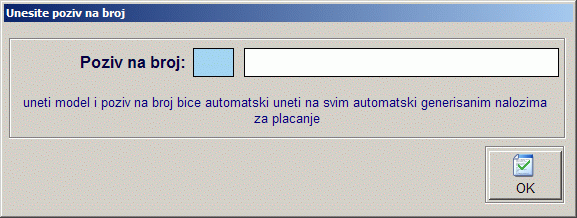 |
Više podataka o osnovnom:
|
Napomena:
Podatke u ovoj funkciji moguće je uneti, promeniti ili obrisati samo za
jedan mesec ispred meseca za koji je uradjen obračun ili za zadnji mesec za koji je uradjen obračun
radi očuvanja konzistentnosti podataka.
|
 |
Za unos
isplata po drugom osnovu unosimo sledeće podatke:
|
Polje |
Opis |
|
Šifra zap. |
Šifra zaposlenog/eksterno
angažovanog lica. Uneto lice mora
prethodno da bude definisano u
Matičnoj evidenciji
odnosno Šifarniku
eksterno angažovanih lica.
Odabirom šifre
zaposlenog/eksterno angažovanog lica,
automatski se popunjavaju odgovarajuća polja.
Klikom na dugme pored polja može se pozvati odgovarajuća
asistent
forma... |
|
Iznos |
Neto iznos
isplate po drugom osnovu. |
|
Isplata na tekući |
Da li se isplata
vrši zaposlenim na tekući račun. Ovo polje je aktivno samo u slučaju da
za zaposlenog postoji unet tekući račun i banka u
Matičnoj evidenciji zaposlenih. |
U slučaju da se odaberu šifre vrste isplate 29
i 30, korisniku programa je omogućeno da sam upiše sve podatke potrebne za
formiranje PPP-PD obrasca.

Startovanjem opcije Isplate po drugom osnovu
odabiramo funkciju za manipulaciju podacima o isplatama po drugom osnovu za
zaposlenog odnosto eksterno angažovano lice, u zavisnosti od toga da li je u
setup-u parametara programa
uključena ili isključena opcija Odvojena evidencija eksterno
angažovanih lica. Ovaj unos je namenjen za korisnike koji treba da formiraju PPPPD obrazac. Manipulacija se vrši iz standardnog
jednoprozorskog tabelarnog pregleda. Moguće je uneti do 99
spiskova za isplate po drugom osnovu u okviru istog meseca.
Moguć je unos samo podataka u zadnju otvorenu
listu isplata po drugom osnovu, a za prethodne je moguć samo pregled podataka i formiranje
odgovarajućih PPP-PD izveštaja.
Unosom parametara, na ekranu se pojavljuje
standardizovani jednoprozorski tabelarni pregled.
U ovom pregledu u formi tabele mogu se dobiti informacije o do sada unetim
isplatama po drugom osnovu za odabrani mesec.
| Na formi jednoprozorskog tabelarnog pregleda sa
desne strane se nalazi dugme Nalozi za plaćanje. Klikom na ovo dugme pokreće se
procedura za formiranje naloga za plaćanje.
Pri formiranju naloga za plaćanje uzimaju se u obzir samo podaci za radnike gde je označeno da se isplata vrši
na račun zaposlenog. Ovako formirani nalozi se automatski pojavljuju u
izveštaju Nalozi za plaćanje.
Napomena: Program ne vrši
proveru unosa po modelu !!! |
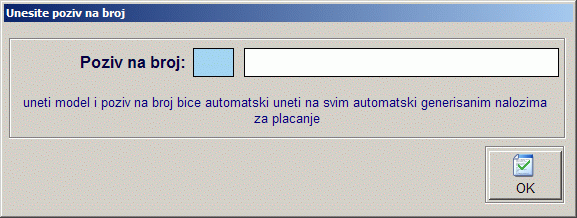 |
Više podataka o osnovnom:
|
Napomena:
Podatke u ovoj funkciji moguće je uneti, promeniti ili obrisati samo za mesece
za koje nije uradjen obračun ili za zadnji mesec za koji je uradjen obračun. U
slučaju da se radi o zadnjem mesecu za koji je urađen obračun, po promeni ovih
parametara, program će zahtevati da bude ponovljen obračun za taj mesec, pre
nego što bude moguća izrada obračuna za sledeći mesec radi očuvanja
konzistentnosti podataka.
|
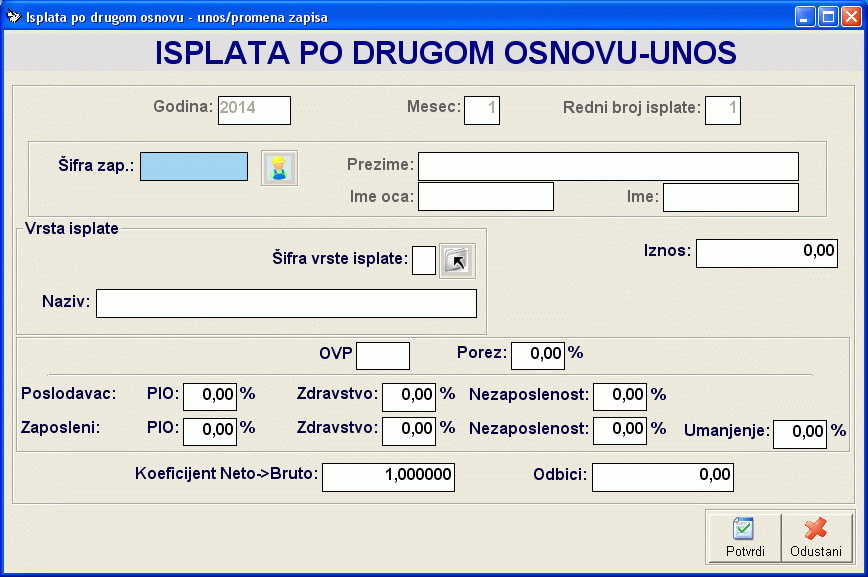 |
Za unos
isplata po drugom osnovu unosimo sledeće podatke:
|
Polje |
Opis |
|
Šifra zap. |
Šifra zaposlenog/eksterno
angažovanog lica. Uneto lice mora
prethodno da bude definisano u
Matičnoj evidenciji
odnosno Šifarniku
eksterno angažovanih lica.
Odabirom šifre
zaposlenog/eksterno angažovanog lica,
automatski se popunjavaju odgovarajuća polja.
Klikom na dugme pored polja može se pozvati odgovarajuća
asistent
forma... |
|
Šifra vrste isplate |
Šifra vrste
isplate. Mora se odabrati jesna od postojećih vrsta isplata.
Vrste isplata su definisane od strane proizvodjača programa.
Odabirom vrste isplate,
automatski se popunjavaju odgovarajuća polja OVP,
Porez, PIO, Zdravstvo, Nezaposlenost na teret zaposlenog i
poslodavca i
umanjenje vrednostima definisanim u od strane zakonodavca.
Klikom na dugme pored polja može se pozvati odgovarajuća
asistent
forma... |
|
Koeficijent |
U polje
koeficijent unosi se koeficijent za preračun Bruto iznosa |
|
Odbici |
Polje odbici se
koristi za unos eventualnih odbitaka od isplate |
|
Iznos |
Neto iznos
isplate po drugom osnovu. |
U slučaju da se odaberu šifre vrste isplate 29
i 30, korisniku programa je omogućeno da sam upiše sve podatke potrebne za
formiranje PPP-PD obrasca.

Sastavni deo podmenija Izveštaji su
funkcije koje se koriste za dobijanje predvidjenih standardizovanih izveštaja
unutar programa, bilo da je reč o dokumentima čiji je izgled i sadržaj propisan
od strane zakonodavca, bilo da se radi o nezvaničnim izveštajima koji olakšavaju
pregled podataka. Svim izveštajima programskog modula moguće je pristupiti iz
Menija sa
podmenijima, a
pozivanje većine stavki menija Izveštaji može se uraditi na drugi
način korišćenjem QA
menija u slučaju da je u setup-u opcija
programa uključen rad sa DGT
formama.
Napomena: Pojedini izveštaji pozvani iz
jednog modula mogu se oslanjati na podatke koji se unose u drugim modulima
programa.
Podmeni Izveštaji programskog modula
Kadrovska evidencija/Plate sadrži sledeće izveštaje i podmenije:

4.1. Spiskovi zaposlenih
Podmeni Spiskovi zaposlenih služi za
izradu spiskova zaposlenih po različitim osnovama na osnovu podataka unetih u
matičnoj evidenciji zaposlenih.
Odabirom opcije Svi zaposleni
podmenija Spiskovi zaposlenih formira se izveštaj Svi zaposleni u
vidu spiska svih zaposlenih sa osnovnim podacima inicijalno poređanog po
rastućem redosledu imena i prezimena, koji se prikazuje u obliku standardnog
jednoprozorskog
tabelarnog izveštaja. Za više podataka o ovoj vrsti izveštaja, kliknite
ovde...
Pregled Svi zaposleni snabdeven je
dodatnim dugmetom za pozivanje
Kartona zaposlenog.
Dugme je obeleženo ikonicom
 i klikom na
njega dobija se karton zaposlenog za zaposlenog na kome se
kursor nalazi u središnjem prozoru jednoprozorskog tabelarnog pregleda. Ovaj
izveštaj je moguće pozvati iz izveštaja Svi zaposleni i pritiskom na razmaknicu
na tastaturi (space). Više podataka o stadnardnim prečicama na tastaturi unutar
programa možete naći
ovde...
i klikom na
njega dobija se karton zaposlenog za zaposlenog na kome se
kursor nalazi u središnjem prozoru jednoprozorskog tabelarnog pregleda. Ovaj
izveštaj je moguće pozvati iz izveštaja Svi zaposleni i pritiskom na razmaknicu
na tastaturi (space). Više podataka o stadnardnim prečicama na tastaturi unutar
programa možete naći
ovde...

| Odabirom opcije Po
opštinama stanovanja pojavljuje se ekran za postavljanje
parametara izveštaja. Parametri koji se unose na ovom ekranu fino
podešavaju i odredjuju okvir podataka koji će se naći u izveštaju.
Izveštaj Po opštinama stanovanja
kao rezultat
može formirati dve vrste izveštaja, u zavisnosti od odabranog parametra:
- Za odabranu opštinu - ako
odaberete ovaj parametar program na osnovu unesene šifre opštine
daje spisak zaposlenih čija opština stanovanja odgovara unetoj
inicijalno poređan po prezimenu i imenu zaposlenog. Pri odabiru
šifre opštine, na raspolaganju je i odgovarajuća
asistent forma.
U slučaju da šifru opštine ostavite
praznu, biće prikazan spisak zaposlenih kojima nije dodeljena ni
jedna organizaciona jedinica.
- Za sve opštine - ako
odaberete ovaj parametar odmah po pritisku na dugme OK formira se
spisak svih zaposlenih, grupisan po opštinama stanovanja i
inicijalno sortiran po opštinama i unutar njih po prezimenu i imenu
zaposlenog.
|
 |
Klikom na taster OK formira se izveštaj koji se prikazuje u obliku standardnog
jednoprozorskog tabelarnog
pregleda. U nazivu izveštaja je naznačeno na osnovu kojih podataka je
uradjen. Za više podataka o ovoj vrsti izveštaja, kliknite
ovde...
Pregled Po opštinama stanovanja snabdeven je
dodatnim dugmetom za pozivanje
Kartona zaposlenog.
Dugme je obeleženo ikonicom
 i klikom na
njega dobija se karton zaposlenog za zaposlenog na kome se
kursor nalazi u središnjem prozoru jednoprozorskog tabelarnog pregleda. Ovaj
izveštaj je moguće pozvati iz izveštaja Po opštinama stanovanja i pritiskom na razmaknicu
na tastaturi (space). Više podataka o stadnardnim prečicama na tastaturi unutar
programa možete naći
ovde...
i klikom na
njega dobija se karton zaposlenog za zaposlenog na kome se
kursor nalazi u središnjem prozoru jednoprozorskog tabelarnog pregleda. Ovaj
izveštaj je moguće pozvati iz izveštaja Po opštinama stanovanja i pritiskom na razmaknicu
na tastaturi (space). Više podataka o stadnardnim prečicama na tastaturi unutar
programa možete naći
ovde...

| Odabirom opcije Po
organizacionim jedinicama pojavljuje se ekran za postavljanje
parametara izveštaja. Parametri koji se unose na ovom ekranu fino
podešavaju i odredjuju okvir podataka koji će se naći u izveštaju.
Izveštaj Po organizacionim jedinicama
kao rezultat
može formirati dve vrste izveštaja, u zavisnosti od odabranog parametra:
-
Za org.jed. - ako odaberete ovaj
parametar program na osnovu unesene šifre organizacione jedinice
daje spisak zaposlenih raspoređenih u odabranoj organizacionoj
jedinici inicijalno poređan po prezimenu i imenu zaposlenog. Pri
odabiru šifre organizacione jedinice, na raspolaganju je i
odgovarajuća
asistent forma.
U slučaju da šifru organizacione
jedinice ostavite praznu, biće prikazan spisak zaposlenih kojima
nije dodeljena ni jedna organizaciona jedinica.
|
 |
Klikom na taster OK formira se izveštaj koji se prikazuje u obliku standardnog
jednoprozorskog tabelarnog
pregleda. U nazivu izveštaja je naznačeno na osnovu kojih podataka je
uradjen. Za više podataka o ovoj vrsti izveštaja, kliknite
ovde...
Pregled Po organizacionim jedinicama snabdeven je
dodatnim dugmetom za pozivanje
Kartona zaposlenog.
Dugme je obeleženo ikonicom
 i klikom na
njega dobija se karton zaposlenog za zaposlenog na kome se
kursor nalazi u središnjem prozoru jednoprozorskog tabelarnog pregleda. Ovaj
izveštaj je moguće pozvati iz izveštaja Po organizacionim jedinicama i pritiskom na razmaknicu
na tastaturi (space). Više podataka o stadnardnim prečicama na tastaturi unutar
programa možete naći
ovde...
i klikom na
njega dobija se karton zaposlenog za zaposlenog na kome se
kursor nalazi u središnjem prozoru jednoprozorskog tabelarnog pregleda. Ovaj
izveštaj je moguće pozvati iz izveštaja Po organizacionim jedinicama i pritiskom na razmaknicu
na tastaturi (space). Više podataka o stadnardnim prečicama na tastaturi unutar
programa možete naći
ovde...

| Odabirom opcije Po
sindikatima pojavljuje se ekran za postavljanje
parametara izveštaja. Parametri koji se unose na ovom ekranu fino
podešavaju i odredjuju okvir podataka koji će se naći u izveštaju.
Izveštaj Po sindikatima kao
rezultat
može formirati dve vrste izveštaja, u zavisnosti od odabranog parametra:
-
Za odabrani sindikat - ako
odaberete ovaj parametar program na osnovu unesene šifre sindikata
daje spisak zaposlenih koji su članovi odabranog sindikata,
inicijalno poređan po prezimenu i imenu zaposlenog. Pri odabiru
šifre sindikata, na raspolaganju je i odgovarajuća
asistent forma.
U slučaju da šifru sindikata ostavite
praznu, biće prikazan spisak zaposlenih koji nisu članovi ni jednog
sindikata .
|
 |
Klikom na taster OK formira se izveštaj koji se prikazuje u obliku standardnog
jednoprozorskog tabelarnog
pregleda. U nazivu izveštaja je naznačeno na osnovu kojih podataka je
uradjen. Za više podataka o ovoj vrsti izveštaja, kliknite
ovde...
Pregled Po sindikatima snabdeven je
dodatnim dugmetom za pozivanje
Kartona zaposlenog.
Dugme je obeleženo ikonicom
 i klikom na
njega dobija se karton zaposlenog za zaposlenog na kome se
kursor nalazi u središnjem prozoru jednoprozorskog tabelarnog pregleda. Ovaj
izveštaj je moguće pozvati iz izveštaja Po sindikatima i pritiskom na razmaknicu
na tastaturi (space). Više podataka o stadnardnim prečicama na tastaturi unutar
programa možete naći
ovde...
i klikom na
njega dobija se karton zaposlenog za zaposlenog na kome se
kursor nalazi u središnjem prozoru jednoprozorskog tabelarnog pregleda. Ovaj
izveštaj je moguće pozvati iz izveštaja Po sindikatima i pritiskom na razmaknicu
na tastaturi (space). Više podataka o stadnardnim prečicama na tastaturi unutar
programa možete naći
ovde...

| Odabirom opcije Po
stručnoj spremi pojavljuje se ekran za postavljanje
parametara izveštaja. Parametri koji se unose na ovom ekranu fino
podešavaju i odredjuju okvir podataka koji će se naći u izveštaju.
Izveštaj Po stručnoj spremi kao
rezultat formira izveštaj, u zavisnosti od odabranog parametra.
Stepen stručne spreme Zadaje se stepen stručne spreme za
koji želite spisak zaposlenih,
inicijalno poređan po prezimenu i imenu zaposlenog. Pri odabiru
stepena stručne spreme, na raspolaganju je i odgovarajuća
asistent forma.
Pored korišćenja asistent forme moguće je ukucati
oznaku stepena stručne spreme. Stepeni stručne spreme do VII stepena su
označeni odgovarajućim brojevima dok 7 odgovara VII-1, 8 - VII2, a 9
osmom stepenu stručne spreme.
Ako unesete stepen stručne spreme 0, biće
prikazan spisak zaposlenih za sve stepene stručne spreme, grupisan po
stepenima stručne spreme.
|
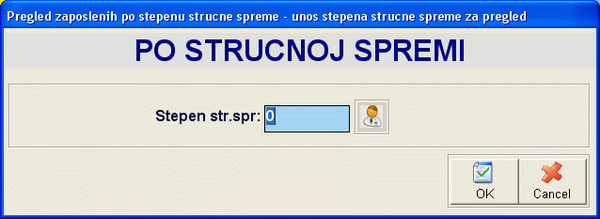 |
Klikom na taster OK formira se izveštaj koji se prikazuje u obliku standardnog
jednoprozorskog tabelarnog
pregleda. U nazivu izveštaja je naznačeno na osnovu kojih podataka je
uradjen. Za više podataka o ovoj vrsti izveštaja, kliknite
ovde...
Pregled Po stručnoj spremi snabdeven je
dodatnim dugmetom za pozivanje
Kartona zaposlenog.
Dugme je obeleženo ikonicom
 i klikom na
njega dobija se karton zaposlenog za zaposlenog na kome se
kursor nalazi u središnjem prozoru jednoprozorskog tabelarnog pregleda. Ovaj
izveštaj je moguće pozvati iz izveštaja Po stručnoj spremi i pritiskom na razmaknicu
na tastaturi (space). Više podataka o stadnardnim prečicama na tastaturi unutar
programa možete naći
ovde...
i klikom na
njega dobija se karton zaposlenog za zaposlenog na kome se
kursor nalazi u središnjem prozoru jednoprozorskog tabelarnog pregleda. Ovaj
izveštaj je moguće pozvati iz izveštaja Po stručnoj spremi i pritiskom na razmaknicu
na tastaturi (space). Više podataka o stadnardnim prečicama na tastaturi unutar
programa možete naći
ovde...

| Odabirom opcije Po
polu i starosti pojavljuje se ekran za postavljanje
parametara izveštaja. Parametri koji se unose na ovom ekranu fino
podešavaju i odredjuju okvir podataka koji će se naći u izveštaju.
Izveštaj Po polu i starosti se
formira na osnovu dva parametra čijim se kombinovanjem podešava okvir
izveštaja.
Pol
Parametar pol određuje koji će zaposleni ući u okvir izveštaja.
Godine starosti U polja Od i do upisuju se minimalna i maksimalna
starost zaposlenih koji ulaze u okvir izveštaja. Ako se zadaju
podrazumevani parametri (minimalno 0 i maksimalno 99 godina) u izveštaj
će uži svi zaposleni koji zadovoljavaju pol kao uslov.
|
 |
Klikom na taster OK formira se izveštaj koji se prikazuje u obliku standardnog
jednoprozorskog tabelarnog
pregleda. U nazivu izveštaja je naznačeno na osnovu kojih podataka je
uradjen. Za više podataka o ovoj vrsti izveštaja, kliknite
ovde...
Pregled Po polu i starosti snabdeven je
dodatnim dugmetom za pozivanje
Kartona zaposlenog.
Dugme je obeleženo ikonicom
 i klikom na
njega dobija se karton zaposlenog za zaposlenog na kome se
kursor nalazi u središnjem prozoru jednoprozorskog tabelarnog pregleda. Ovaj
izveštaj je moguće pozvati iz izveštaja Po polu i starosti i pritiskom na razmaknicu
na tastaturi (space). Više podataka o stadnardnim prečicama na tastaturi unutar
programa možete naći
ovde...
i klikom na
njega dobija se karton zaposlenog za zaposlenog na kome se
kursor nalazi u središnjem prozoru jednoprozorskog tabelarnog pregleda. Ovaj
izveštaj je moguće pozvati iz izveštaja Po polu i starosti i pritiskom na razmaknicu
na tastaturi (space). Više podataka o stadnardnim prečicama na tastaturi unutar
programa možete naći
ovde...

| Odabirom opcije Po
datumu slave pojavljuje se ekran za postavljanje
parametara izveštaja. Parametri koji se unose na ovom ekranu fino
podešavaju i odredjuju okvir podataka koji će se naći u izveštaju.
Izveštaj Po datumu slave se
formira na osnovu zadatog početnog i krajnjeg datuma unutar tekuće
knjigovodstvne godine. Datume koji određuju okvir ugovora treba upisati
u formatu dd.mm. Rezultat je spisak zaposlenik za koje je unet datum
slave ili drugog praznika između unetih datuma inicijalno sortiran po
prezimenu i imenu zaposlenog.
|
 |
Klikom na taster OK formira se izveštaj koji se prikazuje u obliku standardnog
jednoprozorskog tabelarnog
pregleda. U nazivu izveštaja je naznačeno na osnovu kojih podataka je
uradjen. Za više podataka o ovoj vrsti izveštaja, kliknite
ovde...
Pregled Po datumu slave snabdeven je
dodatnim dugmetom za pozivanje
Kartona zaposlenog.
Dugme je obeleženo ikonicom
 i klikom na
njega dobija se karton zaposlenog za zaposlenog na kome se
kursor nalazi u središnjem prozoru jednoprozorskog tabelarnog pregleda. Ovaj
izveštaj je moguće pozvati iz izveštaja Po datumu slave i pritiskom na razmaknicu
na tastaturi (space). Više podataka o stadnardnim prečicama na tastaturi unutar
programa možete naći
ovde...
i klikom na
njega dobija se karton zaposlenog za zaposlenog na kome se
kursor nalazi u središnjem prozoru jednoprozorskog tabelarnog pregleda. Ovaj
izveštaj je moguće pozvati iz izveštaja Po datumu slave i pritiskom na razmaknicu
na tastaturi (space). Više podataka o stadnardnim prečicama na tastaturi unutar
programa možete naći
ovde...

| Odabirom opcije Po
vrsti ugovora o radu pojavljuje se ekran za postavljanje
parametara izveštaja. Parametri koji se unose na ovom ekranu fino
podešavaju i odredjuju okvir podataka koji će se naći u izveštaju.
Izveštaj Po vrsti ugovora o radu
se formira na osnovu parametra čijim se unosom podešava okvir izveštaja.
Šifra vr.ugovora Na osnovu unesene šifre vrste ugovora o radu
formira se spisak zaposlenih sa kojima je potpisana uneta vrsta ugovora,
inicijalno poređan po prezimenu i imenu zaposlenog. Pri odabiru šifre
vrste ugovora o radu, na raspolaganju je i odgovarajuća
asistent forma.
U slučaju da šifru vrste ugovora ostavite
praznu, biće prikazan spisak zaposlenih za sve vrste ugovora o
radu, grupisan po vrstama ugovora o radu i inicijalno sortiran po
prezimenu i imenu zaposlenog.
|
 |
Klikom na taster OK formira se izveštaj koji se prikazuje u obliku standardnog
jednoprozorskog tabelarnog
pregleda. U nazivu izveštaja je naznačeno na osnovu kojih podataka je
uradjen. Za više podataka o ovoj vrsti izveštaja, kliknite
ovde...
Pregled Po vrsti ugovora o radu snabdeven je
dodatnim dugmetom za pozivanje
Kartona zaposlenog.
Dugme je obeleženo ikonicom
 i klikom na
njega dobija se karton zaposlenog za zaposlenog na kome se
kursor nalazi u središnjem prozoru jednoprozorskog tabelarnog pregleda. Ovaj
izveštaj je moguće pozvati iz izveštaja Po vrsti ugovora o radu i pritiskom na razmaknicu
na tastaturi (space). Više podataka o stadnardnim prečicama na tastaturi unutar
programa možete naći
ovde...
i klikom na
njega dobija se karton zaposlenog za zaposlenog na kome se
kursor nalazi u središnjem prozoru jednoprozorskog tabelarnog pregleda. Ovaj
izveštaj je moguće pozvati iz izveštaja Po vrsti ugovora o radu i pritiskom na razmaknicu
na tastaturi (space). Više podataka o stadnardnim prečicama na tastaturi unutar
programa možete naći
ovde...

| Odabirom opcije Po
kategoriji radnog mesta pojavljuje se ekran za postavljanje
parametara izveštaja. Parametri koji se unose na ovom ekranu fino
podešavaju i odredjuju okvir podataka koji će se naći u izveštaju.
Izveštaj Po kategoriji radnog mesta
se formira na osnovu parametra čijim se unosom podešava okvir izveštaja
i u zavisnosti od podešavanja
kao rezultat
može formirati dve vrste izveštaja, u zavisnosti od odabranog parametra:
-
Za org.jed. - ako odaberete ovaj
parametar program na osnovu unesene šifre organizacione jedinice
daje spisak zaposlenih raspoređenih sa odabranom kategorijom
radnog mesta u odabranoj organizacionoj
jedinici inicijalno poređan po prezimenu i imenu zaposlenog. Pri
odabiru šifre organizacione jedinice, na raspolaganju je i
odgovarajuća
asistent forma.
U slučaju da šifru organizacione
jedinice ostavite praznu, biće prikazan spisak zaposlenih čija
kategorija radnog mesta odgovara unetoj kojima
nije dodeljena ni jedna organizaciona jedinica.
|
 |
Kat.rad.mesta Na osnovu unesene kategorije radnog mesta
formira se spisak zaposlenih. Pri odabiru kategorije radnog mesta, na raspolaganju je i odgovarajuća
asistent forma.
Klikom na taster OK formira se izveštaj koji se prikazuje u obliku standardnog
jednoprozorskog tabelarnog
pregleda. U nazivu izveštaja je naznačeno na osnovu kojih podataka je
uradjen. Za više podataka o ovoj vrsti izveštaja, kliknite
ovde...
Pregled Po kategoriji radnog mesta snabdeven je
dodatnim dugmetom za pozivanje
Kartona zaposlenog.
Dugme je obeleženo ikonicom
 i klikom na
njega dobija se karton zaposlenog za zaposlenog na kome se
kursor nalazi u središnjem prozoru jednoprozorskog tabelarnog pregleda. Ovaj
izveštaj je moguće pozvati iz izveštaja Po vrsti ugovora o radu i pritiskom na razmaknicu
na tastaturi (space). Više podataka o stadnardnim prečicama na tastaturi unutar
programa možete naći
ovde...
i klikom na
njega dobija se karton zaposlenog za zaposlenog na kome se
kursor nalazi u središnjem prozoru jednoprozorskog tabelarnog pregleda. Ovaj
izveštaj je moguće pozvati iz izveštaja Po vrsti ugovora o radu i pritiskom na razmaknicu
na tastaturi (space). Više podataka o stadnardnim prečicama na tastaturi unutar
programa možete naći
ovde...

| Odabirom opcije
Ugovoreni/neugovoreni pojavljuje se ekran za postavljanje
parametara izveštaja. Parametri koji se unose na ovom ekranu fino
podešavaju i odredjuju okvir podataka koji će se naći u izveštaju.
Izveštaj Ugovoreni/neugovoreni
se formira na osnovu parametra čijim se unosom podešava okvir izveštaja
i u zavisnosti od podešavanja
kao rezultat
može formirati dve vrste izveštaja, u zavisnosti od odabranog parametra:
-
Za odabranu org.jed. - ako odaberete ovaj
parametar program na osnovu unesene šifre organizacione jedinice
daje spisak ugovorenih/neugovorenih zaposlenih na odabrani dan u odabranoj organizacionoj
jedinici inicijalno poređan po prezimenu i imenu zaposlenog. Pri
odabiru šifre organizacione jedinice, na raspolaganju je i
odgovarajuća
asistent forma.
U slučaju da šifru organizacione
jedinice ostavite praznu, biće prikazan spisak ugovorenih/neugovorenih zaposlenih
na odabrani dan čija
kategorija radnog mesta odgovara unetoj kojima
nije dodeljena ni jedna organizaciona jedinica.
|
 |
Ugovoren/neugovoren Vrsta izveštaja. Ugovoren prikazuje sve
ugovorene u skladu sa opsegom izveštaja, neugovoren sve neugovorene.
Na dan Datum za koji se želi pregled statusa zaposlenih.
Klikom na taster OK formira se izveštaj koji se prikazuje u obliku standardnog
jednoprozorskog tabelarnog
pregleda. U nazivu izveštaja je naznačeno na osnovu kojih podataka je
uradjen. Za više podataka o ovoj vrsti izveštaja, kliknite
ovde...
Pregled Ugovoreni/neugovoreni snabdeven je
dodatnim dugmetom za pozivanje
Kartona zaposlenog.
Dugme je obeleženo ikonicom
 i klikom na
njega dobija se karton zaposlenog za zaposlenog na kome se
kursor nalazi u središnjem prozoru jednoprozorskog tabelarnog pregleda. Ovaj
izveštaj je moguće pozvati iz izveštaja Po vrsti ugovora o radu i pritiskom na razmaknicu
na tastaturi (space). Više podataka o stadnardnim prečicama na tastaturi unutar
programa možete naći
ovde...
i klikom na
njega dobija se karton zaposlenog za zaposlenog na kome se
kursor nalazi u središnjem prozoru jednoprozorskog tabelarnog pregleda. Ovaj
izveštaj je moguće pozvati iz izveštaja Po vrsti ugovora o radu i pritiskom na razmaknicu
na tastaturi (space). Više podataka o stadnardnim prečicama na tastaturi unutar
programa možete naći
ovde...
Napomena: Karton zaposlenog daje trenutno
aktuelne podatke zaposlenog a ne podatke koji su bili aktuelni na dan unet u
polju Na dan.

Odabirom opcije Pregled kapitacionih ocena po
timovima formira se izveštaj koji prikazuje spisak zaposlenih i
članova njihovih timova sa izlistanim podacima o trenutno pridruženim
kapitacionim ocenama vodja i članova timova. U okvir ovog izveštaja ulaze
samo zaposleni koji ulaze u sastav timova, t.j. samo postojeći timovi. Zaposleni
koij nemaju vezanog člana ili vodju tima neće biti izlistani u okviru ovog
izveštaja bez obzira što im je uneta kapitaciona ocena. Izveštaj se se prikazuje u obliku standardnog
jednoprozorskog tabelarnog
pregleda. Za više podataka o ovoj vrsti izveštaja, kliknite
ovde...
Više podataka o stadnardnim prečicama na tastaturi unutar
programa možete naći
ovde...
Napomena: Pregled kapitacionih ocena daje podatke o trebutno važećim
kapitacionim ocenama u Matičnoj evidenciji
zaposlenih.
Više podataka o funkciji za automatski uvoz
kapitacionih formula iz Excel fajla Ministarstva zdravlja možete naći
ovde...

Odabirom opcije Pregled kapitacionih ocena za
vrstu formira se izveštaj koji prikazuje spisak zaposlenih i
članova njihovih timova sa izlistanim podacima o trenutno pridruženim
kapitacionim ocenama osoblju kome je prilikom uvoza kapitacionih ocena
pridružena odgovarajuća vrsta. Izveštaj se se prikazuje u obliku standardnog
jednoprozorskog tabelarnog
pregleda. Za više podataka o ovoj vrsti izveštaja, kliknite
ovde...
Više podataka o stadnardnim prečicama na tastaturi unutar
programa možete naći
ovde...
Napomena: Pregled kapitacionih ocena daje podatke o trebutno važećim
kapitacionim ocenama u Matičnoj evidenciji
zaposlenih.
Više podataka o funkciji za automatski uvoz
kapitacionih formula iz Excel fajla Ministarstva zdravlja možete naći
ovde...

Odabirom opcije Spisak osiguranika RZZO formira se izveštaj Svi zaposleni u
vidu spiska svih zaposlenih i članova njihovih porodica koji su osigurani preko
zaposlenog sa osnovnim podacima ,inicijalno poređan po
rastućem redosledu prezimena i imena, koji se prikazuje u obliku standardnog
jednoprozorskog
tabelarnog izveštaja. Za više podataka o ovoj vrsti izveštaja, kliknite
ovde...

| Odabirom opcije
Spisak arhiviranih pojavljuje se ekran za postavljanje
parametara izveštaja. Parametri koji se unose na ovom ekranu fino
podešavaju i odredjuju okvir podataka koji će se naći u izveštaju.
Izveštaj Spisak arhiviranih se
formira na osnovu parametra čijim se unosom podešava okvir izveštaja.
Razlog arhiviranja Ovaj parametar odredjuje okvir prikazanih
arhiviranih na osnovu razloga arhiviranja.
Pregled podataka za period Određuje datumski opseg -period u kome
su zaposleni arhivirani. Ako je datum arhiviranja zaposlenog izmedju
zadatod početnog i krajnjeg datuma, on će se pojaviti u izveštaju.
|
 |
Klikom na taster OK formira se izveštaj koji se prikazuje u obliku standardnog
jednoprozorskog tabelarnog
pregleda. U nazivu izveštaja je naznačeno na osnovu kojih podataka je
uradjen. Za više podataka o ovoj vrsti izveštaja, kliknite
ovde...
Pregled Spisak arhiviranih snabdeven je
dodatnim dugmetom za pozivanje kartona arhiviranog zaposlenog.
Dugme je obeleženo ikonicom
 i klikom na
njega dobija se karton arhiviranog zaposlenog za zaposlenog na kome se
kursor nalazi u središnjem prozoru jednoprozorskog tabelarnog pregleda. Ovaj
izveštaj je moguće pozvati iz izveštaja Spisak arhiviranih i pritiskom na razmaknicu
na tastaturi (space). Više podataka o stadnardnim prečicama na tastaturi unutar
programa možete naći
ovde...
i klikom na
njega dobija se karton arhiviranog zaposlenog za zaposlenog na kome se
kursor nalazi u središnjem prozoru jednoprozorskog tabelarnog pregleda. Ovaj
izveštaj je moguće pozvati iz izveštaja Spisak arhiviranih i pritiskom na razmaknicu
na tastaturi (space). Više podataka o stadnardnim prečicama na tastaturi unutar
programa možete naći
ovde...

4.4. Članovi porodice
Podmeni Članovi porodice služi za
izradu spiskova članova porodice zaposlenih po različitim osnovama na osnovu podataka unetih u
matičnoj evidenciji zaposlenih i podataka o njihovim članovima porodice.
| Odabirom opcije Deca
po polu i starosti pojavljuje se ekran za postavljanje
parametara izveštaja. Parametri koji se unose na ovom ekranu fino
podešavaju i odredjuju okvir podataka koji će se naći u izveštaju.
Izveštaj Deca po polu i starosti se
formira na osnovu dva parametra čijim se kombinovanjem podešava okvir
izveštaja.
Pol
Parametar pol određuje pol dece zaposlenih koja će ući u okvir izveštaja.
Godine starosti U polja Od i do upisuju se minimalna i maksimalna
starost dece zaposlenih koja ulaze u okvir izveštaja. Ako se zadaju
podrazumevani parametri (minimalno 0 i maksimalno 15 godina) u izveštaj
će ući deca zaposlenih od 0 do 15 godina starosti koja zadovoljavaju pol kao uslov.
|
 |
Klikom na taster OK formira se izveštaj koji se prikazuje u obliku standardnog
jednoprozorskog tabelarnog
pregleda. U nazivu izveštaja je naznačeno na osnovu kojih podataka je
uradjen. Za više podataka o ovoj vrsti izveštaja, kliknite
ovde...
Pregled Po polu i starosti snabdeven je
dodatnim dugmetom za pozivanje
Kartona zaposlenog.
Dugme je obeleženo ikonicom
 i klikom na
njega dobija se karton zaposlenog za zaposlenog na kome se
kursor nalazi u središnjem prozoru jednoprozorskog tabelarnog pregleda. Ovaj
izveštaj je moguće pozvati iz izveštaja Po polu i starosti i pritiskom na razmaknicu
na tastaturi (space). Više podataka o stadnardnim prečicama na tastaturi unutar
programa možete naći
ovde...
i klikom na
njega dobija se karton zaposlenog za zaposlenog na kome se
kursor nalazi u središnjem prozoru jednoprozorskog tabelarnog pregleda. Ovaj
izveštaj je moguće pozvati iz izveštaja Po polu i starosti i pritiskom na razmaknicu
na tastaturi (space). Više podataka o stadnardnim prečicama na tastaturi unutar
programa možete naći
ovde...

Odabirom opcije Spisak supružnika zaposlenih formira se izveštaj u
vidu spiska supružnika svih zaposlenih koji su uneti kao članovi porodice
zaposlenog sa osnovnim podacima ,inicijalno poređan po
rastućem redosledu prezimena i imena, koji se prikazuje u obliku standardnog
jednoprozorskog
tabelarnog izveštaja. Za više podataka o ovoj vrsti izveštaja, kliknite
ovde...

4.5. Jubilarne nagrade
Podmeni Jubilarne nagrade služi za
izradu spiskova sa podacima i spiskovima zaposlenih vezano za isplatu jubilarnih
nagrada.
| Odabirom opcije
Dospevaju za plaćanje u mesecu pojavljuje se ekran za postavljanje
parametara izveštaja. Parametri koji se unose na ovom ekranu fino
podešavaju i odredjuju okvir podataka koji će se naći u izveštaju.
Ovaj izveštaj ne uzima u obzir podatak
da li je zaposlenom već isplaćena jubilarna nagdara ili ne već daje
spisak svih zaposlenih koji u odabranom mesecu ostvarjuju uslov za
isplatu jubilarne nagrade.
Izveštaj
Dospevaju za plaćanje u mesecu
se formira na osnovu parametra čijim se unosom podešava okvir izveštaja.
Obračunska godina Polje obračunska godina nije moguće menjati i
ono se automatski popunjava računovodstvenom godinom na koju se odnose
podaci. U slučaju potrebe za podacima iz druge godine, otvorite
odgovarajuću računovodstvenu godinu za tog korisnika.
Mesec
Na osnovu unesenog meseca u okviru računovodstvene godine, formira se spisak zaposlenih
koji u tom mesecu navršavaju godine staža potrebne za isplatu jubilarne
nagrade. Mesec se unosi kao
broj od 1 do 12. Pri odabiru meseca, na raspolaganju je i odgovarajuća
asistent forma.
|
 |
Klikom na taster OK formira se izveštaj koji se prikazuje u obliku standardnog
jednoprozorskog tabelarnog
pregleda. Podaci u ovom izveštaju sortirani su po stažu za jubilarne
nagrade, a unutar togra po imenu i prezimenu zaposlenog. Na spisku će prvo biti
navedeni zaposleni koji u odabranom mesecu ispunjavaju uslov za jubilarnu
nagradu za 10, pa za 20 pa za 30 i na kraju za 35 godina radnog staža. U nazivu izveštaja je naznačeno na osnovu kojih podataka je
uradjen. Za više podataka o ovoj vrsti izveštaja, kliknite
ovde...
Ovaj izveštaj je snabdeven
dodatnim dugmetom za pozivanje
Kartona zaposlenog.
Dugme je obeleženo ikonicom
 i klikom na
njega dobija se karton zaposlenog za zaposlenog na kome se
kursor nalazi u središnjem prozoru jednoprozorskog tabelarnog pregleda. Ovaj
izveštaj je moguće pozvati iz izveštaja i pritiskom na razmaknicu
na tastaturi (space). Više podataka o stadnardnim prečicama na tastaturi unutar
programa možete naći
ovde...
i klikom na
njega dobija se karton zaposlenog za zaposlenog na kome se
kursor nalazi u središnjem prozoru jednoprozorskog tabelarnog pregleda. Ovaj
izveštaj je moguće pozvati iz izveštaja i pritiskom na razmaknicu
na tastaturi (space). Više podataka o stadnardnim prečicama na tastaturi unutar
programa možete naći
ovde...

| Odabirom opcije
Dospele a neisplaćene na današnji dan pojavljuje se ekran za postavljanje
parametara izveštaja. Parametri koji se unose na ovom ekranu fino
podešavaju i odredjuju okvir podataka koji će se naći u izveštaju.
Izveštaj Dospele a neisplaćene na
današnji dan
se formira na osnovu parametra čijim se unosom podešava okvir izveštaja.
-
Za odabranu org.jed. - ako odaberete ovaj
parametar program na osnovu unesene šifre organizacione jedinice
daje spisak zaposlenih za isplatu odabranih jubilarnih nagrada u odabranoj organizacionoj
jedinici inicijalno poređan po prezimenu i imenu zaposlenog. Pri
odabiru šifre organizacione jedinice, na raspolaganju je i
odgovarajuća
asistent forma.
U slučaju da šifru organizacione
jedinice ostavite praznu, biće prikazan spisak zaposlenih za
isplatu odabranih jubilarnih nagrada kojima
nije dodeljena ni jedna organizaciona jedinica.
|
 |
Klikom na taster OK formira se izveštaj koji se prikazuje u obliku standardnog
jednoprozorskog tabelarnog
pregleda. U zavisnosti od odabira, posebno se formiraju spiskovi za 10,
20 i 30 godina staža i u njih ulaze zaposleni koji su stekli uslov za isplatu
jubilarne nagrade, ali u unosu
Parametara obračuna za
zaposlene nije evidentirano da im je jubilarna nagrada isplaćena. U nazivu izveštaja je naznačeno na osnovu kojih podataka je
uradjen. Za više podataka o ovoj vrsti izveštaja, kliknite
ovde...
Ovaj izveštaj je snabdeven
dodatnim dugmetom za pozivanje
Kartona zaposlenog.
Dugme je obeleženo ikonicom
 i klikom na
njega dobija se karton zaposlenog za zaposlenog na kome se
kursor nalazi u središnjem prozoru jednoprozorskog tabelarnog pregleda. Ovaj
izveštaj je moguće pozvati iz izveštaja i pritiskom na razmaknicu
na tastaturi (space). Više podataka o stadnardnim prečicama na tastaturi unutar
programa možete naći
ovde...
i klikom na
njega dobija se karton zaposlenog za zaposlenog na kome se
kursor nalazi u središnjem prozoru jednoprozorskog tabelarnog pregleda. Ovaj
izveštaj je moguće pozvati iz izveštaja i pritiskom na razmaknicu
na tastaturi (space). Više podataka o stadnardnim prečicama na tastaturi unutar
programa možete naći
ovde...

4.6. Radni staž / Staž za
minuli rad
| Odabirom opcije Radni
staž / Staž za minuli rad pojavljuje se ekran za postavljanje
parametara izveštaja. Parametri koji se unose na ovom ekranu fino
podešavaju i odredjuju okvir podataka koji će se naći u izveštaju.
Izveštaj Radni staž / Staž za minuli
rad
se formira na osnovu parametra čijim se unosom podešava okvir izveštaja.
Radni staž na dan
Na osnovu unesenog datuma formira se izveštaj sa spiskom odgovarajućem stažu
na zadati dan.
U
zavisnosti od toga da li je odabrana opcija Radni staž ili
Staž za minuli rad formira se odgovarajuća vrsta izveštaja.
Ovo je posebno prilagodjenje za budžetske korisnike u Republici Srbiji
gde se radni staž za PIO fond i staž koji se koristi za izračunavanje
sume nadoknade po osnovu minulog rada razlikuju pa se, u skladu sa tim u
Matičnoj evidenciji zaposlenih
unose posebna trajanja prethodnog staža po ova dva osnova.
|
 |
Izveštaj Radni staž se dobija ako je odabrana
istoimena opcija i sadrži podatke o radnom stažu
zaposlenog za PIO ostvarenom pre zaposlenja u firmi za koju se radi knjigovodstvo (prethodni
radni staž-unosi se u kartonu zaposlenog),
radnom stažu ostvarenom u firmi i ukupnom radnom stažu, koji predstavlja zbir
prethodna dva. U slučaju da je za uneti mesec urađen obračun plate, podaci
izveštaja će u potpunosti odgovarati stvarnim podacima, unetim u program za
odgovarajući mesec.
Izveštaj Staž za minuli rad koji se dobija
ako je odabrana odgovarajuća opcija, sadrži podatke o prethodnom stažu koji
ulazi u minuli rad pre zaposlenja u firmi za koju se radi knjigovodstvo
(prethodni radni staž koji ulazi u minuli rad-unosi se u kartonu zaposlenog), radnom stažu ostvarenom u firmi i ukupnom radnom stažu, koji predstavlja zbir
prethodna dva. U slučaju da je za uneti mesec urađen obračun plate, podaci
izveštaja će u potpunosti odgovarati stvarnim podacima, unetim u program za
odgovarajući mesec.
U slučaju da za odabrani mesec nije urađen
obračun plate, podaci će biti aproksimirani na osnovu trenutno aktivne matične
evidencije, što može rezultirati time da se u spisku pojave i zaposleni koji
nisu radili unetog meseca sa nerealnim radnim stažom i/ili da radnici koji su
tada radili a u međuvremenu su arhivirani budu izostavljeni iz spiska.
Prilikom aproksimiranja radnog staža
na rezultat izveštaja uticaj imaju podaci uneti u
kretanju u službi
za zaposlenog, polje Datum zaposlenja uneto u
matičnoj evidenciji
zaposlenih i polje Početni datum za računanje staža uneto u
Setup-u opcija programa na tabu
Kadrovi/Plate.
Više
podataka o načinu i pravilima aproksimacije radnog staža zaposlenih možete nači
ovde...
Klikom na taster OK formira se izveštaj koji se prikazuje u obliku standardnog
jednoprozorskog tabelarnog
pregleda. U nazivu izveštaja je naznačeno na osnovu kojih podataka je
uradjen. Za više podataka o ovoj vrsti izveštaja, kliknite
ovde...
Ovaj izveštaj je snabdeven
dodatnim dugmetom za pozivanje
Kartona zaposlenog.
Dugme je obeleženo ikonicom
 i klikom na
njega dobija se karton zaposlenog za zaposlenog na kome se
kursor nalazi u središnjem prozoru jednoprozorskog tabelarnog pregleda. Ovaj
izveštaj je moguće pozvati iz izveštaja i pritiskom na razmaknicu
na tastaturi (space). Više podataka o stadnardnim prečicama na tastaturi unutar
programa možete naći
ovde...
i klikom na
njega dobija se karton zaposlenog za zaposlenog na kome se
kursor nalazi u središnjem prozoru jednoprozorskog tabelarnog pregleda. Ovaj
izveštaj je moguće pozvati iz izveštaja i pritiskom na razmaknicu
na tastaturi (space). Više podataka o stadnardnim prečicama na tastaturi unutar
programa možete naći
ovde...

| Odabirom opcije
Pregled časova rada pojavljuje se ekran za postavljanje
parametara izveštaja. Parametri koji se unose na ovom ekranu fino
podešavaju i odredjuju okvir podataka koji će se naći u izveštaju.
Izveštaj Pregled časova rada
kao rezultat
može formirati dve vrste izveštaja, u zavisnosti od odabranog parametra:
-
Za org.jed. - ako odaberete ovaj
parametar program na osnovu unesene šifre organizacione jedinice
daje spisak zaposlenih sa ostvarenim ukupnim brojem radnih sati i
iznosom zarade u odabranoj organizacionoj
jedinici inicijalno poređan po prezimenu i imenu zaposlenog. Pri
odabiru šifre organizacione jedinice, na raspolaganju je i
odgovarajuća
asistent forma.
U slučaju da šifru organizacione
jedinice ostavite praznu, biće prikazan spisak zaposlenih kojima
nije dodeljena ni jedna organizaciona jedinica.
Obračunska godina Polje obračunska godina nije moguće menjati i
ono se automatski popunjava računovodstvenom godinom na koju se odnose
podaci. U slučaju potrebe za podacima iz druge godine, otvorite
odgovarajuću računovodstvenu godinu za tog korisnika.
Mesec
Na osnovu unesenog meseca u okviru računovodstvene godine, formira se
odgovarajući spisak zaposlenih. Mesec se unosi kao
broj od 1 do 12. Pri odabiru šifre
vrste ugovora o radu, na raspolaganju je i odgovarajuća
asistent forma.
|
 |
Izveštaj se formira na osnovu podataka unetih kroz
unos radnih sati u podmeniju Obračun plata
glavnog menija ili korišćenjem opcija DGT forme. U slučaju da je uneto radno
angađovanje za zaposlenog u dve ili više organizacionih jedinica preduzeće, u
slučaju da se izveštaj radi za sve organizacione jedinice, zaposleni će se
pojaviti u spisku svake organizacione jednice za koju su mu uneti radni sati
pojedinačno.
Klikom na taster OK formira se izveštaj koji se prikazuje u obliku standardnog
jednoprozorskog tabelarnog
pregleda. U nazivu izveštaja je naznačeno na osnovu kojih podataka je
uradjen. Za više podataka o ovoj vrsti izveštaja, kliknite
ovde...
Ovaj izveštaj je snabdeven
dodatnim dugmetom za pozivanje
Kartona zaposlenog.
Dugme je obeleženo ikonicom
 i klikom na
njega dobija se karton zaposlenog za zaposlenog na kome se
kursor nalazi u središnjem prozoru jednoprozorskog tabelarnog pregleda. Ovaj
izveštaj je moguće pozvati iz izveštaja i pritiskom na razmaknicu
na tastaturi (space). Više podataka o stadnardnim prečicama na tastaturi unutar
programa možete naći
ovde...
i klikom na
njega dobija se karton zaposlenog za zaposlenog na kome se
kursor nalazi u središnjem prozoru jednoprozorskog tabelarnog pregleda. Ovaj
izveštaj je moguće pozvati iz izveštaja i pritiskom na razmaknicu
na tastaturi (space). Više podataka o stadnardnim prečicama na tastaturi unutar
programa možete naći
ovde...

| Odabirom opcije
Promene u kretanju u službi pojavljuje se ekran za postavljanje
parametara izveštaja. Parametri koji se unose na ovom ekranu fino
podešavaju i odredjuju okvir podataka koji će se naći u izveštaju.
Izveštaj Prromene u kretanju u službi kao rezultat formira izveštaj
sa spiskom svih zaposlenih koji su rasporedjeni na drugo radno mesto
izmedju dva datuma sa podacima o novom radnom mestu i organizacionoj
jedinici u koju je rasporedjen.
|
|
Klikom na taster OK formira se izveštaj koji se prikazuje u obliku standardnog
jednoprozorskog tabelarnog
pregleda. U nazivu izveštaja je naznačeno na osnovu kojih podataka je
uradjen. Za više podataka o ovoj vrsti izveštaja, kliknite
ovde...
Ovaj izveštaj je snabdeven
dodatnim dugmetom za pozivanje
Kartona zaposlenog.
Dugme je obeleženo ikonicom
 i klikom na
njega dobija se karton zaposlenog za zaposlenog na kome se
kursor nalazi u središnjem prozoru jednoprozorskog tabelarnog pregleda. Ovaj
izveštaj je moguće pozvati iz izveštaja i pritiskom na razmaknicu
na tastaturi (space). Više podataka o stadnardnim prečicama na tastaturi unutar
programa možete naći
ovde...
i klikom na
njega dobija se karton zaposlenog za zaposlenog na kome se
kursor nalazi u središnjem prozoru jednoprozorskog tabelarnog pregleda. Ovaj
izveštaj je moguće pozvati iz izveštaja i pritiskom na razmaknicu
na tastaturi (space). Više podataka o stadnardnim prečicama na tastaturi unutar
programa možete naći
ovde...

| Odabirom opcije
Spisak isplaćenih akontacija pojavljuje se ekran za postavljanje
parametara izveštaja. Parametri koji se unose na ovom ekranu fino
podešavaju i odredjuju okvir podataka koji će se naći u izveštaju.
Obračunska godina Polje obračunska godina nije moguće menjati i
ono se automatski popunjava računovodstvenom godinom na koju se odnose
podaci. U slučaju potrebe za podacima iz druge godine, otvorite
odgovarajuću računovodstvenu godinu za tog korisnika.
Mesec
Na osnovu unesenog meseca u okviru računovodstvene godine, formira se spisak zaposlenih sa
podacima o isplaćenim akontacijama zarade za taj mesec. Mesec se unosi kao
broj od 1 do 12. Pri odabiru šifre
vrste ugovora o radu, na raspolaganju je i odgovarajuća
asistent forma.
Redni broj isplate Odabira o kojoj isplati akontacije za taj
mesec se radi (ako je isplaćivano više akontacija plate
za isti mesec).
U zavisnosti od odabrane opcije, formira se
odvojeni spisak samo radnika koji su bili na bolovanju preko 30 dana,
porodiljskom odsustvu, ostalih radnika ili zajednički spisak za sve
radnike.
Prva tri spiska se mogu dobiti samo ako su uneti
radni sati pre pozivanja izveštaja i formiranja isplate akontacije.
|
 |
Klikom na taster OK formira se izveštaj koji se prikazuje u obliku standardnog
jednoprozorskog tabelarnog
pregleda. U nazivu izveštaja je naznačeno na osnovu kojih podataka je
uradjen. Za više podataka o ovoj vrsti izveštaja, kliknite
ovde...
Spisak za isplatu akontacija predstavlja verzuju
izveštaja evidencija zarada i naknada zarada. To je kumulativni izveštaj koji u
kolonama koje se odnose na poreze i dažbine sadrži kumulirane podatke odabrane
isplate akontacije i isplata svih prethodnih akontacija, dok se u koloni
za isplatu pojavljuje samo suma za isplatu za odabranu akontaciju.
Na formi jednoprozorskog tabelarnog pregleda sa
desne strane se nalazi dugme Nalozi za plaćanje. Klikom na ovo dugme pokreće se
procedura za formiranje naloga za plaćanje.
Pri formiranju naloga za plaćanje uzimaju se u obzir samo podaci za radnike gde je označeno da se isplata vrši
na račun zaposlenog. Ovako formirani nalozi se automatski pojavljuju u
izveštaju Nalozi za plaćanje.
Zbog specifičnosti formata za komunikaciju sa
bankama, svaka banka mora biti posebno podržana u programu. Za više podataka o
podržanim bankama za elektronsku komunikaciju kontaktirajte proizvodjača
software-a.

4.10. Isplata zarada
Podmeni Isplata zarada služi za
izradu i štampanje isplatnih listića zaposlenih, kao i spiskova za isplatu.
| Odabirom opcije
Isplatni listići pojavljuje se ekran za postavljanje
parametara izveštaja. Parametri koji se unose na ovom ekranu fino
podešavaju i odredjuju okvir podataka koji će se naći u izveštaju.
IObračunska godina Polje obračunska godina nije moguće menjati i
ono se automatski popunjava računovodstvenom godinom na koju se odnose
podaci. U slučaju potrebe za podacima iz druge godine, otvorite
odgovarajuću računovodstvenu godinu za tog korisnika.
Mesec
Na osnovu unesenog meseca u okviru računovodstvene godine, formira se spisak zaposlenih sa
podacima o odgovarajućoj sumi za isplatu za taj mesec. Mesec se unosi kao
broj od 1 do 12. Pri odabiru šifre
vrste ugovora o radu, na raspolaganju je i odgovarajuća
asistent forma.
|
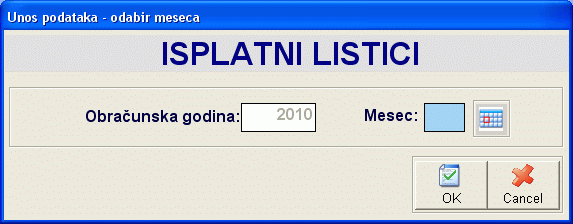 |
Klikom na taster OK formira se izveštaj koji se prikazuje u obliku standardnog
jednoprozorskog tabelarnog
pregleda. U nazivu izveštaja je naznačeno na osnovu kojih podataka je
uradjen. Za više podataka o ovoj vrsti izveštaja, kliknite
ovde...
Izveštaj Isplatni listići sadrži spisak svih
zaposlenih za koje je obračunata plata u odgovarajućem mesecu, sa odgovarajućim
sumama za isplatu. Iz ovog izveštaja moguće je odštampati isplatni listić za
odabranog zaposlenog ili za više zaposlenih odjednom. Štampanje za odabranog
zaposlenog vrši se tako što se kursorskim tasterima odaberu podaci zaposlenog za
koga želimo štampu isplatnog listića i kliknemo na dugme
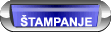 .
.
 |
Za štampu isplatnih listića u okviru
izveštaja odjednom, potrebno je kliknuti na dugme Štampa svih. Ovo dugme
je obelezeno ikonicom . .
Opseg štampe je automatski postavljen od
zaposlenog sa šifrom 0000000001 do zaposlenog sa šifrom 9999999999, što
predstavlja sve zaposlene. Naravno šifre zaposlenih koji se nisu našli u
okviru izveštaja biće preskočene, t.j. za njih neće biti odštampan
prazan isplatni listić.
Napomena: Prilikom štampe više
isplatnih listića, svaki listić se šalje računaru kao poseban print job.
|
Ovaj izveštaj je takođe snabdeven i
dodatnim dugmetom za pozivanje
Kartona zaposlenog.
Dugme je obeleženo ikonicom
 i klikom na
njega dobija se karton zaposlenog za zaposlenog na kome se
kursor nalazi u središnjem prozoru jednoprozorskog tabelarnog pregleda. Ovaj
izveštaj je moguće pozvati iz izveštaja i pritiskom na razmaknicu
na tastaturi (space). Više podataka o stadnardnim prečicama na tastaturi unutar
programa možete naći
ovde...
i klikom na
njega dobija se karton zaposlenog za zaposlenog na kome se
kursor nalazi u središnjem prozoru jednoprozorskog tabelarnog pregleda. Ovaj
izveštaj je moguće pozvati iz izveštaja i pritiskom na razmaknicu
na tastaturi (space). Više podataka o stadnardnim prečicama na tastaturi unutar
programa možete naći
ovde...

| Odabirom opcije
Spisak za isplatu u gotovini pojavljuje se ekran za postavljanje
parametara izveštaja. Parametri koji se unose na ovom ekranu fino
podešavaju i odredjuju okvir podataka koji će se naći u izveštaju.
Obračunska godina Polje obračunska godina nije moguće menjati i
ono se automatski popunjava računovodstvenom godinom na koju se odnose
podaci. U slučaju potrebe za podacima iz druge godine, otvorite
odgovarajuću računovodstvenu godinu za tog korisnika.
Mesec
Na osnovu unesenog meseca u okviru računovodstvene godine, formira se spisak zaposlenih sa
podacima o odgovarajućem radnom stažu za taj mesec. Mesec se unosi kao
broj od 1 do 12. Pri odabiru šifre
vrste ugovora o radu, na raspolaganju je i odgovarajuća
asistent forma.
|
 |
Klikom na taster OK formira se izveštaj koji se prikazuje u obliku standardnog
jednoprozorskog tabelarnog
pregleda. U nazivu izveštaja je naznačeno na osnovu kojih podataka je
uradjen. Za više podataka o ovoj vrsti izveštaja, kliknite
ovde...
Izveštaj Spisak isplatu za gotovini daje
spisak radnika koji nemaju unet broj tekućeg računa u kadrovskoj
evidenciji radnika sa naznačenom sumom za isplatu inicijalno složen po prezimenu
i imenu zaposlenog.
Ovaj izveštaj je snabdeven
dodatnim dugmetom za pozivanje
Kartona zaposlenog.
Dugme je obeleženo ikonicom
 i klikom na
njega dobija se karton zaposlenog za zaposlenog na kome se
kursor nalazi u središnjem prozoru jednoprozorskog tabelarnog pregleda. Ovaj
izveštaj je moguće pozvati iz izveštaja i pritiskom na razmaknicu
na tastaturi (space). Više podataka o stadnardnim prečicama na tastaturi unutar
programa možete naći
ovde...
i klikom na
njega dobija se karton zaposlenog za zaposlenog na kome se
kursor nalazi u središnjem prozoru jednoprozorskog tabelarnog pregleda. Ovaj
izveštaj je moguće pozvati iz izveštaja i pritiskom na razmaknicu
na tastaturi (space). Više podataka o stadnardnim prečicama na tastaturi unutar
programa možete naći
ovde...

| Odabirom opcije
Spisak za isplatu na tekući račun pojavljuje se ekran za postavljanje
parametara izveštaja. Parametri koji se unose na ovom ekranu fino
podešavaju i odredjuju okvir podataka koji će se naći u izveštaju.
Izveštaj Spisak za isplatu na tekući
račun
kao rezultat
može formirati dve vrste izveštaja, u zavisnosti od odabranog parametra:
-
Za odabranu banku - ako odaberete ovaj
parametar program na osnovu unesene šifre banke
daje spisak zaposlenih kojima je unet tekući račun i šifra odabrane
banke u kartonu zaposlenog sa
iznosom zarade za isplatu inicijalno poređan po prezimenu i imenu zaposlenog. Pri
odabiru šifre organizacione jedinice, na raspolaganju je i
odgovarajuća
asistent forma.
U slučaju da šifru organizacione
jedinice ostavite praznu, biće prikazan spisak zaposlenih kojima
nije dodeljena ni jedna organizaciona jedinica.
|
 |
Obračunska godina Polje obračunska godina nije moguće menjati i
ono se automatski popunjava računovodstvenom godinom na koju se odnose
podaci. U slučaju potrebe za podacima iz druge godine, otvorite
odgovarajuću računovodstvenu godinu za tog korisnika.
Mesec
Na osnovu unesenog meseca u okviru računovodstvene godine, formira se
odgovarajući spisak zaposlenih. Mesec se unosi kao
broj od 1 do 12. Pri odabiru šifre
vrste ugovora o radu, na raspolaganju je i odgovarajuća
asistent forma.
Klikom na taster OK formira se izveštaj koji se prikazuje u obliku standardnog
jednoprozorskog tabelarnog
pregleda. U nazivu izveštaja je naznačeno na osnovu kojih podataka je
uradjen. Za više podataka o ovoj vrsti izveštaja, kliknite
ovde...
| Na formi jednoprozorskog tabelarnog pregleda sa
desne strane se nalazi dugme Nalozi za plaćanje. Klikom na ovo dugme pokreće se
procedura za formiranje naloga za plaćanje.
Pri formiranju naloga za plaćanje uzimaju se u obzir samo podaci za radnike gde je označeno da se isplata vrši
na račun zaposlenog. Ovako formirani nalozi se automatski pojavljuju u
izveštaju Nalozi za plaćanje.
Napomena: Program ne vrši
proveru unosa po modelu !!! |
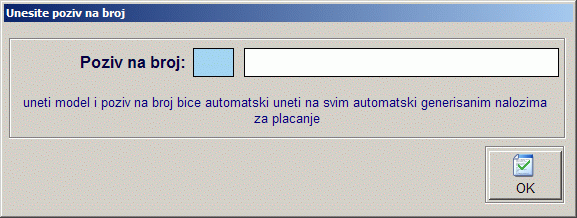 |
Ovaj izveštaj je snabdeven
dodatnim dugmetom za pozivanje
Kartona zaposlenog.
Dugme je obeleženo ikonicom
 i klikom na
njega dobija se karton zaposlenog za zaposlenog na kome se
kursor nalazi u središnjem prozoru jednoprozorskog tabelarnog pregleda. Ovaj
izveštaj je moguće pozvati iz izveštaja i pritiskom na razmaknicu
na tastaturi (space). Više podataka o stadnardnim prečicama na tastaturi unutar
programa možete naći
ovde...
i klikom na
njega dobija se karton zaposlenog za zaposlenog na kome se
kursor nalazi u središnjem prozoru jednoprozorskog tabelarnog pregleda. Ovaj
izveštaj je moguće pozvati iz izveštaja i pritiskom na razmaknicu
na tastaturi (space). Više podataka o stadnardnim prečicama na tastaturi unutar
programa možete naći
ovde...

| Odabirom opcije
Konačni obračun - ukupno pojavljuje se ekran za
postavljanje parametara izveštaja. Parametri koji se unose na ovom
ekranu fino podešavaju i odredjuju okvir podataka koji će se naći u
izveštaju.
Izveštaj Konačni obračun
može da se uradi u vezi sa obračunom akontacija i konačnim obračunom
plate. Ovo se postavlja odabirom opcije Akontacija,
Obračun ili
Naknadna isplata. Pored ovih opcija unose se i sledeća polja
-
Mesec
- mesec za koji je uradjena akontacija/obračun plate. esec se unosi
kao broj od 1 do 12. Pri odabiru šifre vrste ugovora o radu, na
raspolaganju je i odgovarajuća
asistent forma.
-
Redni broj isplate - redni broj
isplate akontacije. Ovo polje je aktivno samo ako je odabrano da se
izveštaj formira za akontaciju.
|
 |
Konačni
obračun se može uraditi posebno za sledeće kategorije zaposlenih:
Bolovanje preko 30 - evidencija za zaposlene koji su u odabranom mesecu
bili na bolovanju preko 30 dana
Porodiljsko - evidencija za zaposlene koji su u odabranom mesecu
koristili porodiljsko odsustvo
Ostali - evidencija za ostale zaposlene koji nisu bili ni na bolovanju
niti koristili porodiljsko odsustvo
Svi
- evidencija za sve zaposlene
Klikom na taster OK formira se izveštaj koji se prikazuje u obliku standardnog
štampanog izveštaja. Konačni obračun
je uradjen kumulativno, t.j. uzima u obzir sve isplate u okviru izabranog meseca
i kategorije zaposlenih.
Podaci u okviru konačnog obračuna podeljeni su u tri
kolone i to:
U slučaju da se konačni obračun radi za
akontacije leva kolona sadrži zbir do sada isplaćenih akontacija,
uključujući i akontaciju za koju se štampa izveštaj, srednja kolona podatke do
sada isplaćenih akontacija bez akontacije za koju se štampa izveštaj, a desna
kolona samo podatke akontacije za koju se štampa izveštaj.
U slučaju da se konačni obračun radi za konacnu
isplatu plate leva kolona se odnosi na sve uplate za odabrani mesec sa
unačunatom konačnom isplatom, srednja kolona se odnosi na do sada isplaćene
akontacije, a desna kolona sadrži podatke konačne isplate.

| Odabirom opcije
Analitika sati i bruto iznosa pojavljuje se ekran za postavljanje
parametara izveštaja. Parametri koji se unose na ovom ekranu fino
podešavaju i odredjuju okvir podataka koji će se naći u izveštaju.
I
|
 |
Klikom na taster OK formira se izveštaj koji se prikazuje u obliku standardnog
štampanog izveštaja.

| Odabirom opcije
Obračun ukupnih primanja, poreza i doprinosa pojavljuje se ekran za postavljanje
parametara izveštaja. Parametri koji se unose na ovom ekranu fino
podešavaju i odredjuju okvir podataka koji će se naći u izveštaju.
Izveštaj Obračun ukupnih primanja,
poreza i doprinosa može da se uradi u vezi sa obračunom
akontacija i konačnim obračunom plate. Ovo se postavlja odabirom opcije
Akontacija ili Obračun. Pored ovih opcija
unose se i sledeća polja
-
Mesec -
mesec za koji je uradjena akontacija/obračun plate. Mesec se unosi
kao broj od 1 do 12. Pri odabiru šifre vrste ugovora o radu, na
raspolaganju je i odgovarajuća
asistent forma.
-
Redni broj isplate - redni broj
isplate akontacije. Ovo polje je aktivno samo ako je odabrano da se
izveštaj formira za akontaciju.
|
 |
Klikom na taster OK formira se izveštaj koji se prikazuje u obliku standardnog
štampanog izveštaja.

| Odabirom opcije
Evidencija isplaćenih zarada i naknada zarada pojavljuje se ekran za postavljanje
parametara izveštaja. Parametri koji se unose na ovom ekranu fino
podešavaju i odredjuju okvir podataka koji će se naći u izveštaju.
Obračunska godina Polje obračunska godina nije moguće menjati i
ono se automatski popunjava računovodstvenom godinom na koju se odnose
podaci. U slučaju potrebe za podacima iz druge godine, otvorite
odgovarajuću računovodstvenu godinu za tog korisnika.
Mesec
Na osnovu unesenog meseca u okviru računovodstvene godine, formira se spisak zaposlenih sa
podacima o isplaćenim akontacijama zarade za taj mesec. Mesec se unosi kao
broj od 1 do 12. Pri odabiru šifre
vrste ugovora o radu, na raspolaganju je i odgovarajuća
asistent forma.
Evidencija zarada se može uraditi posebno za sledeće kategorije
zaposlenih:
Bolovanje preko 30 - evidencija za zaposlene koji su
u odabranom mesecu bili na bolovanju preko 30 dana
Porodiljsko - evidencija za zaposlene koji su u odabranom
mesecu koristili porodiljsko odsustvo
Ostali - evidencija za ostale zaposlene koji nisu bili ni
na bolovanju niti koristili porodiljsko odsustvo
Svi - evidencija za sve zaposlene
|
 |
Klikom na taster OK formira se izveštaj koji se prikazuje u obliku standardnog
jednoprozorskog tabelarnog
pregleda. U nazivu izveštaja je naznačeno na osnovu kojih podataka je
uradjen. Za više podataka o ovoj vrsti izveštaja, kliknite
ovde...
Izveštaj evidencija zarada i naknada zarada je
kumulativni izveštaj koji u kolonama koje se odnose na poreze i dažbine sadrži
kumulirane podatke konačne isplate i isplata svih prethodnih akontacija, dok se
u koloni za isplatu pojavljuje samo suma za isplatu po konačnom obračunu.
Ovaj izveštaj je snabdeven
dodatnim dugmetom za pozivanje
Kartona zaposlenog.
Dugme je obeleženo ikonicom
 i klikom na
njega dobija se karton zaposlenog za zaposlenog na kome se
kursor nalazi u središnjem prozoru jednoprozorskog tabelarnog pregleda. Ovaj
izveštaj je moguće pozvati iz izveštaja i pritiskom na razmaknicu
na tastaturi (space). Više podataka o stadnardnim prečicama na tastaturi unutar
programa možete naći
ovde...
i klikom na
njega dobija se karton zaposlenog za zaposlenog na kome se
kursor nalazi u središnjem prozoru jednoprozorskog tabelarnog pregleda. Ovaj
izveštaj je moguće pozvati iz izveštaja i pritiskom na razmaknicu
na tastaturi (space). Više podataka o stadnardnim prečicama na tastaturi unutar
programa možete naći
ovde...

| Odabirom opcije
Krediti pojavljuje se ekran za postavljanje
parametara izveštaja. Parametri koji se unose na ovom ekranu fino
podešavaju i odredjuju okvir podataka koji će se naći u izveštaju.
Izveštaj Krediti
kao rezultat
može formirati dve vrste izveštaja, u zavisnosti od odabranog parametra:
-
Za odabranu banku - ako odaberete ovaj
parametar, program na osnovu unesene šifre banke/kreditora
daje spisak zaposlenih koji imaju kredit kod odabrane banke inicijalno poređan po prezimenu i imenu zaposlenog. Pri
odabiru šifre banke, na raspolaganju je i
odgovarajuća
asistent forma.
U slučaju da jedan zaposleni ima
više aktivnih kredita kod jedne banke/kreditora u izveštajima će biti
navedene sve aktivne partije kredita za tog zaposlenog posebno.
|
 |
Obračunska godina Polje obračunska godina nije moguće menjati i
ono se automatski popunjava računovodstvenom godinom na koju se odnose
podaci. U slučaju potrebe za podacima iz druge godine, otvorite
odgovarajuću računovodstvenu godinu za tog korisnika.
Izveštaj
krediti može se dobiti odvojeno kredite odbijene od odabrane isplate akontacije,
kredite odbijene od konačne isplate i zbirno za sve kredite odbijene u toku
meseca (za odabranu ili sve banke). U slučaju da je odabran pregled kredita
odbijenih od akontacije potrebno je uneti i polje Redni broj isplate u
kome se odabira o kojoj isplati akontacije u toku odabranog meseca se radi (u
slučaju da je za mesec isplaćeno više akontacija).
Mesec
Na osnovu unesenog meseca u okviru računovodstvene godine, formira se
odgovarajući spisak zaposlenih. Mesec se unosi kao
broj od 1 do 12. Pri odabiru šifre
vrste ugovora o radu, na raspolaganju je i odgovarajuća
asistent forma.
Izveštaj se formira na osnovu podataka unetih kroz
unos kredita u podmeniju Obustave
podmenija Obračun plata
glavnog menija ili korišćenjem opcija DGT forme. Na izveštaju su
posebno navedene sume predvidjene za odbijanje i sume stvarno odbijene prilikom
obračuna plate zbog toga što se prilikom odbijanja može desiti da raspoloživa
suma plate ne bude dovoljna za odbijanje celokupnog predviđenog iznosa. Više
podataka o vrstama i pravilima primenjenim pri obračunu plate možete naći
ovde...
Klikom na taster OK formira se izveštaj koji se prikazuje u obliku standardnog
jednoprozorskog tabelarnog
pregleda. U nazivu izveštaja je naznačeno na osnovu kojih podataka je
uradjen. Za više podataka o ovoj vrsti izveštaja, kliknite
ovde...

| Odabirom opcije
Samodoprinosi pojavljuje se ekran za postavljanje
parametara izveštaja. Parametri koji se unose na ovom ekranu fino
podešavaju i odredjuju okvir podataka koji će se naći u izveštaju.
Obračunska godina Polje obračunska godina nije moguće menjati i
ono se automatski popunjava računovodstvenom godinom na koju se odnose
podaci. U slučaju potrebe za podacima iz druge godine, otvorite
odgovarajuću računovodstvenu godinu za tog korisnika.
Mesec
Na osnovu unesenog meseca u okviru računovodstvene godine, formira se spisak zaposlenih sa
podacima o odgovarajućem radnom stažu za taj mesec. Mesec se unosi kao
broj od 1 do 12. Pri odabiru šifre
vrste ugovora o radu, na raspolaganju je i odgovarajuća
asistent forma.
|
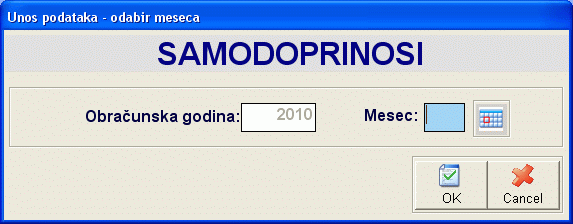 |
Klikom na taster OK formira se izveštaj koji se prikazuje u obliku standardnog
jednoprozorskog tabelarnog
pregleda. U nazivu izveštaja je naznačeno na osnovu kojih podataka je
uradjen. Za više podataka o ovoj vrsti izveštaja, kliknite
ovde...
Izveštaj Samodoprinosi daje spisak radnika
za čije opštine odnosno mesne zajednice stanovanja je doneta
odluka o raspisivanju opštinskog, odnosno mesnog samodoprinosa. Procenti,
odnosno sume opštinskog i/ili mesnog samodoprinosa se izračunavaju u toku
obračuna plate za odabrani mesec i posebno su
navedene. Na izveštaju su posebno navedene sume i predvidjene za
odbijanje i sume stvarno odbijene prilikom obračuna plate zbog toga što se
prilikom odbijanja može desiti da raspoloživa suma plate ne bude dovoljna za
odbijanje celokupnog predviđenog iznosa. Više podataka o vrstama i pravilima
primenjenim pri obračunu plate možete naći
ovde...

| Odabirom opcije
Sudske zabrane pojavljuje se ekran za postavljanje
parametara izveštaja. Parametri koji se unose na ovom ekranu fino
podešavaju i odredjuju okvir podataka koji će se naći u izveštaju.
Obračunska godina Polje obračunska godina nije moguće menjati i
ono se automatski popunjava računovodstvenom godinom na koju se odnose
podaci. U slučaju potrebe za podacima iz druge godine, otvorite
odgovarajuću računovodstvenu godinu za tog korisnika.
Mesec
Na osnovu unesenog meseca u okviru računovodstvene godine, formira se spisak zaposlenih sa
podacima o odgovarajućem radnom stažu za taj mesec. Mesec se unosi kao
broj od 1 do 12. Pri odabiru šifre
vrste ugovora o radu, na raspolaganju je i odgovarajuća
asistent forma.
|
 |
Izveštaj se formira na osnovu podataka unetih kroz
unos ostalih obustava u podmeniju
Obustave podmenija Obračun plata
glavnog menija ili korišćenjem opcija DGT forme. Na izveštaju su
posebno navedene sume i predvidjene za odbijanje i sume stvarno odbijene
prilikom obračuna plate zbog toga što se prilikom odbijanja može desiti da
raspoloživa suma plate ne bude dovoljna za odbijanje celokupnog predviđenog
iznosa. Više podataka o vrstama i pravilima primenjenim pri obračunu plate
možete naći ovde...
Klikom na taster OK formira se izveštaj koji se prikazuje u obliku standardnog
jednoprozorskog tabelarnog
pregleda. U nazivu izveštaja je naznačeno na osnovu kojih podataka je
uradjen. Za više podataka o ovoj vrsti izveštaja, kliknite
ovde...
Ovaj izveštaj je snabdeven
dodatnim dugmetom za pozivanje
Kartona zaposlenog.
Dugme je obeleženo ikonicom
 i klikom na
njega dobija se karton zaposlenog za zaposlenog na kome se
kursor nalazi u središnjem prozoru jednoprozorskog tabelarnog pregleda. Ovaj
izveštaj je moguće pozvati iz izveštaja i pritiskom na razmaknicu
na tastaturi (space). Više podataka o stadnardnim prečicama na tastaturi unutar
programa možete naći
ovde...
i klikom na
njega dobija se karton zaposlenog za zaposlenog na kome se
kursor nalazi u središnjem prozoru jednoprozorskog tabelarnog pregleda. Ovaj
izveštaj je moguće pozvati iz izveštaja i pritiskom na razmaknicu
na tastaturi (space). Više podataka o stadnardnim prečicama na tastaturi unutar
programa možete naći
ovde...

| Odabirom opcije
Rekapitulacija pojavljuje se ekran za postavljanje
parametara izveštaja. Parametri koji se unose na ovom ekranu fino
podešavaju i odredjuju okvir podataka koji će se naći u izveštaju.
Izveštaj Rekapitulacija
kao rezultat
može formirati dve vrste izveštaja, u zavisnosti od odabranog parametra:
-
Za org.jed. - ako odaberete ovaj
parametar program na osnovu unesene šifre organizacione jedinice
daje rekapitulaciju radnog angažovanja po vrstama rada sa ostvarenim ukupnim brojem radnih sati i
iznosom zarade za svaku vrstu rada ponaosob. Pri
odabiru šifre organizacione jedinice, na raspolaganju je i
odgovarajuća
asistent forma.
U slučaju da šifru organizacione
jedinice ostavite praznu, biće prikazana rekapitulacija po
vrstama rada zbirno za sve jedinice.
Obračunska godina Polje obračunska godina nije moguće menjati i
ono se automatski popunjava računovodstvenom godinom na koju se odnose
podaci. U slučaju potrebe za podacima iz druge godine, otvorite
odgovarajuću računovodstvenu godinu za tog korisnika.
Mesec
Na osnovu unesenog meseca u okviru računovodstvene godine, formira se
odgovarajući spisak zaposlenih. Mesec se unosi kao
broj od 1 do 12. Pri odabiru šifre
vrste ugovora o radu, na raspolaganju je i odgovarajuća
asistent forma.
|
 |
Izveštaj se formira na osnovu podataka unetih kroz
unos radnih sati u podmeniju Obračun plata
glavnog menija ili korišćenjem opcija DGT forme.
Klikom na taster OK formira se izveštaj koji se prikazuje u obliku standardnog
jednoprozorskog tabelarnog
pregleda. U nazivu izveštaja je naznačeno na osnovu kojih podataka je
uradjen. Za više podataka o ovoj vrsti izveštaja, kliknite
ovde...

4.15. Izveštaji za državne organe
Podmeni Izveštaji za državne organe služi za
izradu različitih izveštaja čiji je sadržaj propisan od strane zakonodavca.
Sadržaj ovog podmenija se razlikuje u zavisnosti od podešavanja države u kojoj
program radi u
Setup-u parametara rada programa.
Podešavanja Srbija
Podešavanja Crna Gora
| Odabirom opcije
Poreska prijava o plaćenom porezu - PP OPJ pojavljuje se ekran za postavljanje
parametara izveštaja. Parametri koji se unose na ovom ekranu fino
podešavaju i odredjuju okvir podataka koji će se naći u izveštaju.
Obračunska godina Polje obračunska godina nije moguće menjati i
ono se automatski popunjava računovodstvenom godinom na koju se odnose
podaci. U slučaju potrebe za podacima iz druge godine, otvorite
odgovarajuću računovodstvenu godinu za tog korisnika.
Mesec
Na osnovu unesenog meseca u okviru računovodstvene godine, formira se spisak zaposlenih sa
podacima o isplaćenim akontacijama zarade za taj mesec. Mesec se unosi kao
broj od 1 do 12. Pri odabiru šifre
vrste ugovora o radu, na raspolaganju je i odgovarajuća
asistent forma.
Akontacija/Obracun Da li se izveštaj formira na osnovu podataka o
isplati akontacija ili konačnom obračunu.
Redni broj isplate Redni broj isplate akontacije. Ovo polje je
aktivno samo u slučaju da je odabrana akontacija a ne konačni obračun.
|
 |
Klikom na taster OK formira se izveštaj koji se prikazuje u obliku standardnog
jednoprozorskog tabelarnog
pregleda. U nazivu izveštaja je naznačeno na osnovu kojih podataka je
uradjen. Za više podataka o ovoj vrsti izveštaja, kliknite
ovde...

Podmeni Poreska prijava o plaćenim doprinosima
sadrži opcije koje se koriste za pozivanje funkcije za formiranje i
popunjavanje podataka različitih oblika PP OD obrasca. Odabirom odgovarajuće
opcije menija, Korisniku je na raspolaganju formiranje sledećih vrsta PP OD
obrasca:
-
Za zaposlene u preduzeću
-
Za zaposlene kod preduzetnika
-
Za vlasnike
| Odabirom jedne od ovih
opcija pojavljuje se ekran za postavljanje parametara izveštaja.
Parametri koji se unose na ovom ekranu fino podešavaju i odredjuju okvir
podataka koji će se naći u izveštaju.
Obračunska godina Polje obračunska godina nije moguće menjati i
ono se automatski popunjava računovodstvenom godinom na koju se odnose
podaci. U slučaju potrebe za podacima iz druge godine, otvorite
odgovarajuću računovodstvenu godinu za tog korisnika.
Mesec
Na osnovu unesenog meseca u okviru računovodstvene godine, formira se spisak zaposlenih sa
podacima o isplaćenim akontacijama zarade za taj mesec. Mesec se unosi kao
broj od 1 do 12. Pri odabiru šifre
vrste ugovora o radu, na raspolaganju je i odgovarajuća
asistent forma.
|
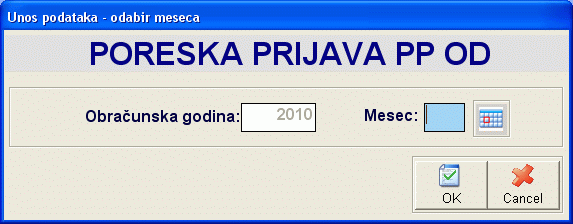 |
Razvrstavanje zaposlenih u jedan od ponuđenih
izveštaja vrši se na osnovu polja Status koje se odabira u okviru Tab-a
Podaci o zaposlenju
kartona zaposlenog.

Podmeni Poreska prijava o plaćenim doprinosima
sadrži opcije koje se koriste za pozivanje funkcije za formiranje i
popunjavanje podataka različitih oblika PP OD1 obrasca. Odabirom odgovarajuće
opcije menija, Korisniku je na raspolaganju formiranje sledećih vrsta PP OD1 obrasca:
-
Za zaposlene u preduzeću
-
Za vlasnike
| Odabirom jedne od ovih
opcija pojavljuje se ekran za postavljanje parametara izveštaja.
Parametri koji se unose na ovom ekranu fino podešavaju i odredjuju okvir
podataka koji će se naći u izveštaju.
Obračunska godina Polje obračunska godina nije moguće menjati i
ono se automatski popunjava računovodstvenom godinom na koju se odnose
podaci. U slučaju potrebe za podacima iz druge godine, otvorite
odgovarajuću računovodstvenu godinu za tog korisnika.
Mesec
Na osnovu unesenog meseca u okviru računovodstvene godine, formira se spisak zaposlenih sa
podacima o isplaćenim akontacijama zarade za taj mesec. Mesec se unosi kao
broj od 1 do 12. Pri odabiru šifre
vrste ugovora o radu, na raspolaganju je i odgovarajuća
asistent forma.
Akontacija/Obracun/Naknadna isplata Da li se izveštaj formira na osnovu podataka o
isplati akontacija, konačnom obračunu ili podacima o naknadnim
isplatama.
Redni broj isplate Redni broj isplate akontacije. Ovo polje je
aktivno samo u slučaju da je odabrana akontacija a ne konačni obračun.
|
 |
Razvrstavanje zaposlenih u jedan od ponuđenih
izveštaja vrši se na osnovu polja Status koje se odabira u okviru Tab-a
Podaci o zaposlenju
kartona zaposlenog i drugih podataka unetih u raznim unosima programa .

4.15.4 Specifikacija
uplate doprinosa - OS (Srbija)
Odabirom opcije
Specifikacija uplate doprinosa
- OS
pojavljuje se ekran za postavljanje parametara
izveštaja. Parametri koji se unose na ovom ekranu fino podešavaju i odredjuju
okvir podataka koji će se naći u izveštaju.
|
Izveštaj
Specifikacija uplate doprinosa - OS
se formira na osnovu zadatih
parametara za izradu izveštaja.
Obračunska godina Polje obračunska godina nije moguće menjati i
ono se automatski popunjava računovodstvenom godinom na koju se odnose
podaci. U slučaju potrebe za podacima iz druge godine, otvorite
odgovarajuću računovodstvenu godinu za tog korisnika.
Mesec
Na osnovu unesenog meseca u okviru računovodstvene godine, formira se
spisak zaposlenih sa podacima o isplaćenim akontacijama zarade za taj
mesec. Mesec se unosi kao broj od 1 do 12. Pri odabiru šifre vrste
ugovora o radu, na raspolaganju je i odgovarajuća
asistent forma.
Klikom na taster OK formira se izveštaj koji
se prikazuje u obliku standardnog
jednoprozorskog tabelarnog
pregleda. U nazivu izveštaja je naznačeno na osnovu kojih
podataka je uradjen. Za više podataka o ovoj vrsti izveštaja, kliknite
ovde...
|
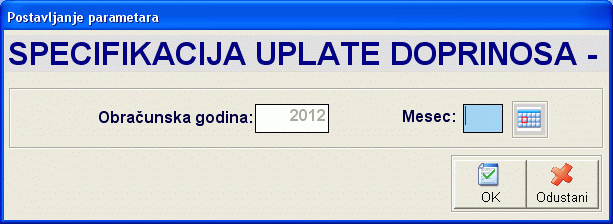 |
Ovaj izveštaj je snabdeven dodatnim dugmetom za
pozivanje
Kartona zaposlenog. Dugme je obeleženo ikonicom
 i klikom na
njega dobija se karton zaposlenog za zaposlenog na kome se kursor nalazi
u središnjem prozoru jednoprozorskog tabelarnog pregleda. Ovaj izveštaj je
moguće pozvati iz izveštaja i pritiskom na razmaknicu na tastaturi (space). Više
podataka o stadnardnim prečicama na tastaturi unutar programa možete naći
ovde...
i klikom na
njega dobija se karton zaposlenog za zaposlenog na kome se kursor nalazi
u središnjem prozoru jednoprozorskog tabelarnog pregleda. Ovaj izveštaj je
moguće pozvati iz izveštaja i pritiskom na razmaknicu na tastaturi (space). Više
podataka o stadnardnim prečicama na tastaturi unutar programa možete naći
ovde...

4.15.5 Pojedinačna poreska
prijava o obračunatim porezima i doprinosima -
PPP-PD (Srbija)
Odabirom opcije
Pojedinačna poreska prijava o uplaćenim
porezima i doprinosima - PPP-PD
automatski se prikazuje standardni
dvoprozorski tabelarni pregled, gde se u gornjem prozoru nalaze
podaci o automatski formiranim PPP-PD obrascima, a u donjem prozoru stavke
izveštaja. U ovom delu nije moguće menjanje podataka izveštaja, već samo njihov
pregled , kao i formiranje XML fajla za slanje poreskoj upravi.
Više informacija o korišćenju funkcija
dvoprozorskog tabelarnog pregleda možete naći
ovde...
Više podataka o osnovnom:
PPP-PD obrasci se automatski formiraju iz funkcija
za unos Akontacija plate i
Isplata po drugom osnovu klikom na
za to predvidjeno dugme ili automatski prilikom izrade
konačnog obračuna plate.
Po isplati neophodno je da se popuni datum kada je
zaista izvršena isplata zarada i naknada zarada da bi se omogućilo ispravno
funkcionisanje izveštaja o isplaćenoj
zaradi za Trezor RS
Ovaj izveštaj je snabdeven dodatnim dugmetom za
pozivanje formiranje XML fajla za slanje RUJP Republike Srbije. Ovaj fajl se
formira u odabranom folderu i omogućava njegovo slanje učitavanjem u web
aplikaciju E-porezi. Za više informacija o slanju XML fajla korišćenjem portala
e-porezi i elektronskom potpisu konsultovati uputstva ili tehničku podršku
proizvodjača tih software-a.

Odabirom opcije
Trezor - izveštaj o isplacenoj zaradi
pojavljuje se ekran za postavljanje parametara
izveštaja. Parametri koji se unose na ovom ekranu fino podešavaju i odredjuju
okvir podataka koji će se naći u izveštaju. Izveštaj daje sve isplate
koje su izvršene zaposlenima i eksterno angažovanim licima za odabrani mesec u
okviru meseca. Mesec u kome je zaradjena zarada, odnosno naknada zarade i godina
i mesec u kojima je izvršena isplata se posebno odabiraju i zadaju kao parametri
izveštaja.
|
Izveštaj
Trezor - izveštaj o isplacenoj zaradi
se formira na osnovu zadatih
parametara za izradu izveštaja.
U delu Isplaćeno
zadaju se parametri vezani za godinu i mesec u kojima je izvršena
isplata zarade, odnosno naknade zarade.
Podatak o tačnom
datumu isplate uzima se iz PPP-PD obrasca.
Godina,
mesec U poljima godina i mesec se zadaju godina i mese u kojima je
izvršena isplata.
U
delu Zarada zaposlenih za zadaju se parametri vezani za godinu i
mesec za koje su obracunate zarade i naknade zarada zaposlenih i
eksterno angažovanih lica.
Obračunska godina Polje obračunska godina nije moguće menjati i
ono se automatski popunjava računovodstvenom godinom na koju se odnose
podaci. U slučaju potrebe za podacima iz druge godine, otvorite
odgovarajuću računovodstvenu godinu za tog korisnika.
Mesec
Na osnovu unesenog meseca u okviru računovodstvene godine, formira se
spisak zaposlenih sa podacima o isplaćenim zaradama za taj
mesec. Mesec se unosi kao broj od 1 do 12. Pri odabiru šifre vrste
ugovora o radu, na raspolaganju je i odgovarajuća
asistent forma.
Klikom na taster OK formira se izveštaj koji
se prikazuje u obliku standardnog
jednoprozorskog tabelarnog
pregleda. U nazivu izveštaja je naznačeno na osnovu kojih
podataka je uradjen. Za više podataka o ovoj vrsti izveštaja, kliknite
ovde...
|
 |
Klikom na dugme Izvoz u XML startuje se
funkcija za formiranje XML fajla sa podacima izveštaja za slanje Upravi za
Trezor Republike Srbije. Ovaj izveštaj je takodje snabdeven dodatnim dugmetom za
pozivanje
Kartona zaposlenog. Dugme je obeleženo ikonicom
 i klikom na
njega dobija se karton zaposlenog za zaposlenog na kome se kursor nalazi
u središnjem prozoru jednoprozorskog tabelarnog pregleda. Ovaj izveštaj je
moguće pozvati iz izveštaja i pritiskom na razmaknicu na tastaturi (space). Više
podataka o stadnardnim prečicama na tastaturi unutar programa možete naći
ovde...
i klikom na
njega dobija se karton zaposlenog za zaposlenog na kome se kursor nalazi
u središnjem prozoru jednoprozorskog tabelarnog pregleda. Ovaj izveštaj je
moguće pozvati iz izveštaja i pritiskom na razmaknicu na tastaturi (space). Više
podataka o stadnardnim prečicama na tastaturi unutar programa možete naći
ovde...

Odabirom opcije
Trezor - izveštaj o isplacenoj zaradi (MZ)
pojavljuje se ekran za postavljanje parametara
izveštaja. Parametri koji se unose na ovom ekranu fino podešavaju i odredjuju
okvir podataka koji će se naći u izveštaju. Izveštaj daje sve isplate
koje su izvršene zaposlenima za odabrani mesec.
|
Izveštaj
Trezor - izveštaj o isplacenoj zaradi (MZ)
se formira na osnovu zadatih
parametara za izradu izveštaja:
Obračunska godina Polje obračunska godina nije moguće menjati i
ono se automatski popunjava računovodstvenom godinom na koju se odnose
podaci. U slučaju potrebe za podacima iz druge godine, otvorite
odgovarajuću računovodstvenu godinu za tog korisnika.
Mesec
Na osnovu unesenog meseca u okviru računovodstvene godine, formira se
spisak zaposlenih sa podacima o isplaćenim zaradama za taj
mesec. Mesec se unosi kao broj od 1 do 12. Pri odabiru šifre vrste
ugovora o radu, na raspolaganju je i odgovarajuća
asistent forma.
Klikom na taster OK formira se izveštaj koji
se prikazuje u obliku standardnog
jednoprozorskog tabelarnog
pregleda. U nazivu izveštaja je naznačeno na osnovu kojih
podataka je uradjen. Za više podataka o ovoj vrsti izveštaja, kliknite
ovde...
|
 |
Klikom na dugme Izvoz u XML startuje se
funkcija za formiranje XML fajla sa podacima izveštaja za slanje Upravi za
Trezor Republike Srbije. Ovaj izveštaj je takodje snabdeven dodatnim dugmetom za
pozivanje
Kartona zaposlenog. Dugme je obeleženo ikonicom
 i klikom na
njega dobija se karton zaposlenog za zaposlenog na kome se kursor nalazi
u središnjem prozoru jednoprozorskog tabelarnog pregleda. Ovaj izveštaj je
moguće pozvati iz izveštaja i pritiskom na razmaknicu na tastaturi (space). Više
podataka o stadnardnim prečicama na tastaturi unutar programa možete naći
ovde...
i klikom na
njega dobija se karton zaposlenog za zaposlenog na kome se kursor nalazi
u središnjem prozoru jednoprozorskog tabelarnog pregleda. Ovaj izveštaj je
moguće pozvati iz izveštaja i pritiskom na razmaknicu na tastaturi (space). Više
podataka o stadnardnim prečicama na tastaturi unutar programa možete naći
ovde...

Odabirom opcije
Pojedinačna poreska prijava
pojavljuje se ekran za postavljanje parametara
za formiranje fajlova za prenos na portal E-porezi. Na ovom ekranu se unosi put
i osnovni deo naziva fajlova koji će biti formirani za prenos.
|
IFajlovi se formiraju u zadatom folderu sa
imenom koje se formira od osnovnog dela naziva zadatog od strane
korisnika na koji se dodaju nastavci dela izveštaja (2, 2a, 3, 3a....) i
nastavak (.txt)
Klikom na dugme OK, automatski se na osnovu podataka za celu godinu
formiraju txt fajlovi za upload na portal E-porezi.
|
 |

Odabirom opcije
Mjesečni izvještaj o obračunatim licnim
primanjima za zaposlene - OPD1 pojavljuje se ekran za postavljanje
parametara izveštaja. Parametri koji se unose na ovom ekranu fino
podešavaju i odredjuju okvir podataka koji će se naći u izveštaju.
|
Obračunska godina Polje obračunska godina nije moguće menjati i
ono se automatski popunjava računovodstvenom godinom na koju se odnose
podaci. U slučaju potrebe za podacima iz druge godine, otvorite
odgovarajuću računovodstvenu godinu za tog korisnika.
Mesec
Na osnovu unesenog meseca u okviru računovodstvene godine, formira se spisak zaposlenih sa
podacima o isplaćenim akontacijama zarade za taj mesec. Mesec se unosi kao
broj od 1 do 12. Pri odabiru šifre
vrste ugovora o radu, na raspolaganju je i odgovarajuća
asistent forma.
Klikom na taster OK formira se izveštaj koji se prikazuje u obliku standardnog
pregleda pre štampe. U nazivu izveštaja je naznačeno na osnovu kojih podataka je
uradjen. Za više podataka o ovoj vrsti izveštaja, kliknite
ovde...
|
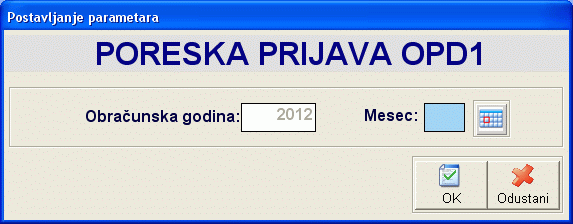 |

4.15.2 Godišnji
izvještaj o uplaćenim porezima i doprinosima iz ličnih primanja zaposlenog -
OPD2 (Crna Gora)
Odabirom opcije
Godišnji izvještaj o uplaćenim porezima
i doprinosima iz ličnih primanja zaposlenog - OPD2
pojavljuje se ekran za postavljanje
parametara izveštaja. Parametri koji se unose na ovom ekranu fino
podešavaju i odredjuju okvir podataka koji će se naći u izveštaju.
|
Izveštaj
Godišnji izvještaj o uplaćenim porezima i doprinosima iz
ličnih primanja zaposlenog - OPD2
se
formira na osnovu zadatog početnog i krajnjeg datuma unutar tekuće
knjigovodstvne godine. Datume koji određuju okvir ugovora treba upisati
u formatu dd.mm.yyyy. Rezultat je spisak zaposlenih sa odgovarajučim
kolonama sortiran po šifri zaposlenog.
Klikom na taster OK formira se izveštaj koji se prikazuje u obliku standardnog
jednoprozorskog tabelarnog
pregleda. U nazivu izveštaja je naznačeno na osnovu kojih podataka je
uradjen. Za više podataka o ovoj vrsti izveštaja, kliknite
ovde...
|
 |
Ovaj izveštaj je snabdeven
dodatnim dugmetom za pozivanje
Kartona zaposlenog.
Dugme je obeleženo ikonicom
 i klikom na
njega dobija se karton zaposlenog za zaposlenog na kome se
kursor nalazi u središnjem prozoru jednoprozorskog tabelarnog pregleda. Ovaj
izveštaj je moguće pozvati iz izveštaja i pritiskom na razmaknicu
na tastaturi (space). Više podataka o stadnardnim prečicama na tastaturi unutar
programa možete naći
ovde...
i klikom na
njega dobija se karton zaposlenog za zaposlenog na kome se
kursor nalazi u središnjem prozoru jednoprozorskog tabelarnog pregleda. Ovaj
izveštaj je moguće pozvati iz izveštaja i pritiskom na razmaknicu
na tastaturi (space). Više podataka o stadnardnim prečicama na tastaturi unutar
programa možete naći
ovde...
Odabirom dugmeta Štampa štampa se OPD2 obrazac za
zaposlenog na kome se trenutno nalazi kursor u okviru izveštaja. Štampa OPD2
obrazaca za sve zaposlene se vrši klikom na dugme Štampa svih.

4.15.3 Godišnji
izvještaj o uplaćenim porezima i doprinosima iz i na lična primanja zaposlenih -
OPD3 (Crna Gora)
Odabirom opcije
Godišnji izvještaj o uplaćenim porezima
i doprinosima iz i na lična primanja zaposlenih - OPD3
formira se izveštaj koji se prikazuje u obliku standardnog
jednoprozorskog tabelarnog
pregleda. U nazivu izveštaja je naznačeno na osnovu kojih podataka je
uradjen. Za više podataka o ovoj vrsti izveštaja, kliknite
ovde...
Ovaj izveštaj je snabdeven
dodatnim dugmetom za pozivanje
Kartona zaposlenog.
Dugme je obeleženo ikonicom
 i klikom na
njega dobija se karton zaposlenog za zaposlenog na kome se
kursor nalazi u središnjem prozoru jednoprozorskog tabelarnog pregleda. Ovaj
izveštaj je moguće pozvati iz izveštaja i pritiskom na razmaknicu
na tastaturi (space). Više podataka o stadnardnim prečicama na tastaturi unutar
programa možete naći
ovde...
i klikom na
njega dobija se karton zaposlenog za zaposlenog na kome se
kursor nalazi u središnjem prozoru jednoprozorskog tabelarnog pregleda. Ovaj
izveštaj je moguće pozvati iz izveštaja i pritiskom na razmaknicu
na tastaturi (space). Više podataka o stadnardnim prečicama na tastaturi unutar
programa možete naći
ovde...
Odabirom dugmeta Štampa štampa se OPD3 obrazac sa
podacima svih zaposlenih koji ulaze u opseg izveštaja.

| Odabirom opcije
Dobrovoljno osiguranje pojavljuje se ekran za postavljanje
parametara izveštaja. Parametri koji se unose na ovom ekranu fino
podešavaju i odredjuju okvir podataka koji će se naći u izveštaju.
Izveštaj Dobrovoljno osiguranje
kao rezultat
može formirati dve vrste izveštaja, u zavisnosti od odabranog parametra:
-
Za odabrani fond - ako odaberete ovaj
parametar program na osnovu unesene šifre fonda osiguranja
daje spisak polisa po kojima postoji obaveza uplate premije
osiguranja fondu od strane preduzeća. U opseg ovog izveštaja
ulaze samo one polise kog kojih je odabrana opcija Automatsko
odbijanje isplate-transfer. Pri
odabiru šifre organizacione jedinice, na raspolaganju je i
odgovarajuća
asistent forma.
Obračunska godina Polje obračunska godina nije moguće menjati i
ono se automatski popunjava računovodstvenom godinom na koju se odnose
podaci. U slučaju potrebe za podacima iz druge godine, otvorite
odgovarajuću računovodstvenu godinu za tog korisnika.
Mesec
Na osnovu unesenog meseca u okviru računovodstvene godine, formira se
odgovarajući spisak zaposlenih. Mesec se unosi kao
broj od 1 do 12. Pri odabiru šifre
vrste ugovora o radu, na raspolaganju je i odgovarajuća
asistent forma.
|
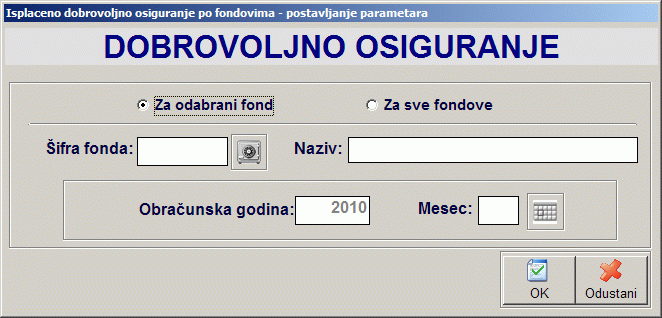 |
Izveštaj se formira na osnovu podataka unetih kroz
unos dovrovoljnog osiguranja u podmeniju
Obustave podmenija
Obračun plata
glavnog menija ili korišćenjem opcija DGT forme.
Klikom na taster OK formira se izveštaj koji se prikazuje u obliku standardnog
jednoprozorskog tabelarnog
pregleda. U nazivu izveštaja je naznačeno na osnovu kojih podataka je
uradjen. Za više podataka o ovoj vrsti izveštaja, kliknite
ovde...

Podmeni Liste za isplatu dodataka služi za
izradu spiskova zaposlenih sa podacima za isplatu dodataka na platu za odabranu
vrstu dodatka. Na listi se štampaju samo oni kod kojih je iznos odabrane vrste
dodatka različit od nule.
| Odabirom opcije
Prevoz pojavljuje se ekran za postavljanje
parametara izveštaja. Parametri koji se unose na ovom ekranu fino
podešavaju i odredjuju okvir podataka koji će se naći u izveštaju.
IObračunska godina Polje obračunska godina nije moguće menjati i
ono se automatski popunjava računovodstvenom godinom na koju se odnose
podaci. U slučaju potrebe za podacima iz druge godine, otvorite
odgovarajuću računovodstvenu godinu za tog korisnika.
Mesec
Na osnovu unesenog meseca u okviru računovodstvene godine, formira se
odgovarajući spisak zaposlenih. Mesec se unosi kao
broj od 1 do 12. Pri odabiru šifre
vrste ugovora o radu, na raspolaganju je i odgovarajuća
asistent forma.
|
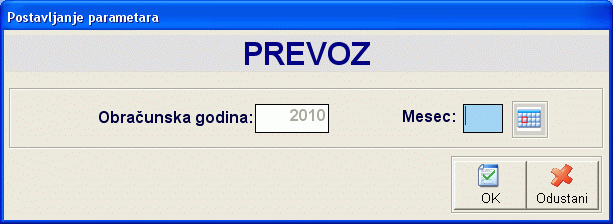 |
Izveštaj se formira na osnovu podataka unetih kroz
Dodataka u podmeniju
Obračun plata
glavnog menija ili korišćenjem opcija DGT forme.
Klikom na taster OK formira se izveštaj koji se prikazuje u obliku standardnog
jednoprozorskog tabelarnog
pregleda. U nazivu izveštaja je naznačeno na osnovu kojih podataka je
uradjen. Za više podataka o ovoj vrsti izveštaja, kliknite
ovde...

| Odabirom opcije Topli
obrok pojavljuje se ekran za postavljanje
parametara izveštaja. Parametri koji se unose na ovom ekranu fino
podešavaju i odredjuju okvir podataka koji će se naći u izveštaju.
IObračunska godina Polje obračunska godina nije moguće menjati i
ono se automatski popunjava računovodstvenom godinom na koju se odnose
podaci. U slučaju potrebe za podacima iz druge godine, otvorite
odgovarajuću računovodstvenu godinu za tog korisnika.
Mesec
Na osnovu unesenog meseca u okviru računovodstvene godine, formira se
odgovarajući spisak zaposlenih. Mesec se unosi kao
broj od 1 do 12. Pri odabiru šifre
vrste ugovora o radu, na raspolaganju je i odgovarajuća
asistent forma.
|
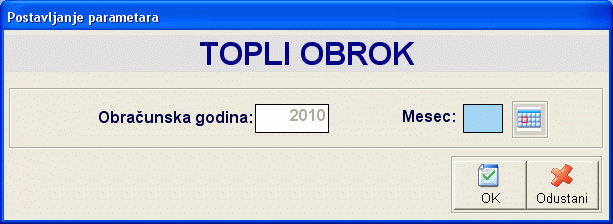 |
Izveštaj se formira na osnovu podataka unetih kroz
Dodataka u podmeniju
Obračun plata
glavnog menija ili korišćenjem opcija DGT forme.
Klikom na taster OK formira se izveštaj koji se prikazuje u obliku standardnog
jednoprozorskog tabelarnog
pregleda. U nazivu izveštaja je naznačeno na osnovu kojih podataka je
uradjen. Za više podataka o ovoj vrsti izveštaja, kliknite
ovde...

| Odabirom opcije
Spisak naknadnih isplata pojavljuje se ekran za postavljanje
parametara izveštaja. Parametri koji se unose na ovom ekranu fino
podešavaju i odredjuju okvir podataka koji će se naći u izveštaju.
IObračunska godina Polje obračunska godina nije moguće menjati i
ono se automatski popunjava računovodstvenom godinom na koju se odnose
podaci. U slučaju potrebe za podacima iz druge godine, otvorite
odgovarajuću računovodstvenu godinu za tog korisnika.
Mesec
Na osnovu unesenog meseca u okviru računovodstvene godine, formira se
odgovarajući spisak zaposlenih. Mesec se unosi kao
broj od 1 do 12. Pri odabiru šifre
vrste ugovora o radu, na raspolaganju je i odgovarajuća
asistent forma.
Redni broj isplate - redni broj
inaknadne isplate u okviru odabranog meseca.
|
 |
Izveštaj se formira na osnovu podataka unetih kroz
Naknadne isplate u podmeniju
Obračun plata
glavnog menija ili korišćenjem opcija DGT forme.
Klikom na taster OK formira se izveštaj koji se prikazuje u obliku standardnog
jednoprozorskog tabelarnog
pregleda. U nazivu izveštaja je naznačeno na osnovu kojih podataka je
uradjen. Za više podataka o ovoj vrsti izveštaja, kliknite
ovde...

Forma Nalozi za prenos služi za
rad sa nalozima za žiralni prenos sredstava-plaćanje sa tekućeg računa kod
poslovne banke. Ovde se vodi evidencija kako sa automatski formiranim nalozima
za plaćanje iz izveštaja
Spisak isplaćenih
akontacija i Spisak za
isplatu na tekući račun, a postoji mogućnost i ručnog unosa, ažuriranja
i brisanja naloga za plaćanje banci
Startovanjem opcije, na ekranu se pojavljuje
standardizovani jednoprozorski tabelarni pregled.
U ovom pregledu u formi tabele mogu se dobiti informacije o do sada definisanim
nalozima za prenos i uneti novi.
Dodatak:
procedure
unosa,
ažuriranja i
brisanja zapisa tabele u standardizovanim tabelarnim pregledima. Klikom
na dugme Štampa vrši se pregled pre štampe i štampanje naloga za prenos u
obliku standardnog obrasca za virmanski prenos sredstava na standardnom
štampaču.
| U nalogu za
prenos se unose polja vezana za podatke o iznosu, svrsi i vrsti
plaćanja, kao i podaci o primaocu. Podaci o uplatiocu, kao i valuti
plaćanja se automatski popunjavaju podacima unetim u
setup-u korisnika i
setup-u opcija rada programa.
U slučaju da je poslovna banka korisnika,
odnosno software banke za e-banking podržan od strane proizvodjača
programa, moguće je automatsko formiranje fajla sa nalozima za prenos u
elektronskoj formi pogodnoj za upload u program za e-banking. Formiranje
fajla vrši se klikom na dugme
 Za banku. Pri formiranju fajla za banku biće uzeti u obzir samo
nalozi za plaćanje koji prethodno nisu bili poslati i markirani su za
plaćanje.
Za banku. Pri formiranju fajla za banku biće uzeti u obzir samo
nalozi za plaćanje koji prethodno nisu bili poslati i markirani su za
plaćanje.
Markiranje naloga za plaćanje vrši se
klikom na dugme Za plaćanje ako je potrebno markirati za
plaćanje samo nalog na kome se nalazi kursor ili dugmetim Svi za
plaćanje čime se za plaćanje markiraju svi neplaćeni nalozi u
okviru tabele.
|
 |

4.20. Statistika
Podmeni Statistika služi za
izradu specijalizovanih statističkih izveštaja na osnovu podataka unetih u
programskom modulu Kadrovska evidencija/Plate, a u grupisanih po šiframa unetim
u Šifarniku za statistiku.
Ovaj podmeni sa opcijama inicijalno je namenjen zdravstvenim ustanovama.

| Odabirom opcije
Zaposleni prema specijalnosti, starosti i polu pojavljuje se ekran za postavljanje
parametara izveštaja. Parametri koji se unose na ovom ekranu fino
podešavaju i odredjuju okvir podataka koji će se naći u izveštaju.
Šifra kategorije Šifra kategorije
radnih mesta za koju se radi izveštaj. Pri
odabiru šifre kategorije radnog mesta, na raspolaganju je i
odgovarajuća
asistent forma.
U slučaju da se ovo polje ostavi prazno biće uzeti u obzir zaposleni
bez obzira na kategoriju radnog mesta.
Stepen stručne spreme Minimalni i maksimalni stepen stručne
spreme zaposlenih koji ulaze u okvir izveštaja. Stepen stručne spreme je
broj od 1 do 8.
Takodje, kao dodatni parametar se odredjuje da li izveštaj treba da
uzima u obzir samo ugovorene, samo neugovorene ili sve radnike
Na dan Ovaj izveštaj daje stanje koje je bilo na odredjeni dan. U
ovom polju treba uneti podatak o datumu na koji se želi dobiti izveštaj.
Kao validni podaci za taj dan uzimaju se podaci uneti u
Kretanju u službi zaposlenog.
Vrsta ugovora o radu Vrsta ugovora o radu koja treba da udje u
izveštaj. Pri
odabiru šifre kategorije radnog mesta, na raspolaganju je i
odgovarajuća
asistent forma.
U slučaju da se ovo polje ostavi prazno biće uzeti u obzir zaposleni
bez obzira na vrstu ugovora o radu koji su sklopili.
|
 |
Klikom na taster OK formira se izveštaj sortiran po
službama koji se prikazuje u obliku standardnog
jednoprozorskog tabelarnog
pregleda. U nazivu izveštaja je naznačeno na osnovu kojih podataka je
uradjen. Za više podataka o ovoj vrsti izveštaja, kliknite
ovde...
Ovaj izveštaj je
snabdeven i dodatnim dugmetom za pozivanje
Analitičkog pregleda po odabranoj službi.
Dugme je obeleženo ikonicom  i klikom na njega dobija se
spisak zaposlenih u odabranoj službi. Ovaj izveštaj je moguće pozvati i
pritiskom razmaknicu
na tastaturi (space). Više podataka o stadnardnim prečicama na tastaturi unutar
programa možete naći
ovde...
i klikom na njega dobija se
spisak zaposlenih u odabranoj službi. Ovaj izveštaj je moguće pozvati i
pritiskom razmaknicu
na tastaturi (space). Više podataka o stadnardnim prečicama na tastaturi unutar
programa možete naći
ovde...
Izveštaj je opremljen mogućnošću
izvoza podataka u xls fajl radi omogućavanja dalje obrade u Microsoft Excel-u.
Procedura izvoza podataka u xls fajl se pokreće klikom na ikonicu
 . Za korišćenje
ove opvije neophodno je da na računaru imate instzaliran Microsoft Excel.
Microsoft Excel nije standardni deo paketa BandD for Professionals već eksterni
program koji se posebno kupuje od proizvodjača. Više podataka na možete naći na
sajtu Microsoft-a www.microsoft.com.
. Za korišćenje
ove opvije neophodno je da na računaru imate instzaliran Microsoft Excel.
Microsoft Excel nije standardni deo paketa BandD for Professionals već eksterni
program koji se posebno kupuje od proizvodjača. Više podataka na možete naći na
sajtu Microsoft-a www.microsoft.com.

| Odabirom opcije
Zaposleni po statističkih šiframa i stemenu stručne spreme pojavljuje se ekran za postavljanje
parametara izveštaja. Kao kolone ovog izveštaja uzimaju se podaci o
profilima
radnog mesta kombinovani sa stepenom stručne spreme zaposlenog
navedenom u matičnoj evidenciji.
Parametri koji se unose na ovom ekranu fino
podešavaju i odredjuju okvir podataka koji će se naći u izveštaju.
Šifra kategorije Šifra kategorije
radnih mesta za koju se radi izveštaj. Pri
odabiru šifre kategorije radnog mesta, na raspolaganju je i
odgovarajuća
asistent forma.
U slučaju da se ovo polje ostavi prazno biće uzeti u obzir zaposleni
bez obzira na kategoriju radnog mesta.
Stepen stručne spreme Minimalni i maksimalni stepen stručne
spreme zaposlenih koji ulaze u okvir izveštaja. Stepen stručne spreme je
broj od 1 do 9. Stepeni stručne spreme do VII stepena su
označeni odgovarajućim brojevima dok 7 odgovara VII-1, 8 - VII2, a 9
osmom stepenu stručne spreme.
Takodje, kao dodatni parametar se odredjuje da li izveštaj treba da
uzima u obzir samo ugovorene, samo neugovorene ili sve radnike
Na dan Ovaj izveštaj daje stanje koje je bilo na odredjeni dan. U
ovom polju treba uneti podatak o datumu na koji se želi dobiti izveštaj.
Kao validni podaci za taj dan uzimaju se podaci uneti u
Kretanju u službi zaposlenog.
Vrsta ugovora o radu Vrsta ugovora o radu koja treba da udje u
izveštaj. Pri
odabiru šifre kategorije radnog mesta, na raspolaganju je i
odgovarajuća
asistent forma.
U slučaju da se ovo polje ostavi prazno biće uzeti u obzir zaposleni
bez obzira na vrstu ugovora o radu koji su sklopili.
|
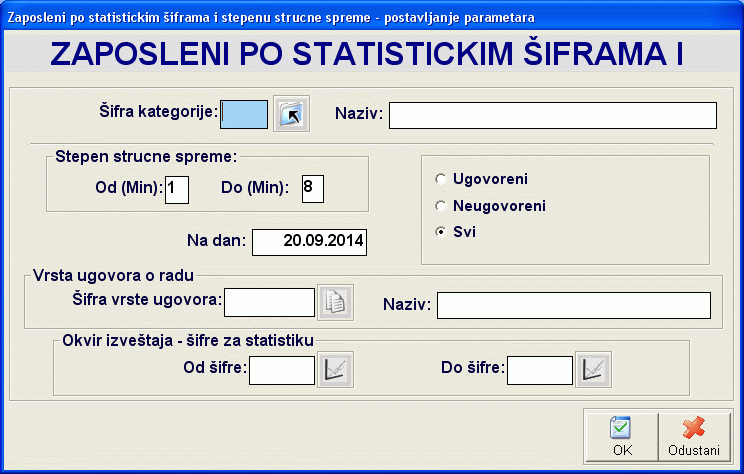 |
Okvir izveštaja za statistiku Kao okvir
izveštaja za statistiku upisuju se najmanja i najveša šifra iz šifarnika za
statistiku iz okvira šifara koje treba da budu uzete u obzir u izveštaju.
Klikom na taster OK formira se izveštaj sortiran po
službama koji se prikazuje u obliku standardnog
jednoprozorskog tabelarnog
pregleda. U nazivu izveštaja je naznačeno na osnovu kojih podataka je
uradjen. Za više podataka o ovoj vrsti izveštaja, kliknite
ovde...
Izveštaj koji se formira je izveštaj sa dinamičkim
brojem kolona koji zavisi od broja profila radnih mesta i izavranog opsega
stepena stručne spreme. Spi stemeni stručne spreme podeljeni su na četiri glavna
stepena
- VSS - visoka stručna sprema (7
i 8)
- VS - viša stručna
sprema (5 i 6)
- SS - srednja
stručna sprema (3 i 4)
- NS - niža stručna
sprema (1 i 2).
Najveći broj kolona koji može biti prikazan u
štampanom izveštaju je 28 tako da u slučaju da je broj kolona veći, korisnik će
biti upozoren i od njega zatraženo da smanji opseg izabranih stepena stručne
spreme. Širina kolona u štampanom izveštaju se dinamički prilagodjava u
zavisnosti od broja kolona koje treba prikazati.
Ovaj izveštaj je
snabdeven i dodatnim dugmetom za pozivanje
Analitičkog pregleda po odabranoj službi.
Dugme je obeleženo ikonicom  i klikom na njega dobija se
spisak zaposlenih u odabranoj službi. Ovaj izveštaj je moguće pozvati i
pritiskom razmaknicu
na tastaturi (space). Više podataka o stadnardnim prečicama na tastaturi unutar
programa možete naći
ovde...
i klikom na njega dobija se
spisak zaposlenih u odabranoj službi. Ovaj izveštaj je moguće pozvati i
pritiskom razmaknicu
na tastaturi (space). Više podataka o stadnardnim prečicama na tastaturi unutar
programa možete naći
ovde...
Izveštaj je opremljen mogućnošću
izvoza podataka u xls fajl radi omogućavanja dalje obrade u Microsoft Excel-u.
Procedura izvoza podataka u xls fajl se pokreće klikom na ikonicu
 . Za korišćenje
ove opvije neophodno je da na računaru imate instzaliran Microsoft Excel.
Microsoft Excel nije standardni deo paketa BandD for Professionals već eksterni
program koji se posebno kupuje od proizvodjača. Više podataka na možete naći na
sajtu Microsoft-a www.microsoft.com.
. Za korišćenje
ove opvije neophodno je da na računaru imate instzaliran Microsoft Excel.
Microsoft Excel nije standardni deo paketa BandD for Professionals već eksterni
program koji se posebno kupuje od proizvodjača. Više podataka na možete naći na
sajtu Microsoft-a www.microsoft.com.